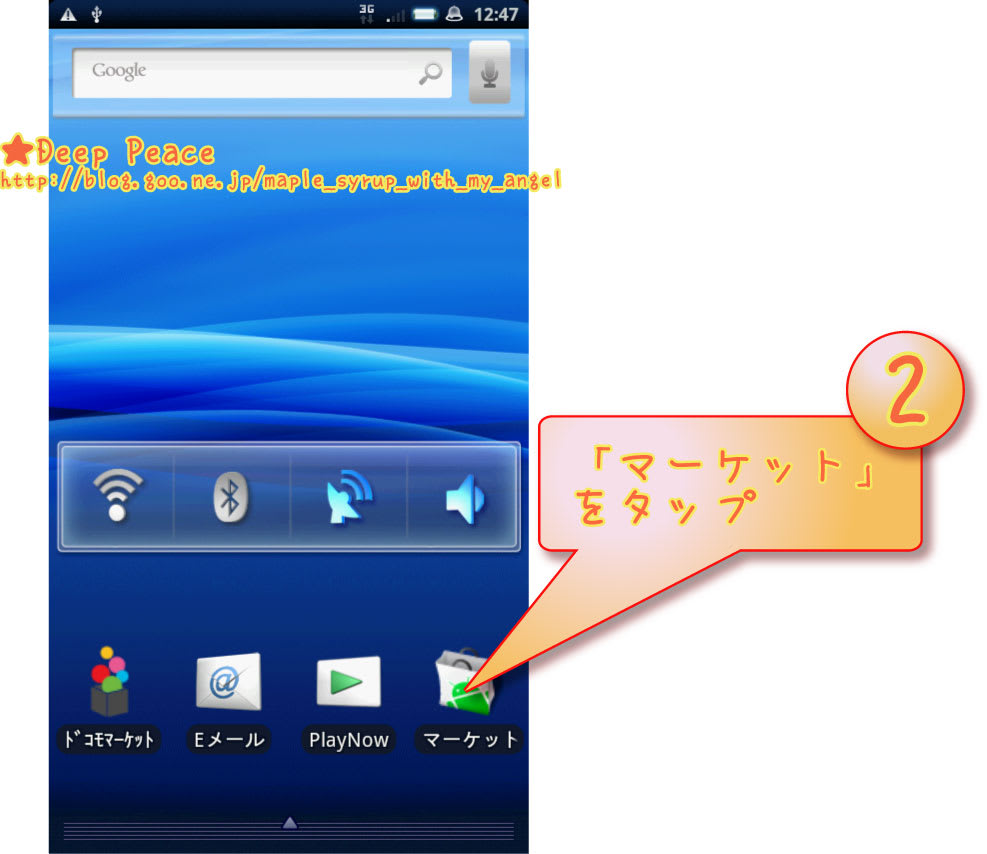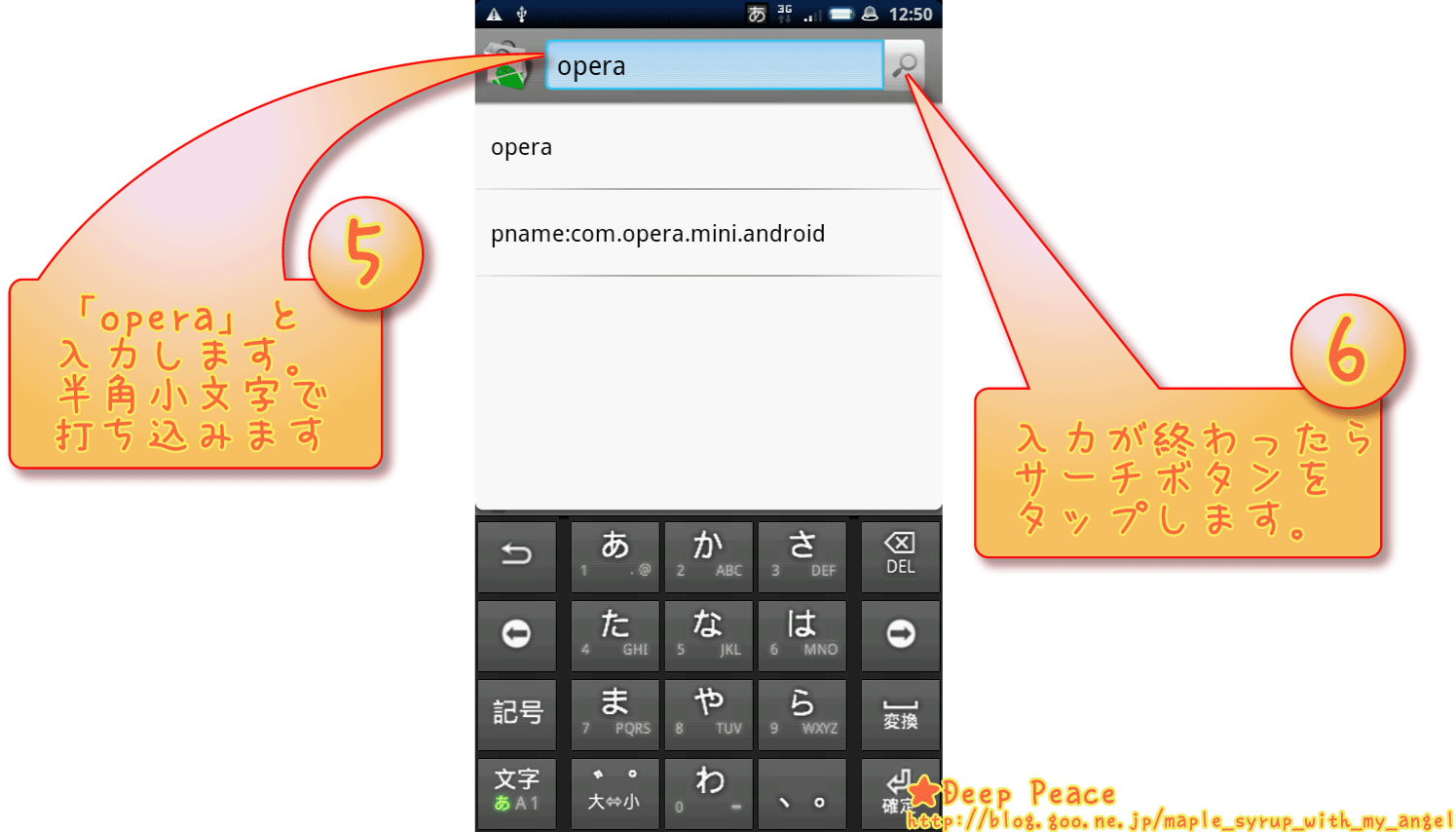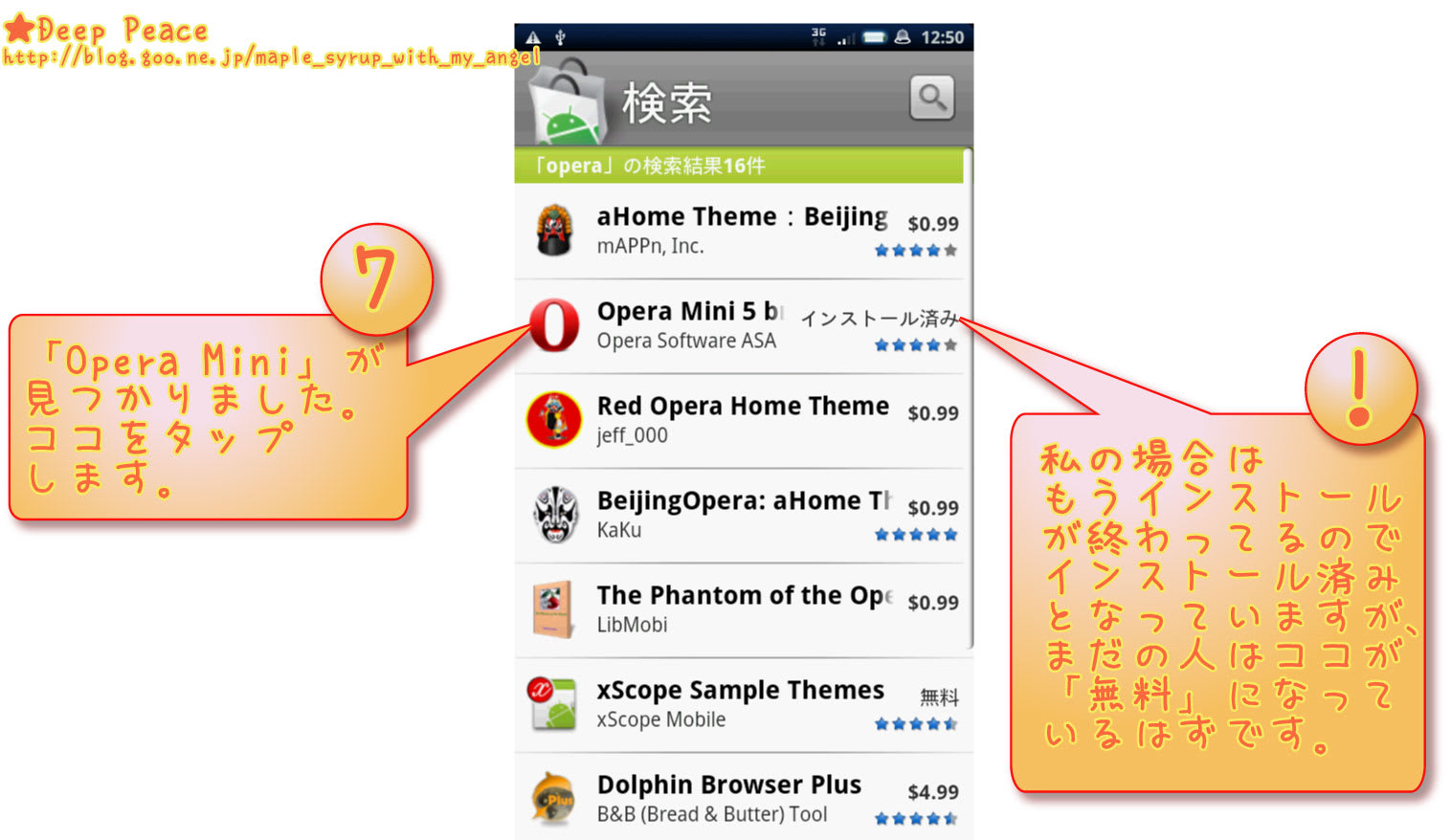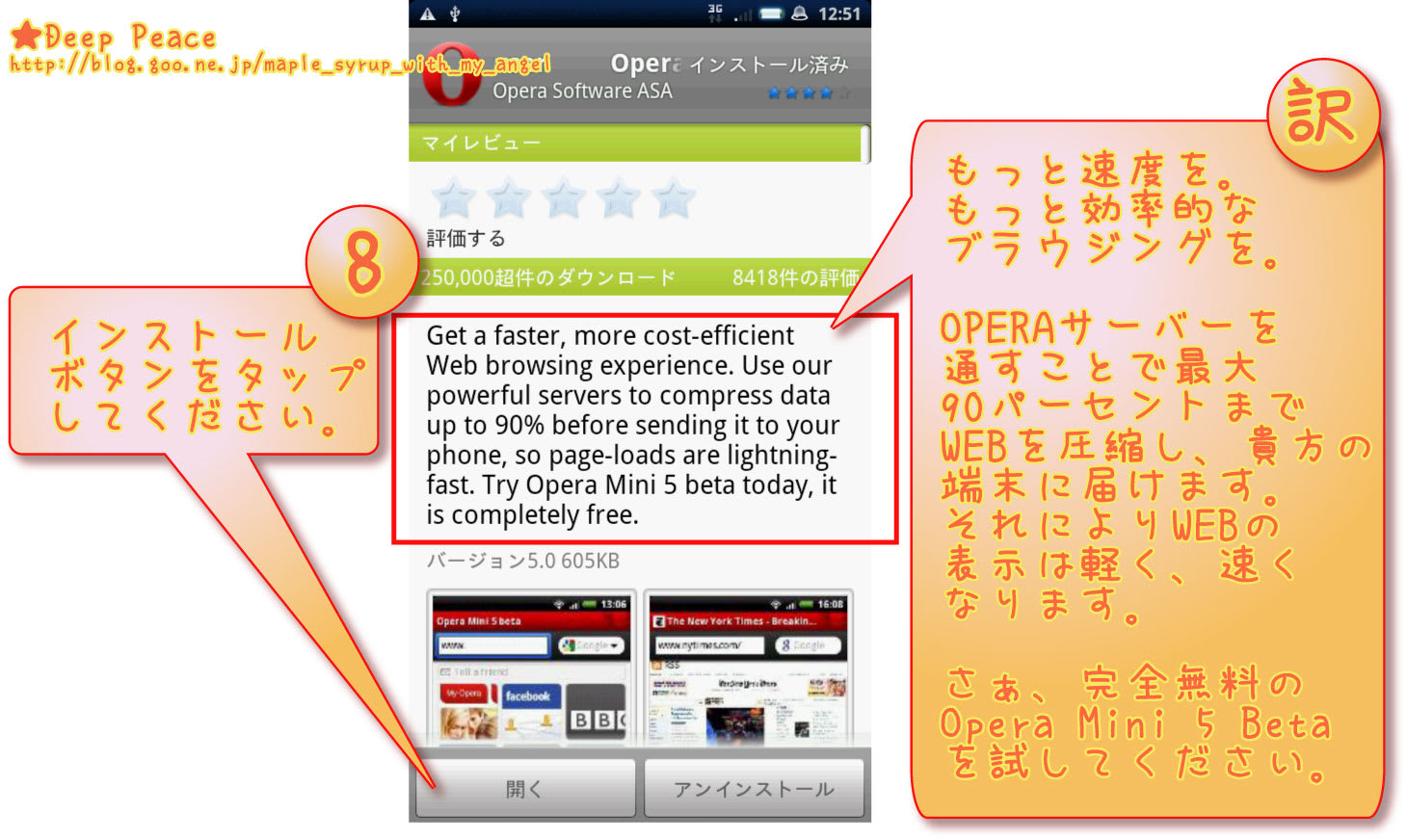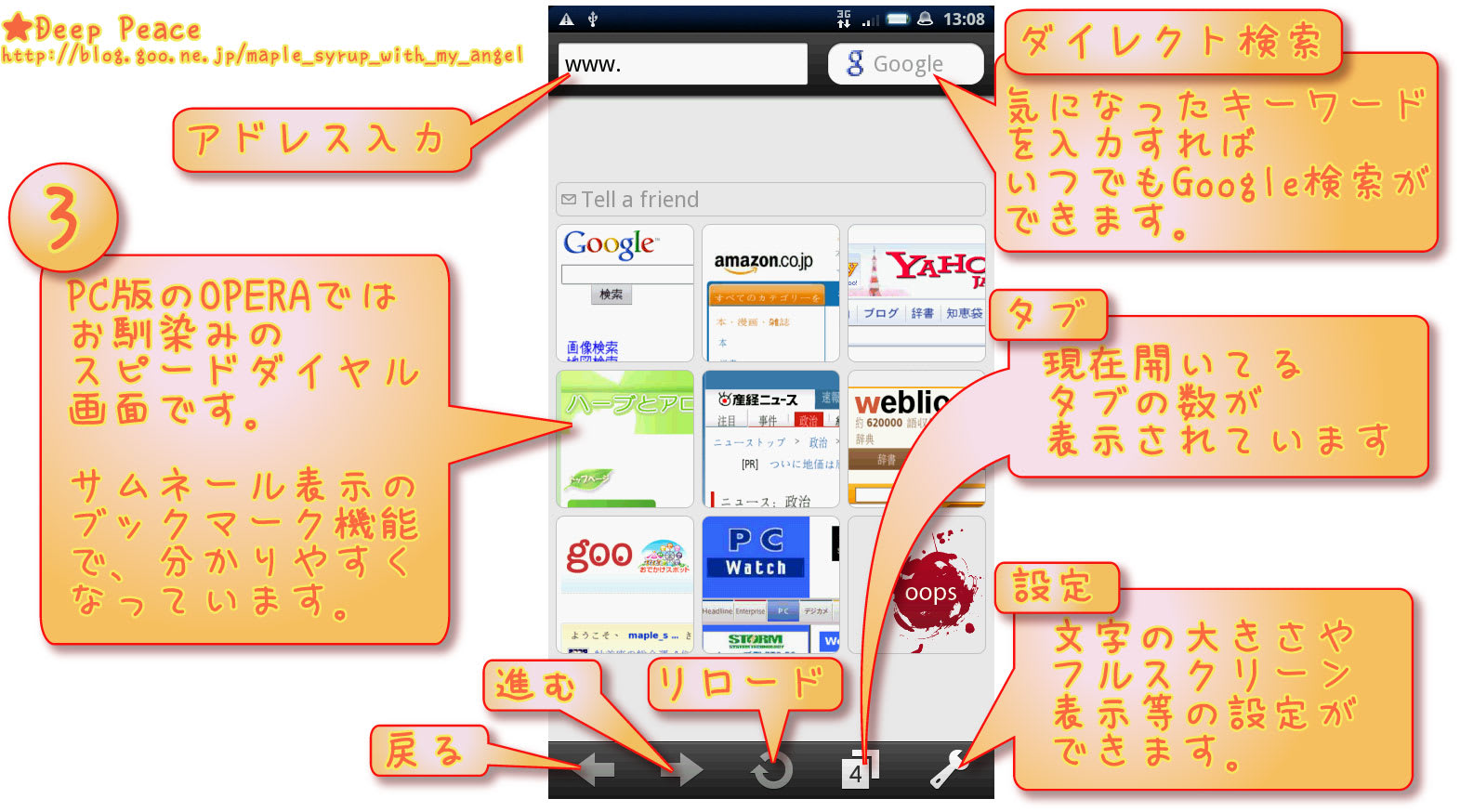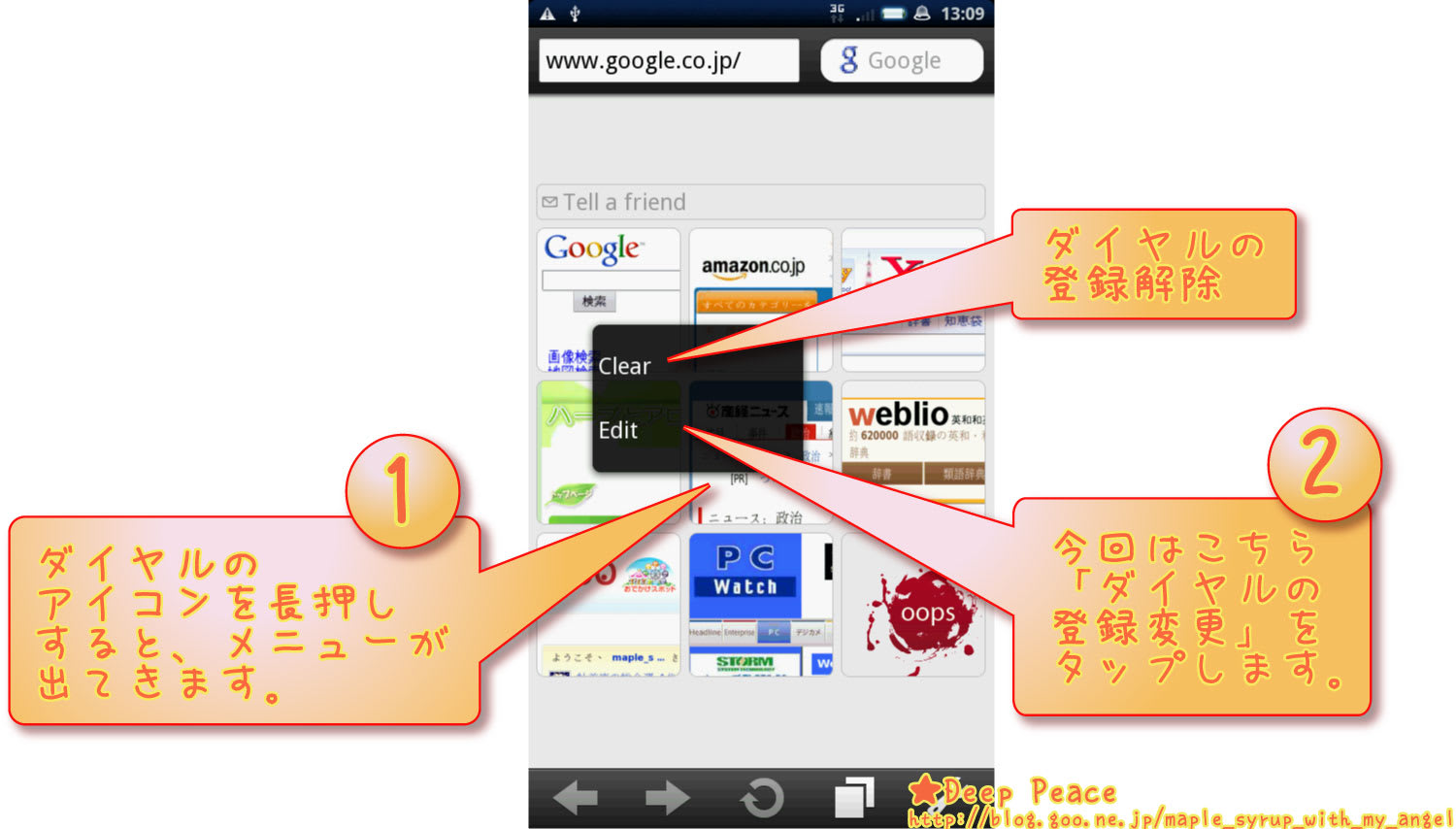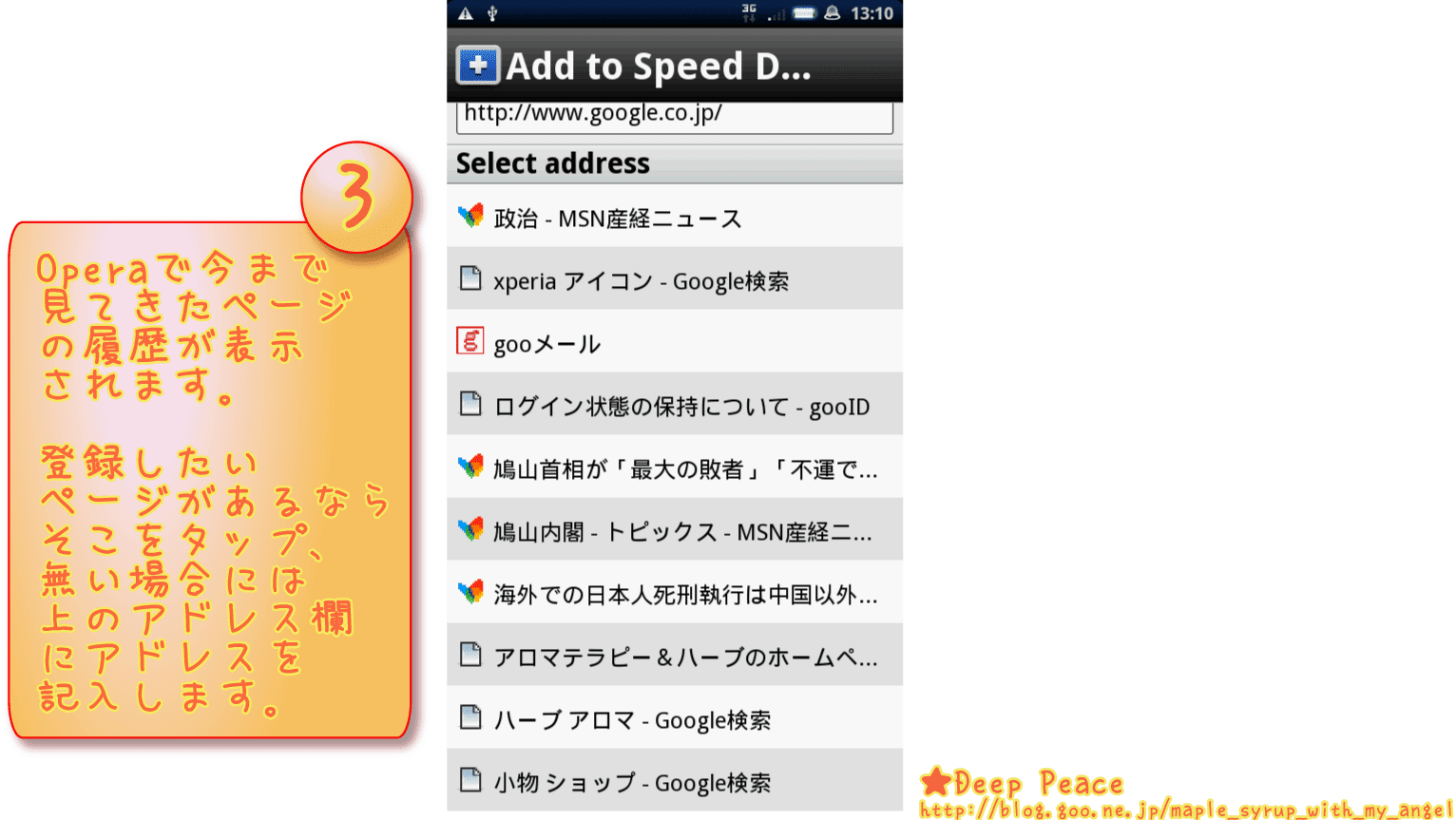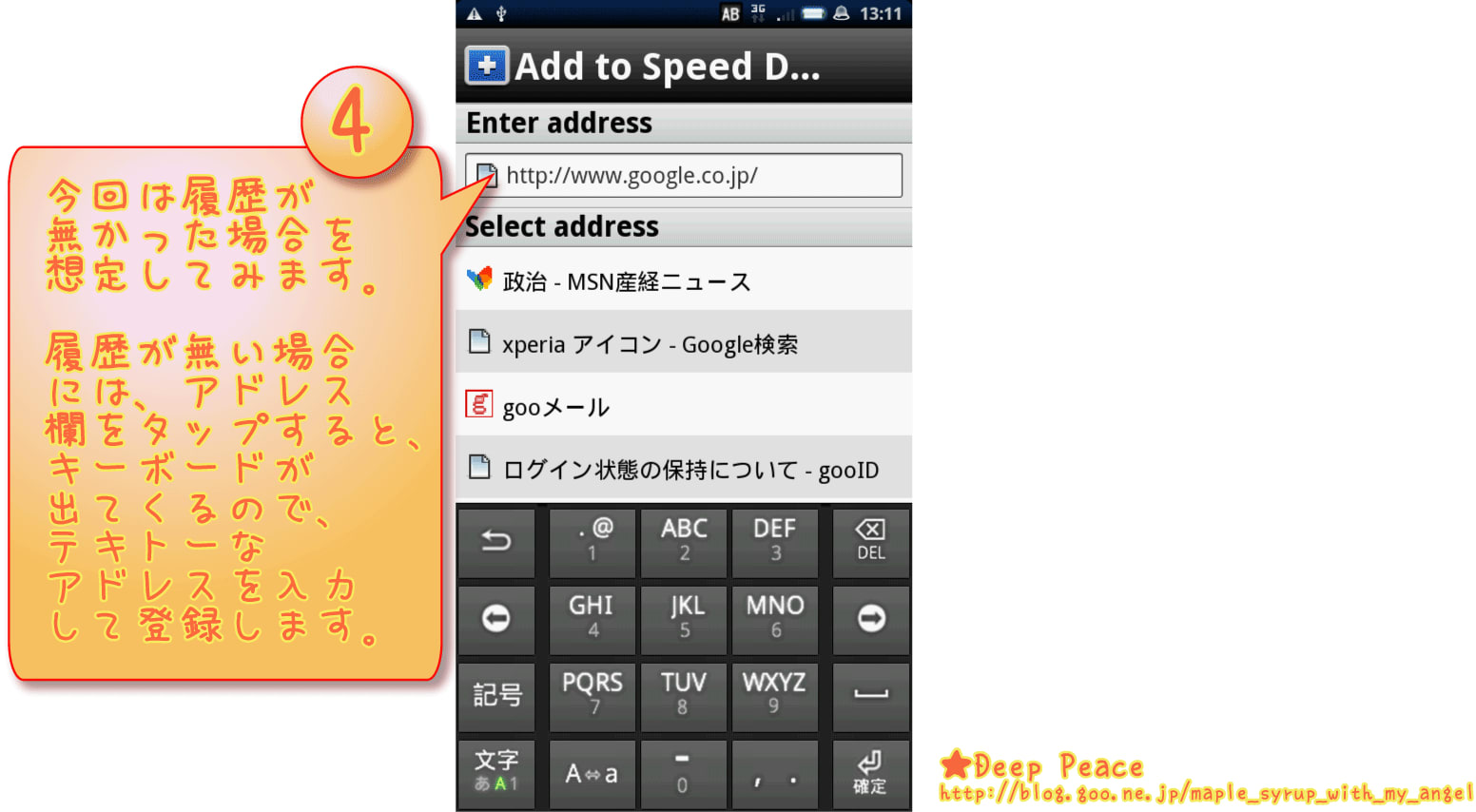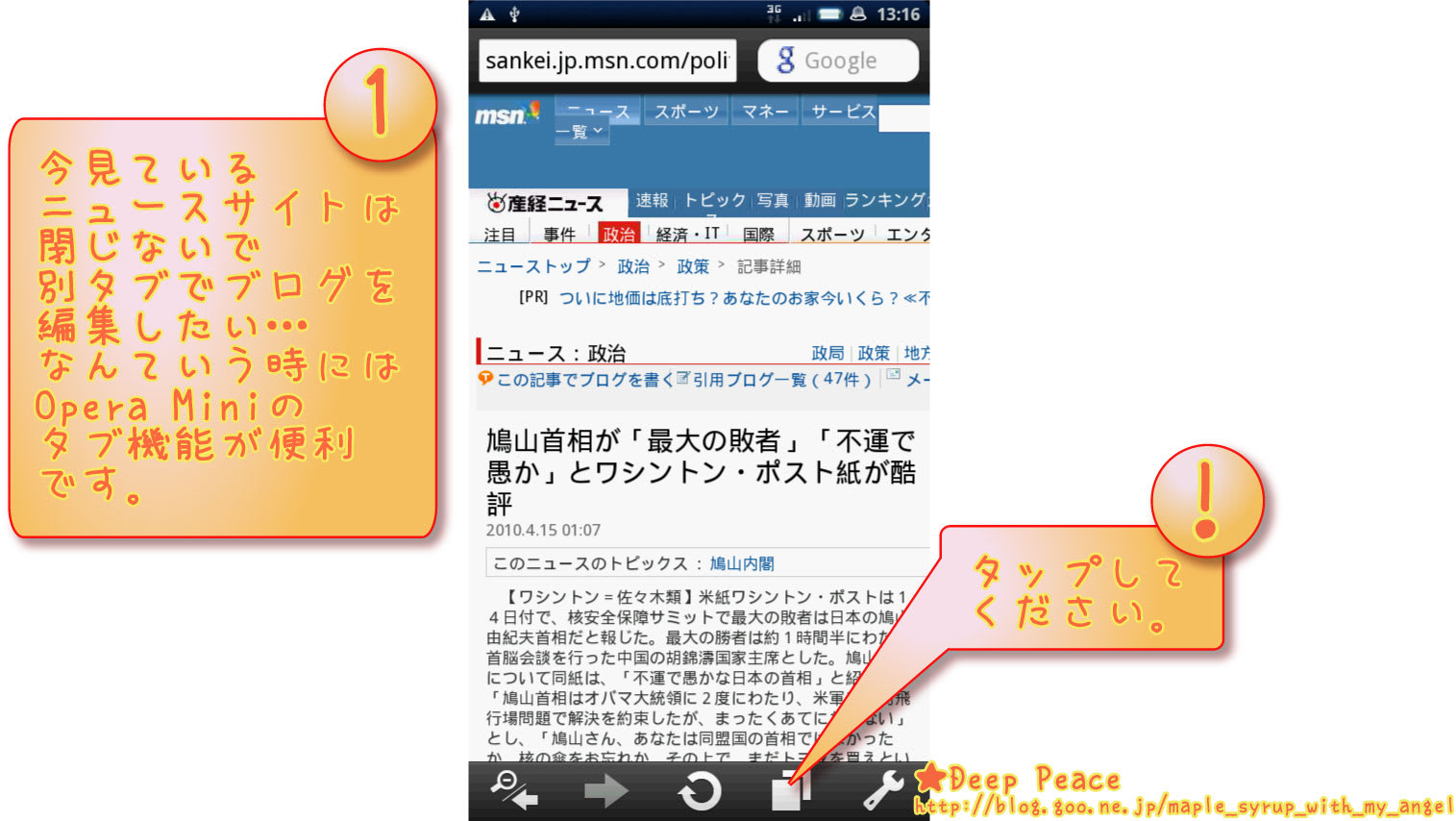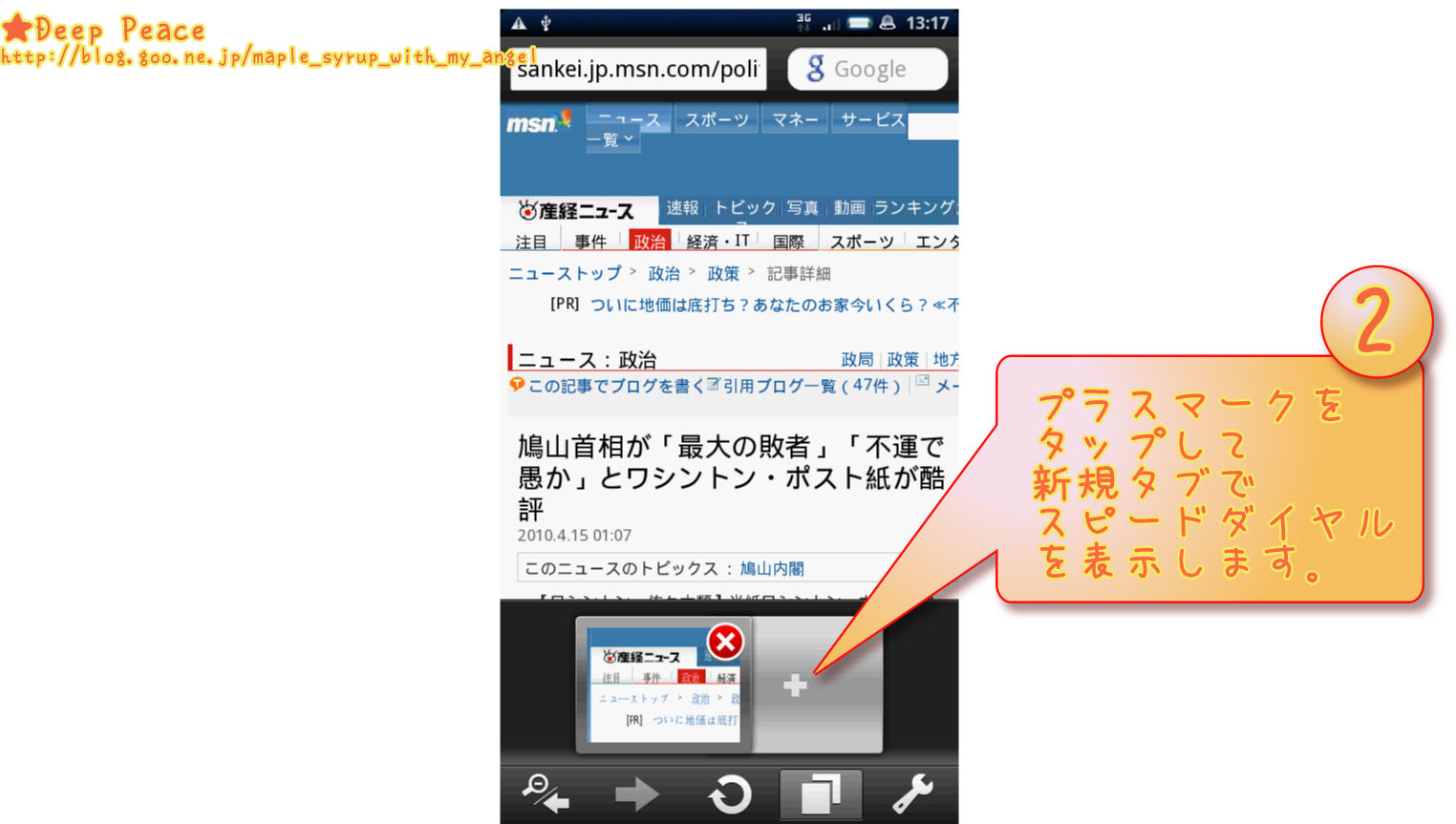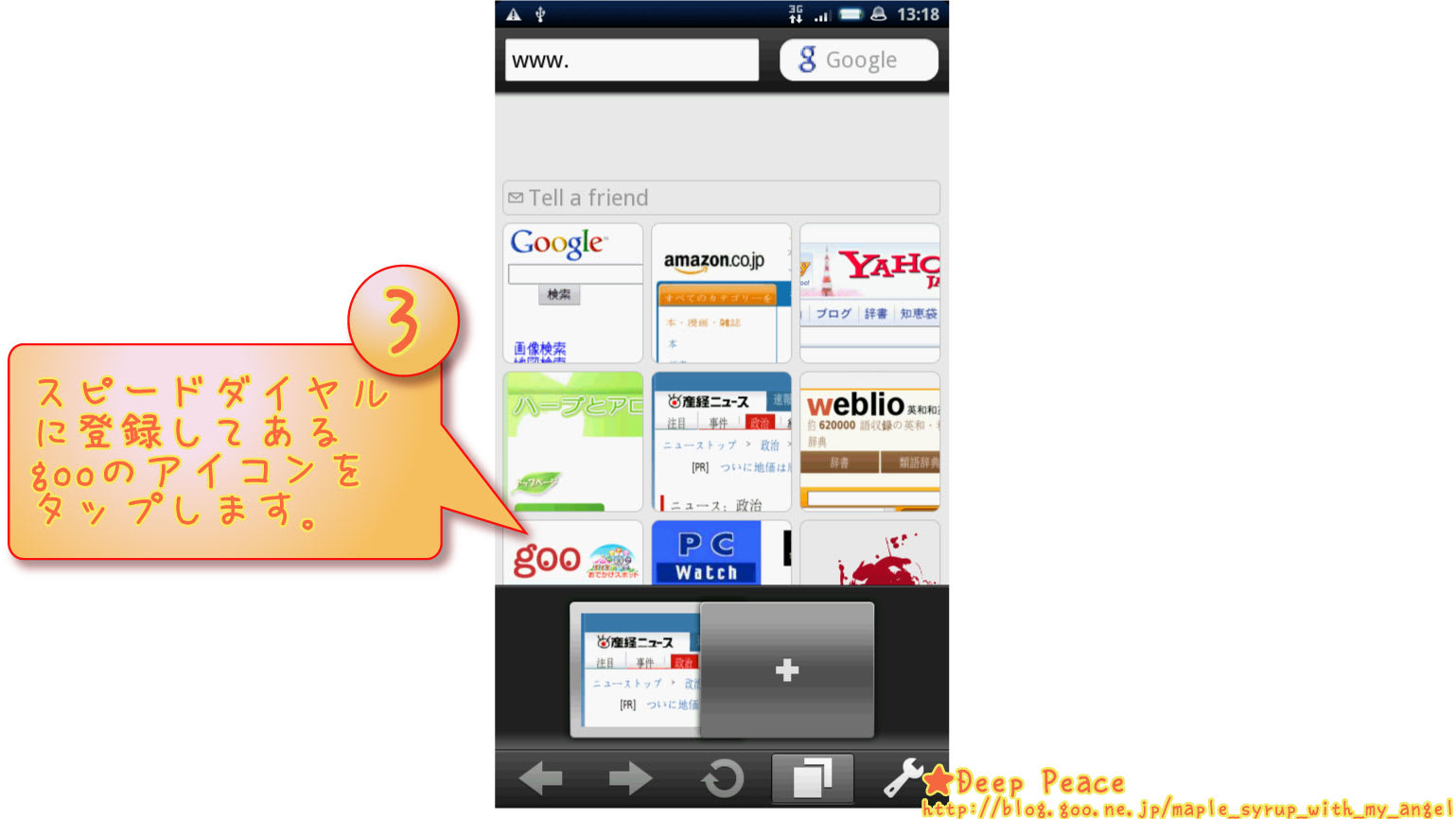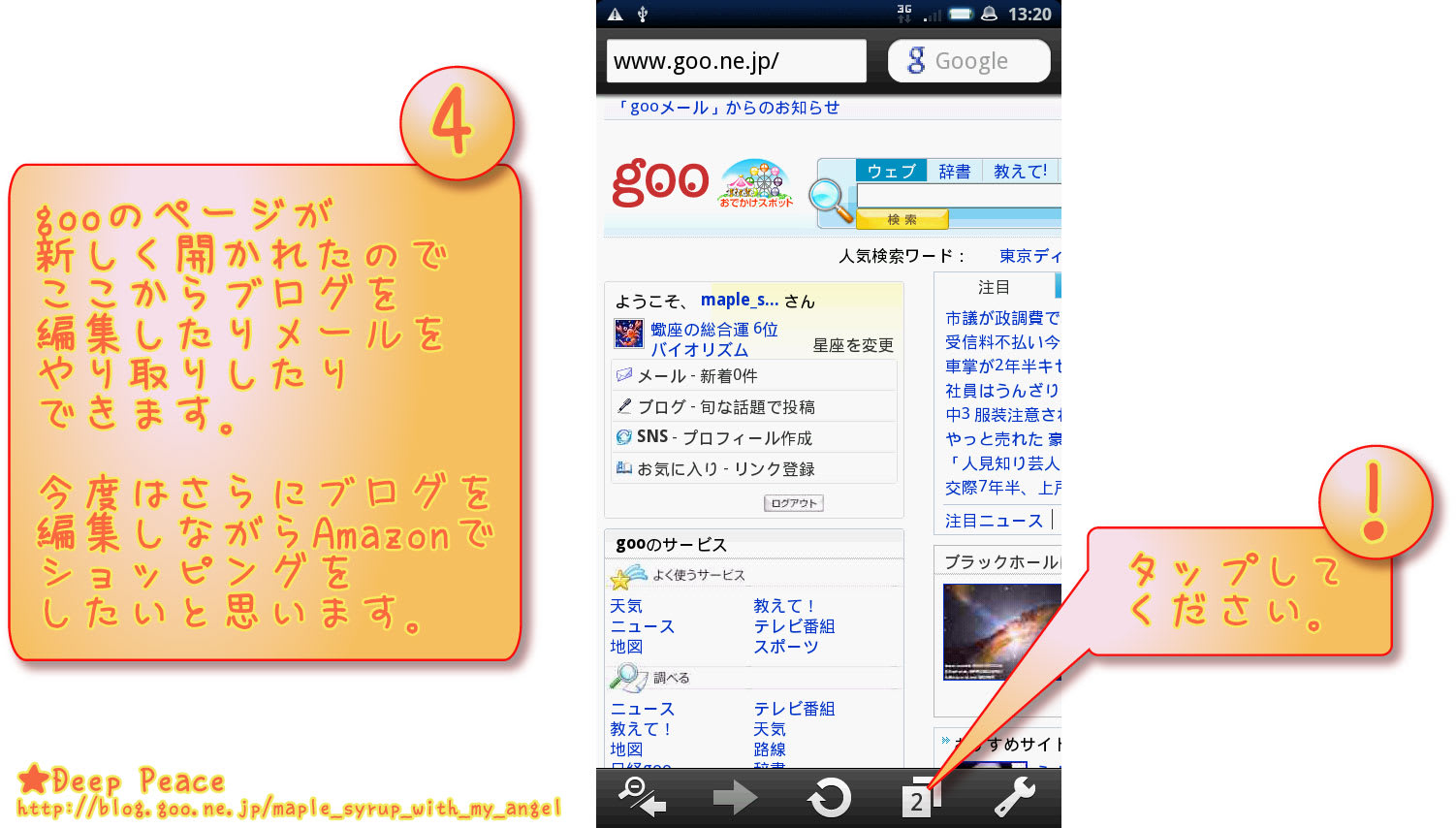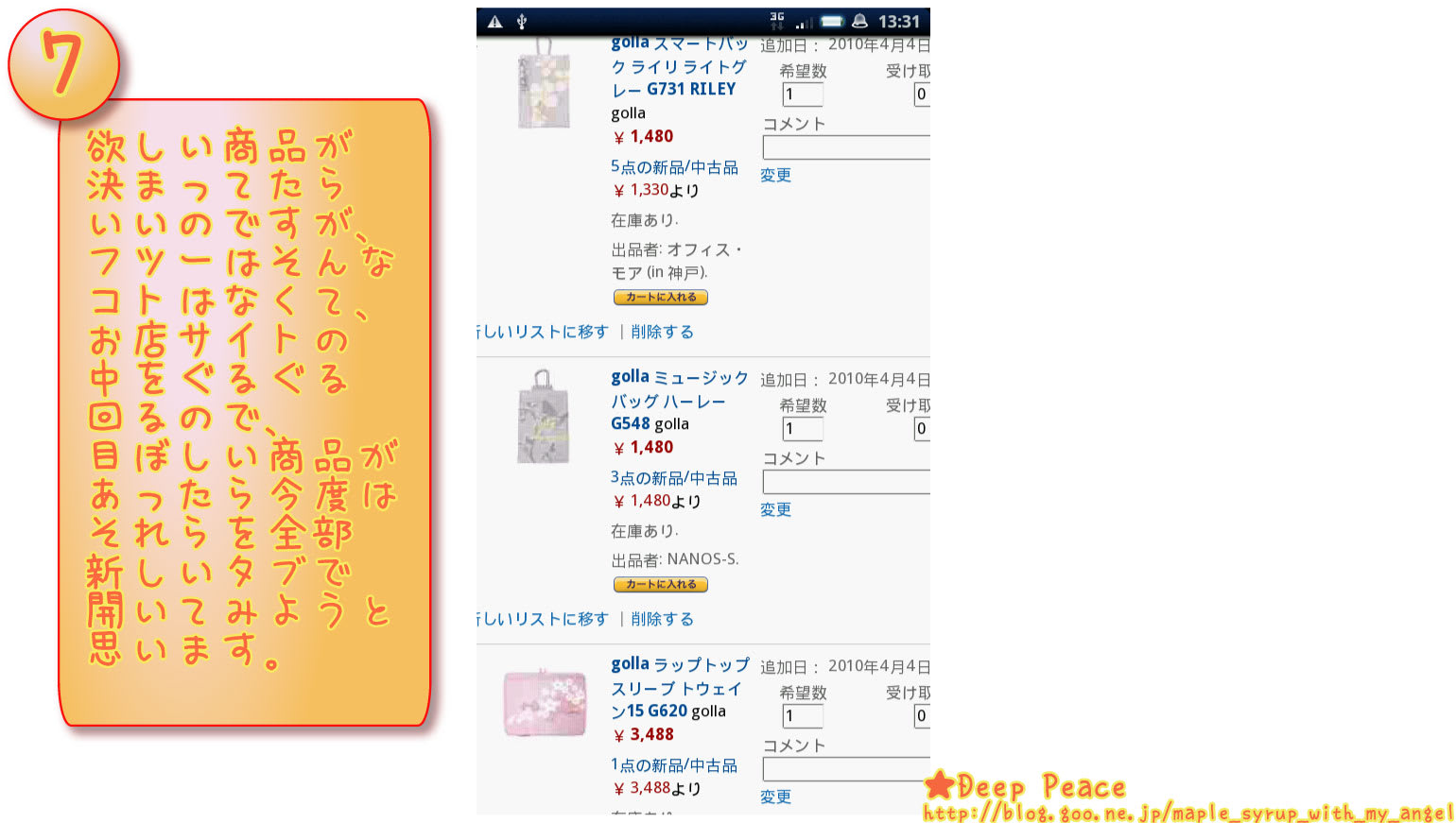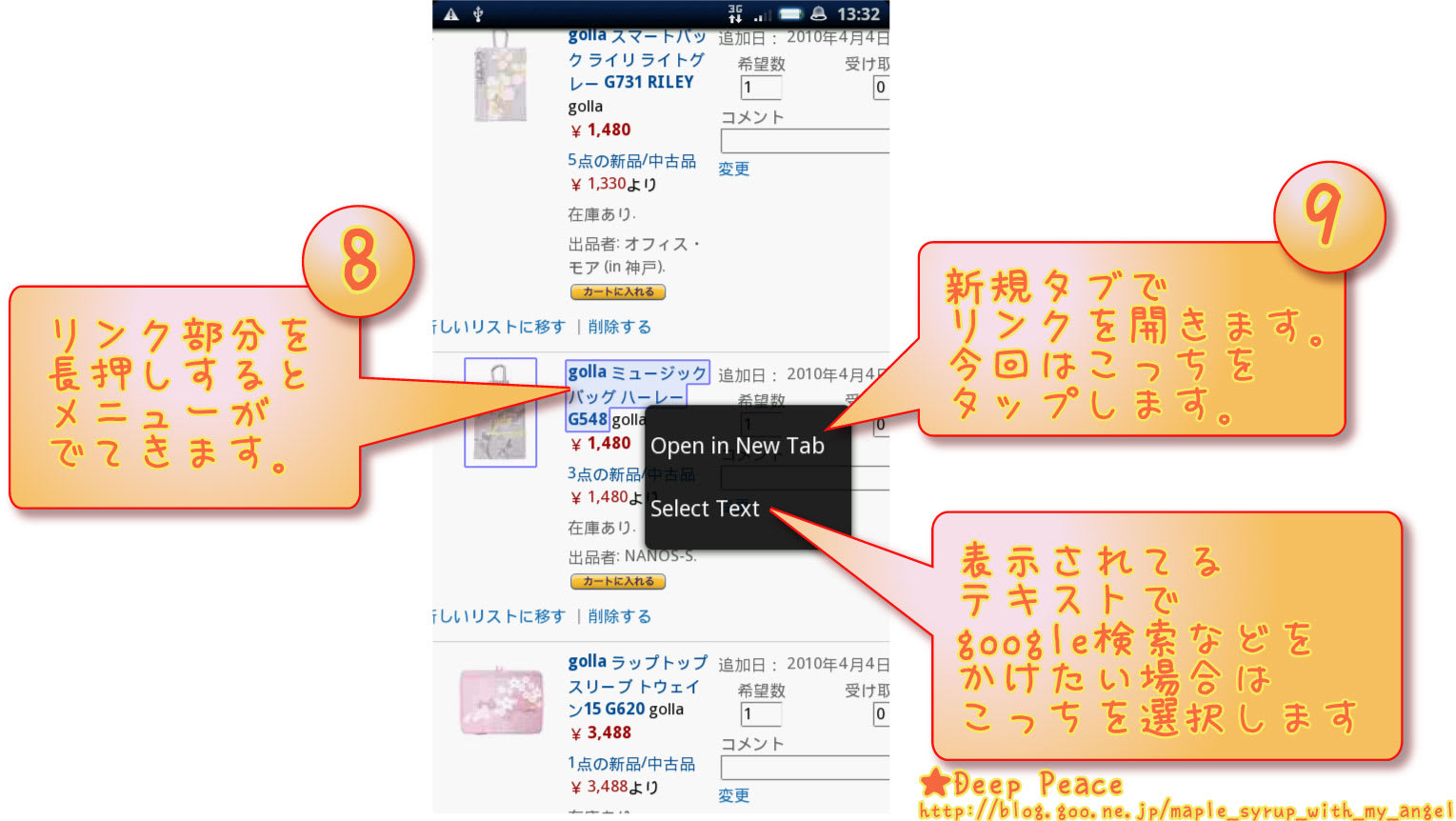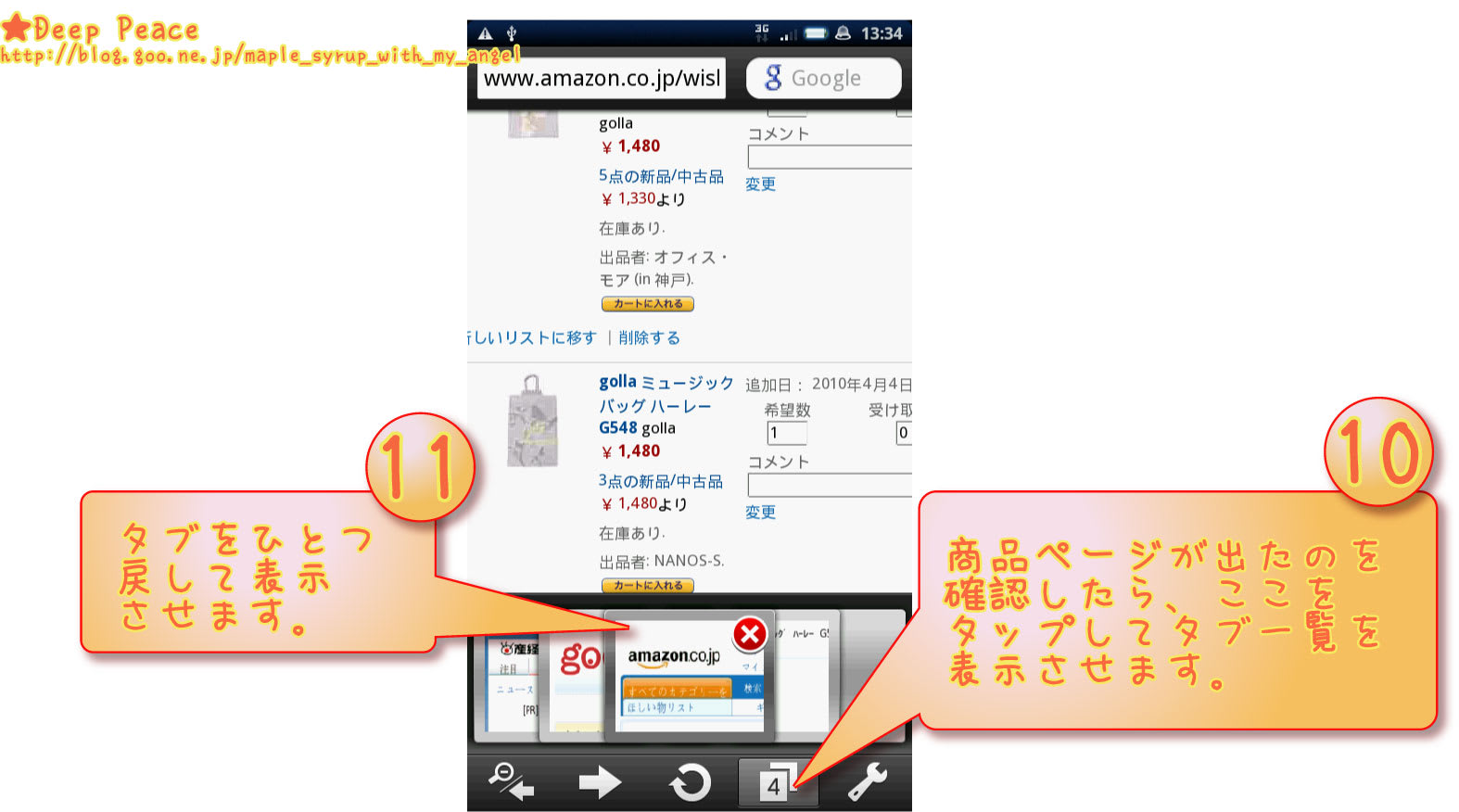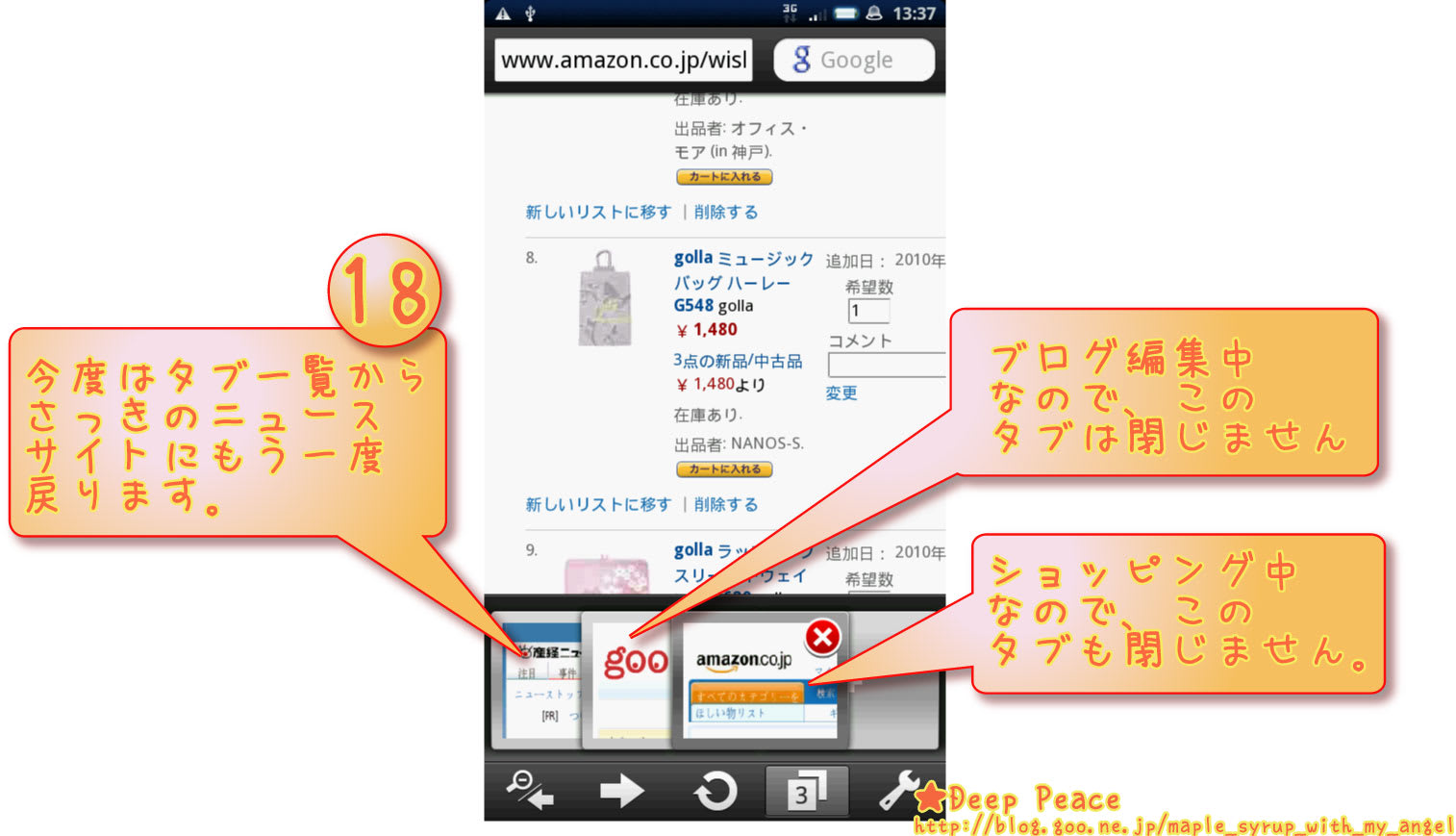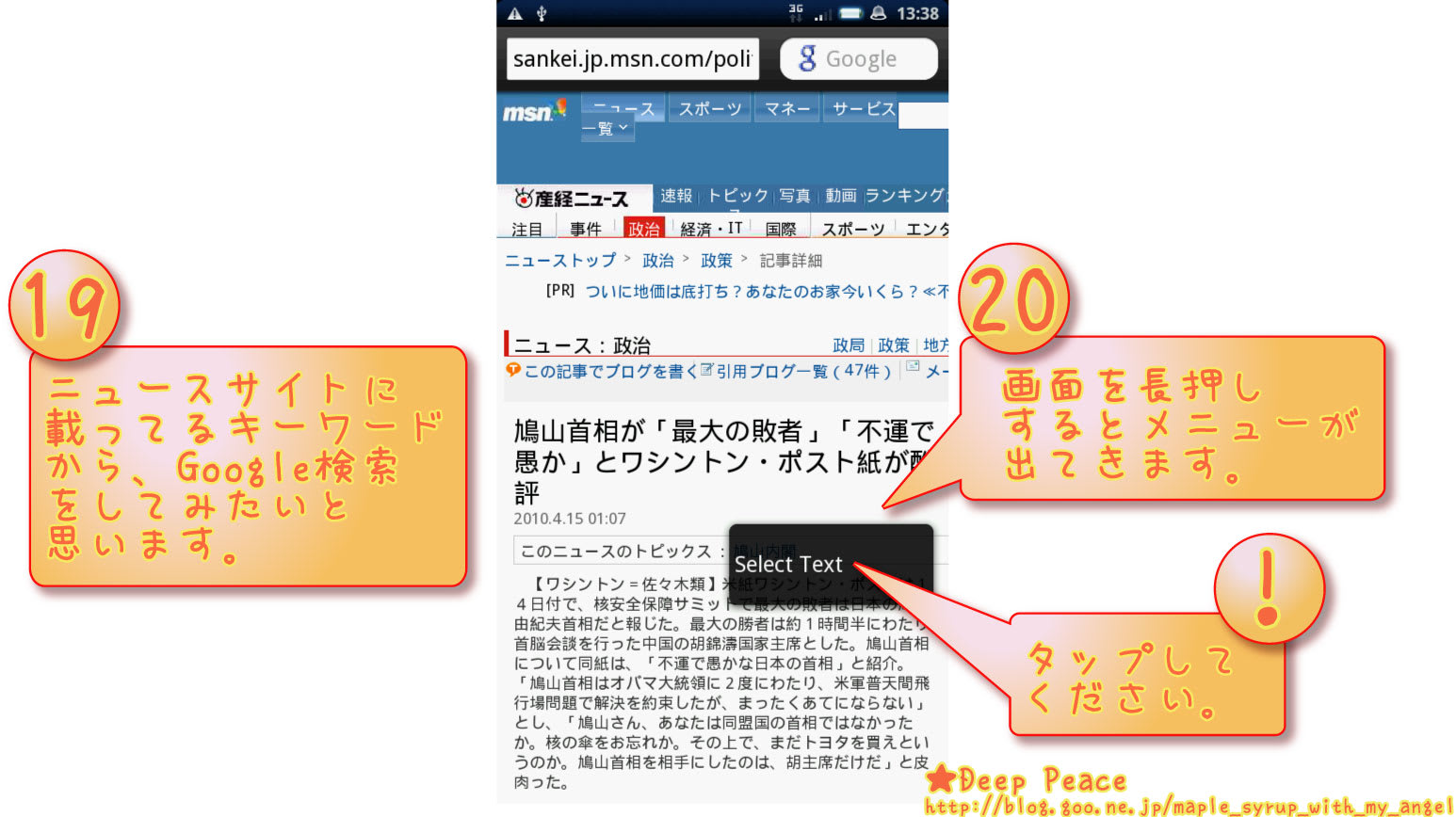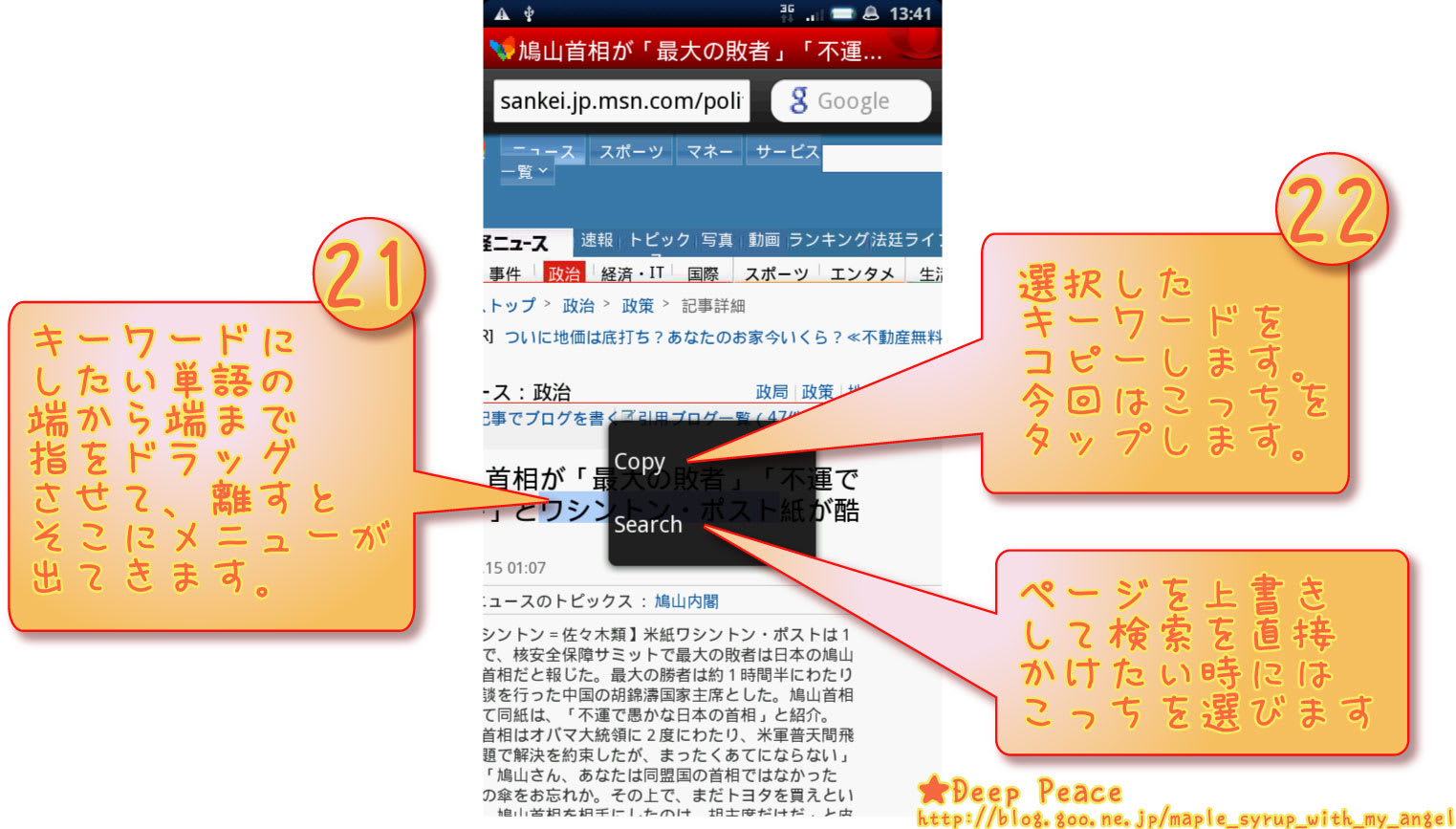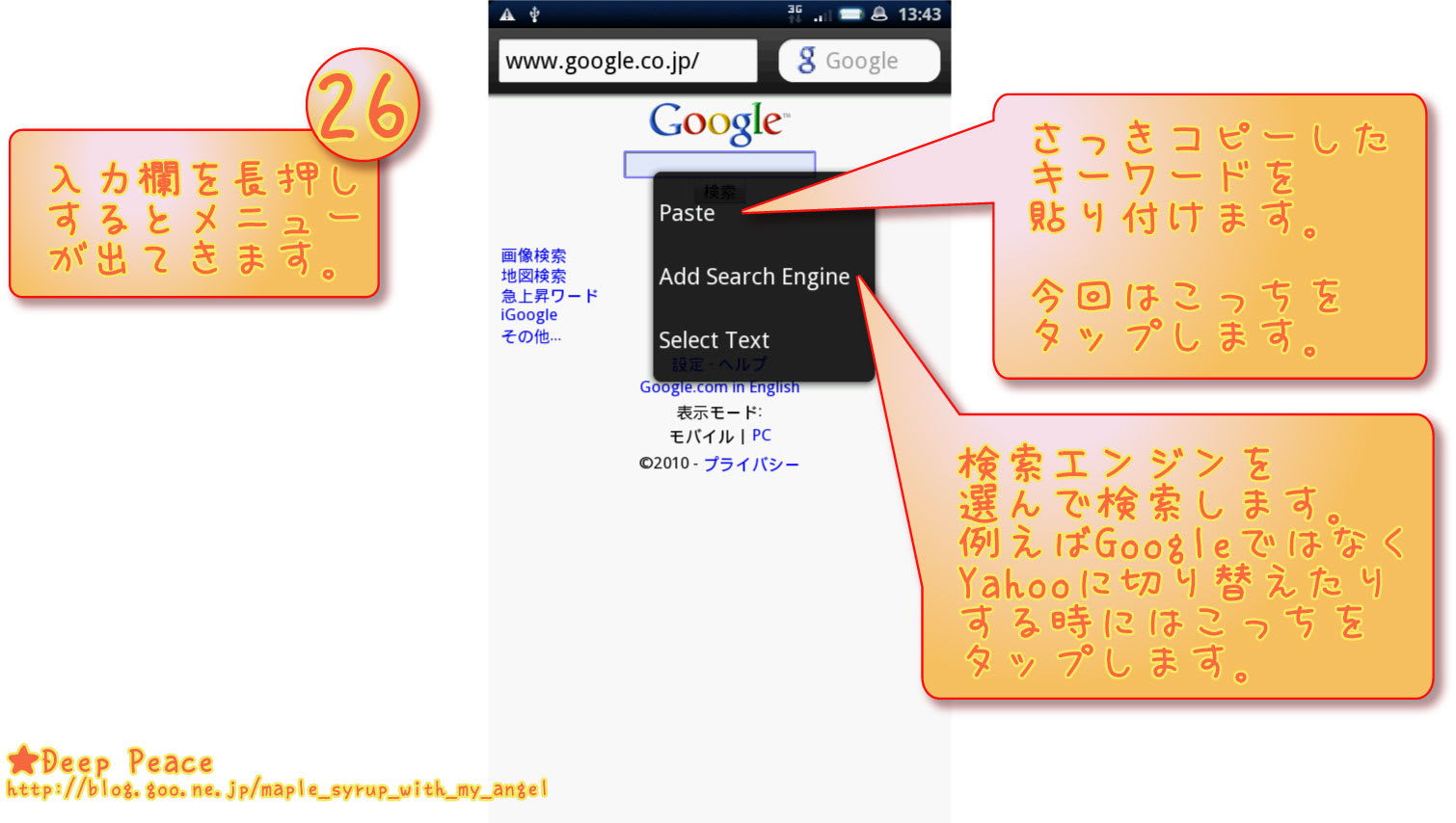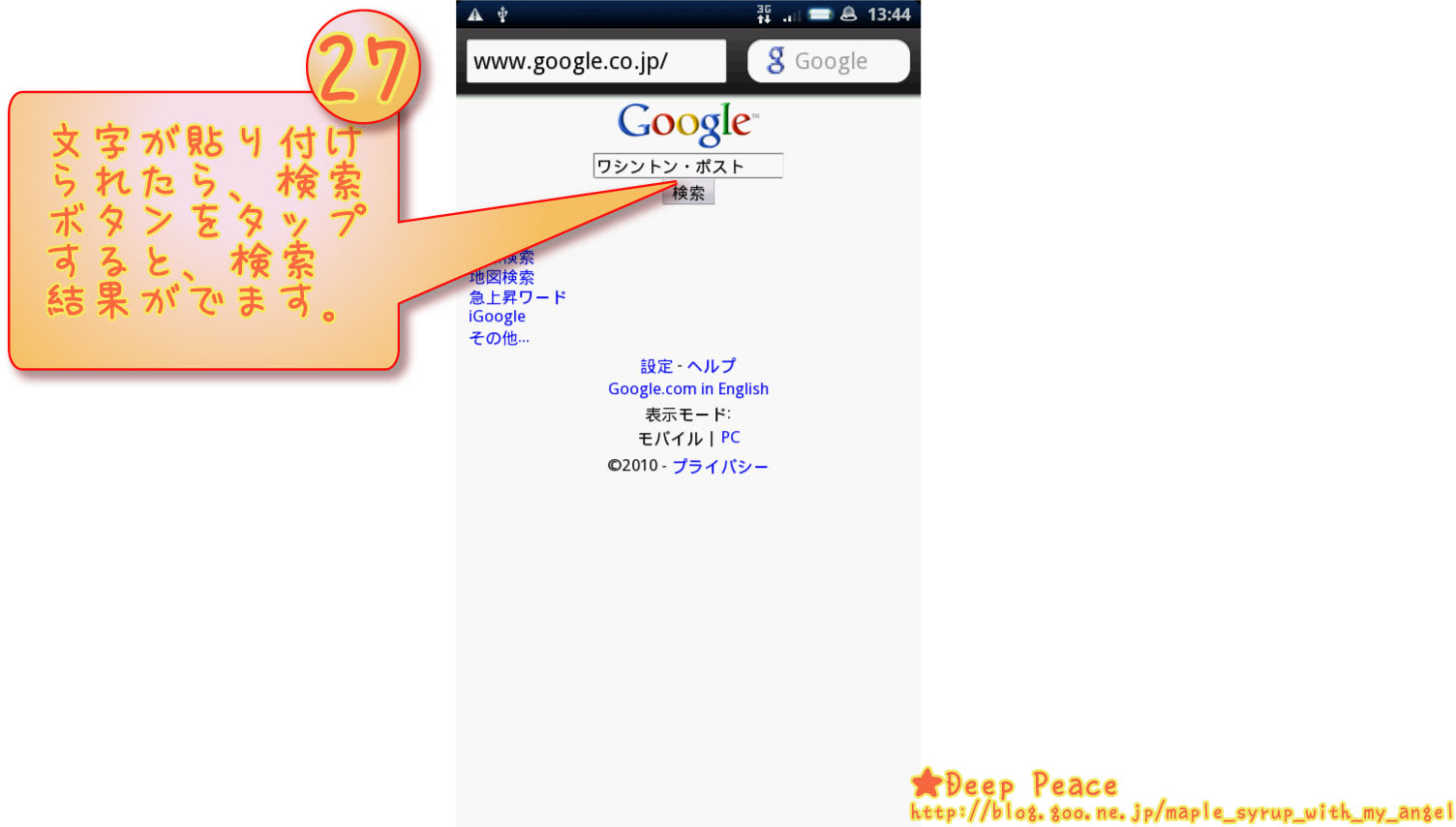昨日も沢山の方々、ご来訪本当にありがとうございました
今日は東京もちょっと風が強かったけどもう本当に気持ちのいいお天気になりました♪
明日乗り切ったらゴールデンウィークの方も多そうですので、どうかみなさんお体にお気をつけてすごしてくださいね♪
 自作オーディオケーブルのススメ
自作オーディオケーブルのススメ
…っていうコトで前の記事でZEN X-Fi2にFiio E5の組み合わせで物理音量スイッチに加えて高解像度音響を…ていうのを紹介してたのですが、やっぱり高音域が死んじゃうのはちょっと…っていうのがあって、実はそんなに持ち運ぶ機会もありませんでしたorz
ZEN X-Fi2そのものが高音域の伸びがとても気持ちがよかったので、解像度を上げてもそこが死んじゃってるともうその音の狭さがどんどん寂しくなる感じで…
それでいろいろなオーディオファンの方々のブログやホームページを覗いてたら大体どの人も「ケーブルを換えると音が変わる」って書いてありました…特に高音域の伸びは太いケーブルで変わるって書いてあって…そして、この記事に至りますorz
オーディオファンの方の中にはそのケーブルのために数万円をかける人もいたりしましたが、そんなにお金はかけられないし…っていうコトで、ステレオミニジャックだけ買ってきて後は家にあるものでありあわせるコトにしました♪
 これ…ポータブルの音響だよ…ね…??
これ…ポータブルの音響だよ…ね…??
ケーブルを換えてみて感じたのは「音の洪水(カオス状態)」…もうそんな感じでした(笑)
ヴォーカルは息を呑む瞬間まで聴こえるしギターは指がちょっと弦に引っかかったそのミステイクまで伝えてくるしで、もうどこに耳を傾けても満足いきますね♪
高音域は特にものすっごい鋭さで、頭の奥のほうが「きゅっ」ってなるような気持ちのいい音が出てます♪
良く言えばそんな感じで、悪く言っちゃうと全部の音が全部聴こえるので全然落ち着けない…というところでしょうかorz
エージングしていけばこの辺も落ち着くと思うのですが、まだまだ時間が足りてませんorz
ケーブルを換えるまではこんなにカオスじゃなかったのですが、ケーブル換えたらダムが崩壊したみたいに音がドバーっっっていう感じになりました(…既にこの文章自体がカオス…orz)
 オーディオケーブルの作り方
オーディオケーブルの作り方
とりあえず今回はうちにあった余りモノばっかりで、ステレオミニジャックだけを買ってきました♪

使うケーブルはΦ2.0のテフロンコードです。
テフロンコードは銅線に銀メッキがしてあって、さらにそれを完全に絶縁できて自己潤滑もあるテフロンで巻いてあるコードですね。
細いケーブルで大電流を効率的に流せるのでノートPCの高効率バッテリーとかを作るときに使ってたりします。
ノートPCのバッテリーを作る時にはもっと細いΦ1.5くらいで大丈夫なので、こっちのΦ2.0は結構余ってました…ので、こっちを使うことにしました…orz
↓ステレオミニジャックは自作オーディオとかのブログを参考にさせていただいてカナレのステレオミニにしてみました♪

…ステレオミニ…に、はてなマークが付いてしまいそうなくらい大きいプラグです♪

分解するとこんな感じになります
外見のガッシリ感とは違って中身はすごくシンプルで軽量な感じがしますねorz
↓各部のハンダ付け箇所はこんな感じになってます。

↓私のような一般的な電線をハンダ付けする場合にはこんな接続方法になります。

↓ケーブルはL用に一本、R用に一本、Ground用に一本、合計3本のケーブルが必要で、それぞれ先端をケーブルストリッパーや慣れてる人はラジオペンチの根元を使ってキレイに剥いておきます。

…この画像のはちょっと剥きすぎちゃいましたので、本当だとこれの半分くらいで大丈夫ですorz
ハンダ付けに慣れていればそんなに難しくないので、作業自体はすぐに終わっちゃいます。
完成したのがこちらです。

最近のハンダは活性ヤニ入りとかでそのままでもそれなりにくっつきますが、なるべくならフラックスを軽く塗ってからの方がしっかり付いてくれるのでオススメです♪
↓ZEN X-Fi2と並べてみるとよくわかりますが、本当にカナレのステレオミニは外観がすっごいガッシリしてますね♪

↓このケーブルで繋げてるデバイスを一望してみました

ヘッドフォンは控えめで繊細な音を出すので大好きなDENONのAH-D1000、ポータブルヘッドフォンアンプは前回もレビューしました「Fiio E5」、そして本体がCreativeの「ZEN X-Fi2」になります。

 データで見る「ZEN X-Fi2とテフロンコード」
データで見る「ZEN X-Fi2とテフロンコード」
実感としてはもう音の洪水状態でしたが、プラシーボでそう感じてるだけかも…っていうのも結構ありましたので、早速データを取ってみました♪
…ちなみに、前から録音状態が悪い…ってずっと思ってたので、録音はオンボードサウンドをやめて前にココの記事でも取り上げてた同じCreative製PC用USBサウンドデバイス「Sound Blaster X-Fi Go!」に換えましたorz
…やっぱりオンボードサウンドってダメだったんですね…ってちょっと凹みましたorz
 Audio Technica製ケーブルでFLAC再生(X-Fi無し)
Audio Technica製ケーブルでFLAC再生(X-Fi無し)

 Audio Technica製ケーブルでFLAC再生(X-Fi Crystalizer ON)
Audio Technica製ケーブルでFLAC再生(X-Fi Crystalizer ON)
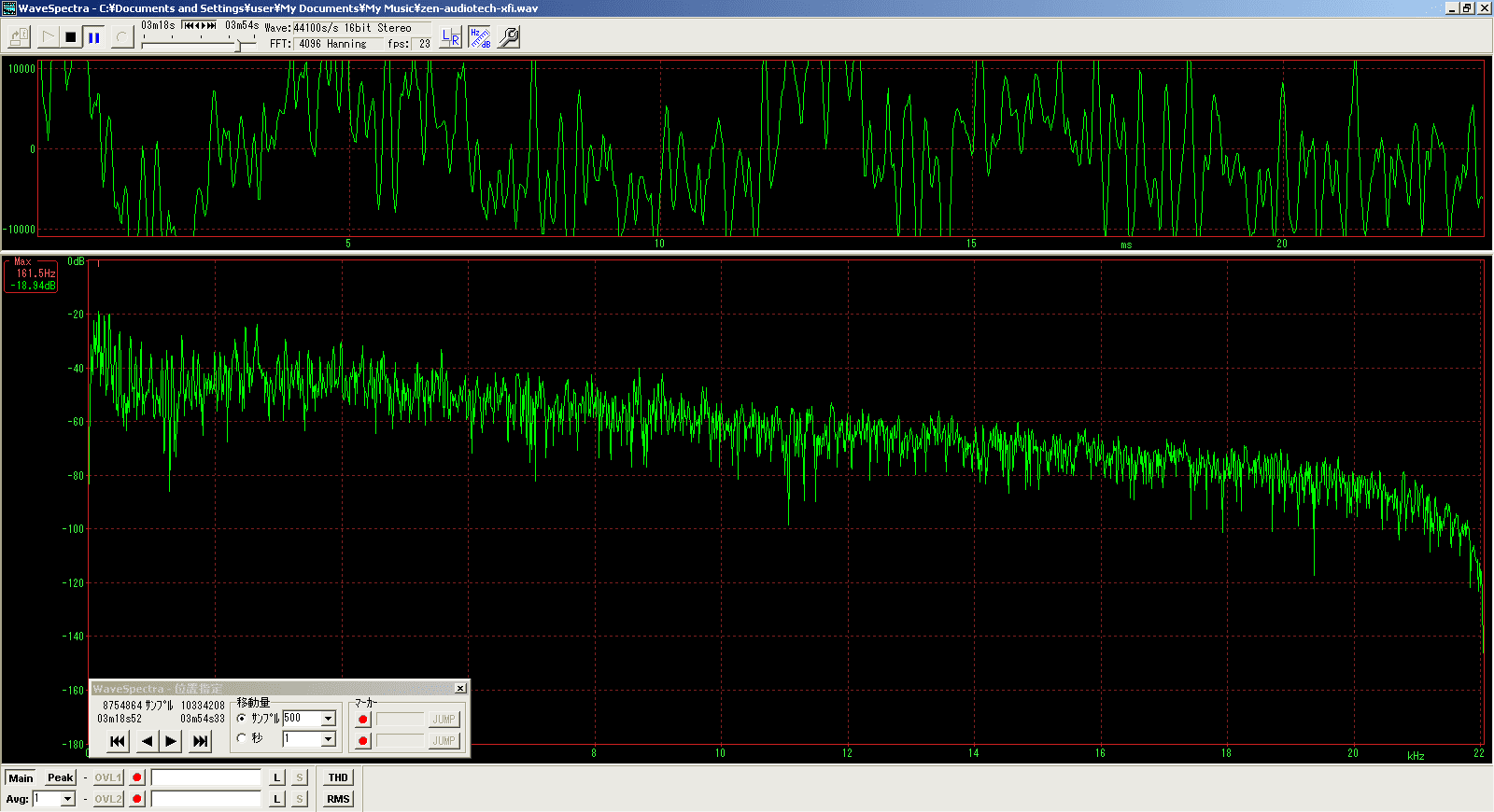
 Audio Technica製ケーブルでFLAC再生(重ねて確認)
Audio Technica製ケーブルでFLAC再生(重ねて確認)
上の二つのグラフを重ねてみて実際にどれくらい効果があったかを確認してみました。
このグラフの色が薄くなってるところがX-Fi Crystalizerで増幅されたところです♪
超高音域がかなり盛られて音がより鮮明になってるのがわかります。
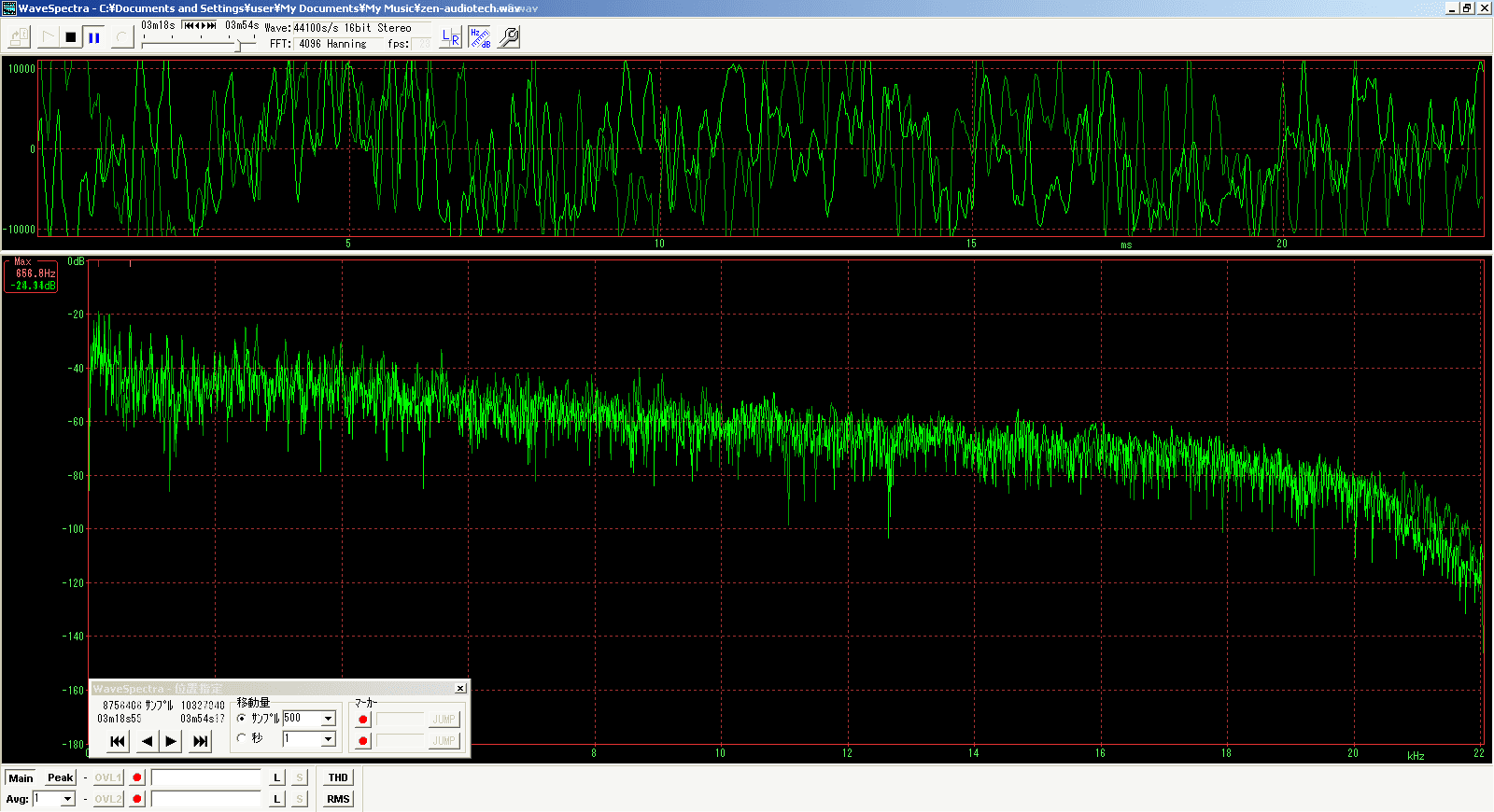
 自作ケーブルでFLAC再生(X-Fi無し)
自作ケーブルでFLAC再生(X-Fi無し)
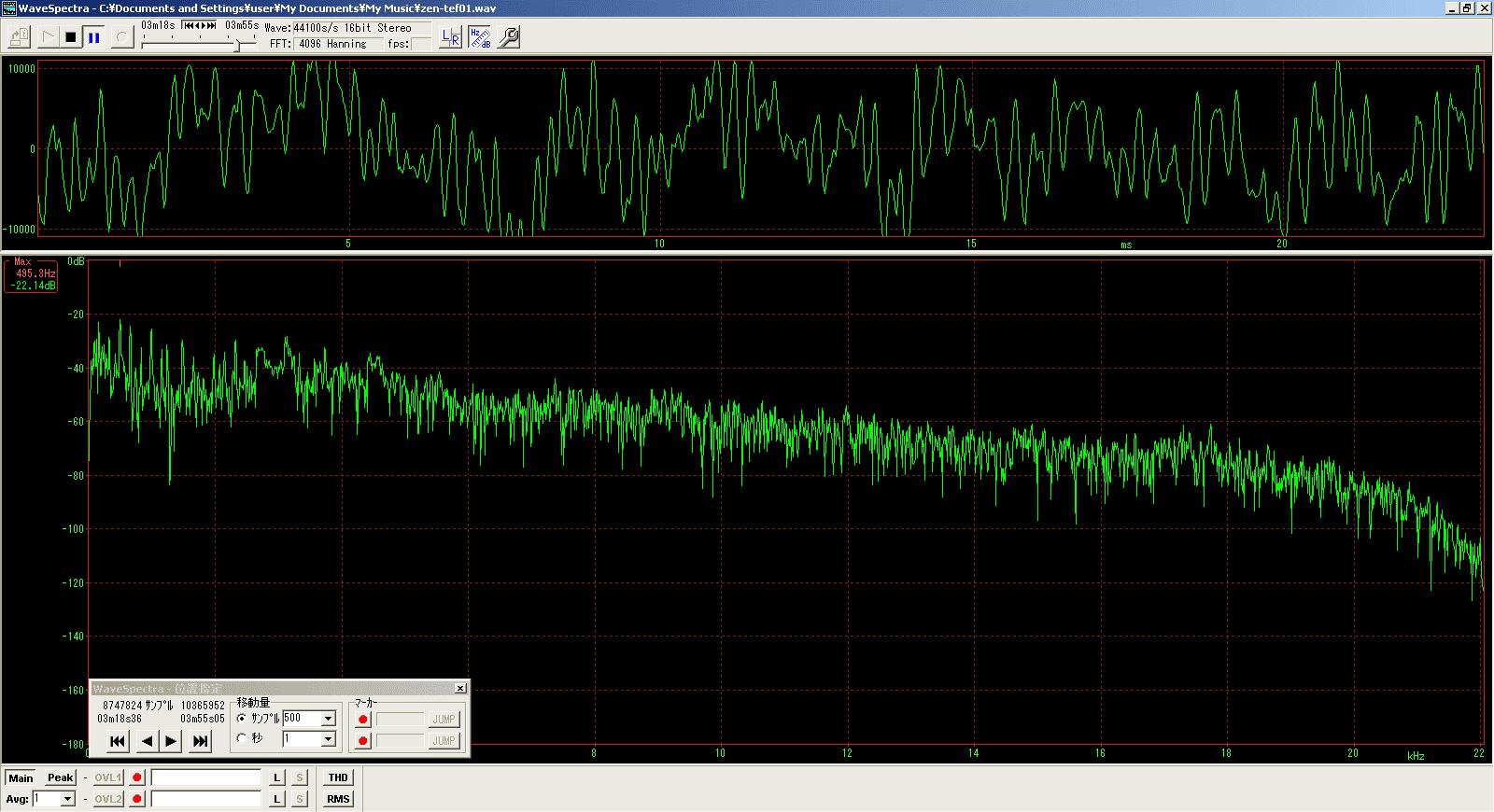
 自作ケーブルでFLAC再生(X-Fi Crystalizer ON)
自作ケーブルでFLAC再生(X-Fi Crystalizer ON)

 自作ケーブルでFLAC再生(重ねて確認)
自作ケーブルでFLAC再生(重ねて確認)
上の二つのグラフを重ねてみて実際にどれくらい効果があったかを確認してみました。
このグラフの色が薄くなってるところがX-Fi Crystalizerで増幅されたところです♪
こっちではさらに超高音域が活発になってて、PC上でFLACを再生させてる時よりももっとパワフルになってます。
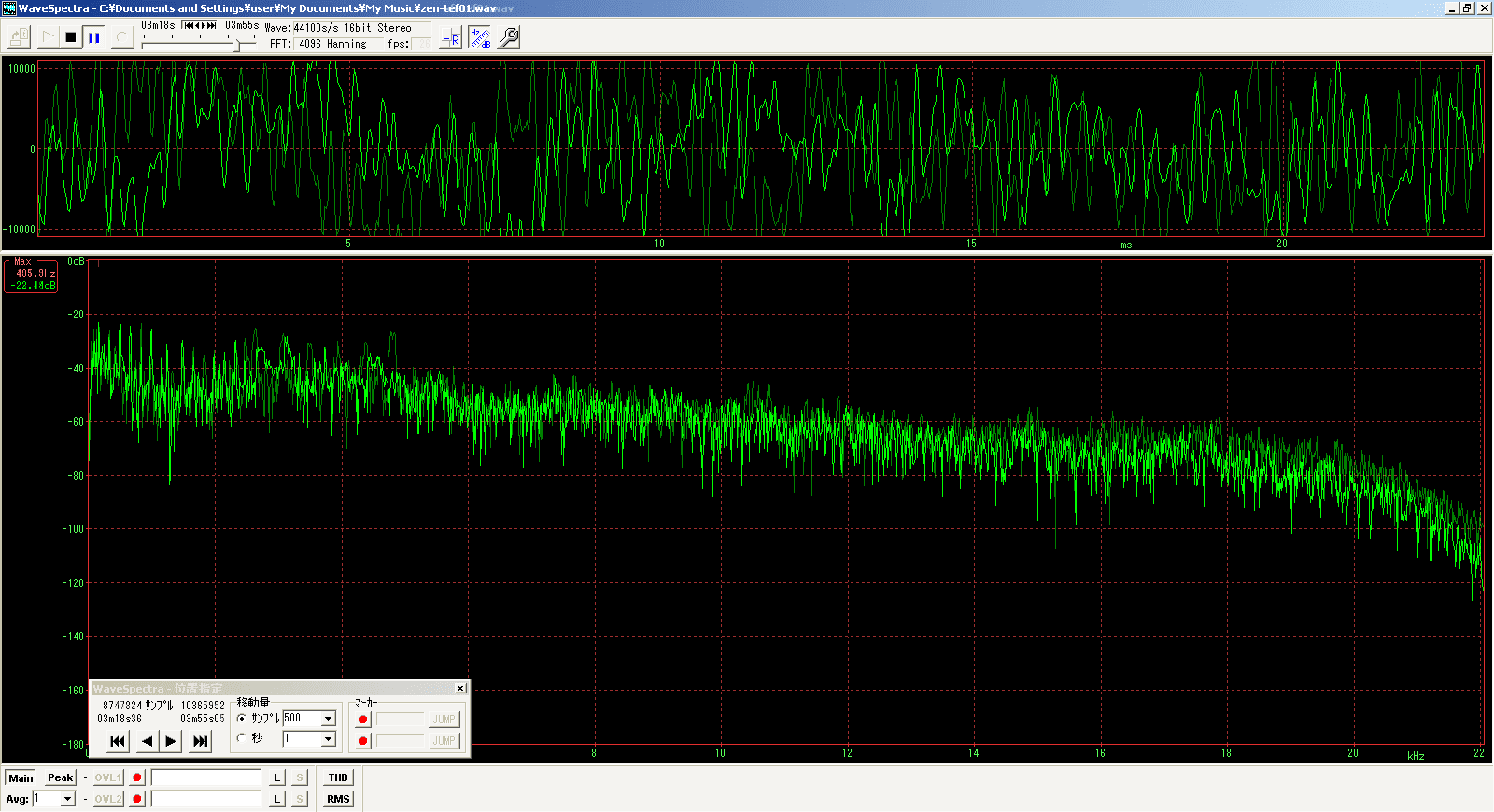
 自作ケーブルとAudioTechnica製ケーブルでFLAC再生(重ねて確認)
自作ケーブルとAudioTechnica製ケーブルでFLAC再生(重ねて確認)
さっきのAudioTechnica製ケーブルでのFLAC再生のグラフと、今回私が作ったテフロンコードのグラフを重ねてみました(どちらもX-Fi Crystalizer ON)
このグラフの色が薄くなってるところが今回作った自作ケーブルの音域です。
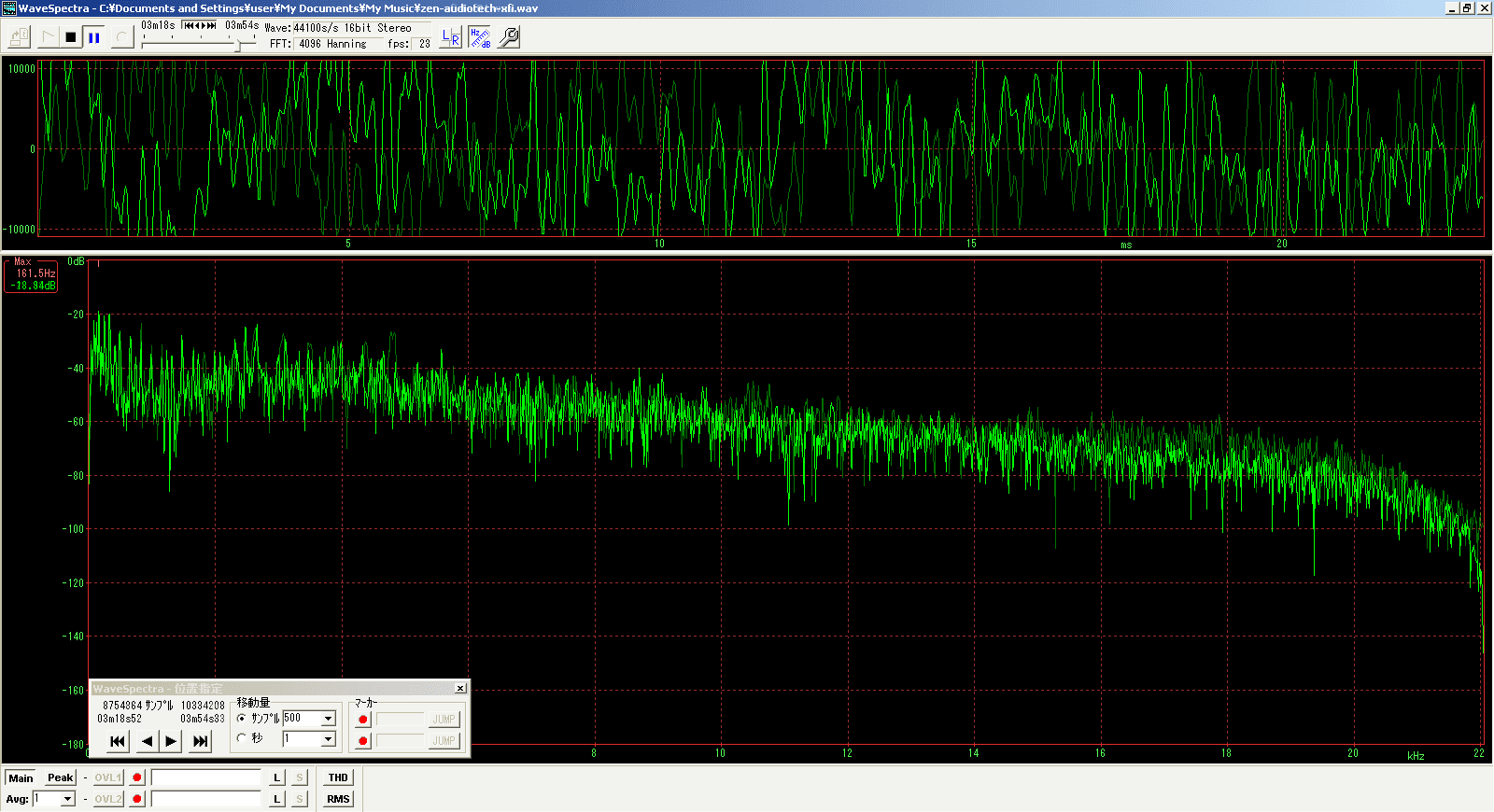
…私が感じた「音の洪水」っていう感じは確かにデータに出てて、特に16KHz~21KHz付近の音の盛られ方がすっごい状態で、もうここまで良く出てくれるとDAPの音響じゃなくってフツーの音響機器レベルになってますね。
人の可聴帯域を完全にオーバーしてる音域まで出てるので、再生させるヘッドフォンは一般的なポータブルヘッドフォンの~22KHzだとちょっと役不足感がありますorz
 自作ケーブル + Fiio E5でFLAC再生(X-Fi Crystalizer ON)
自作ケーブル + Fiio E5でFLAC再生(X-Fi Crystalizer ON)
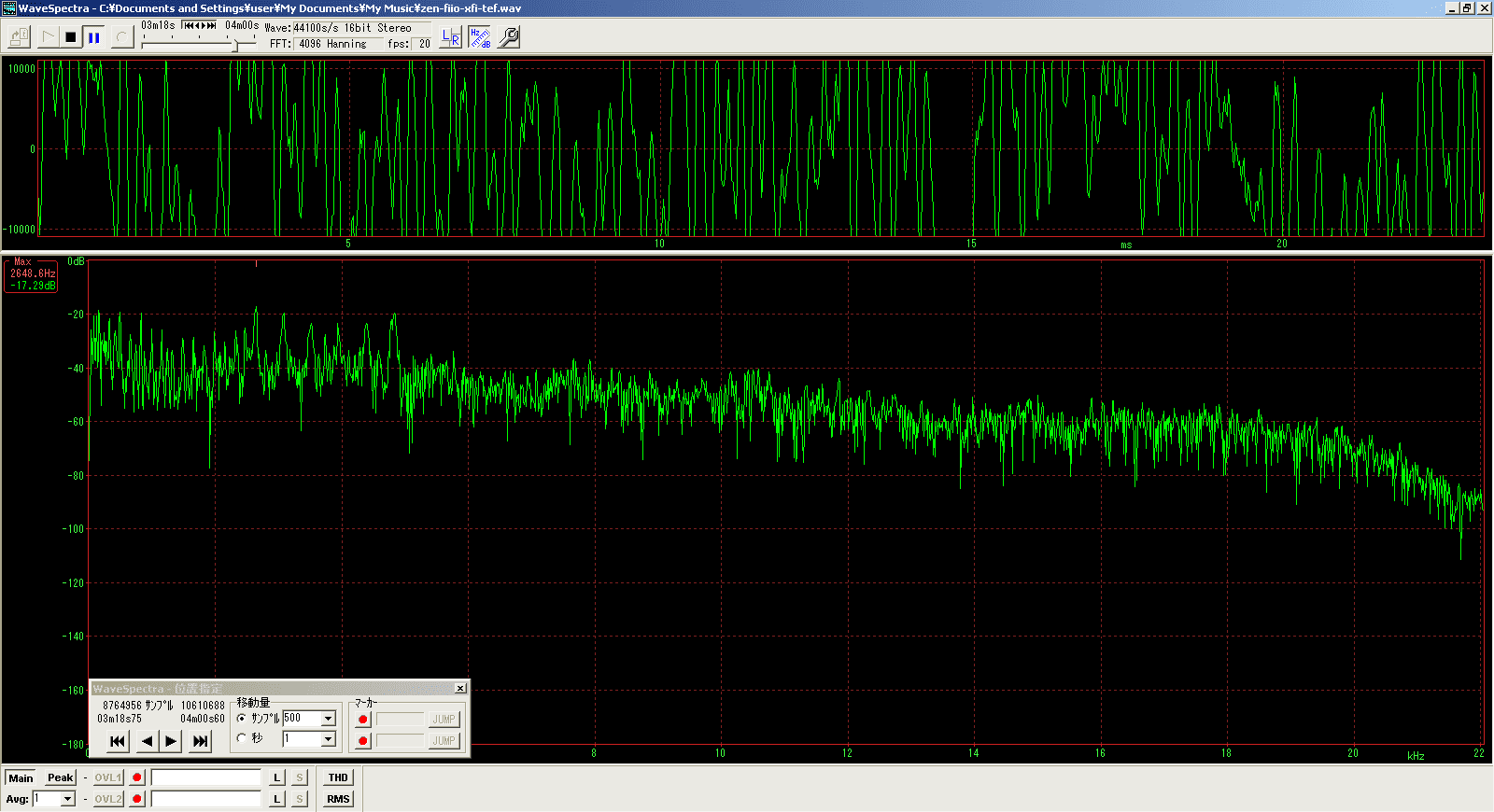
今回作ってみた自作ケーブルを使う時にはFiio E5に接続する事になるので、このデータが今聞いてる音のデータになります。
可聴帯域外の音の伸びが大変なコトになってて、完全に元の原音を超えた音が出てたりします……これがCreativeの言ってる「スタジオクオリティーを超えた音」なのだとしたら、本当にすごいですね♪
 FLACの元データ
FLACの元データ
これがFLACの元データになります…
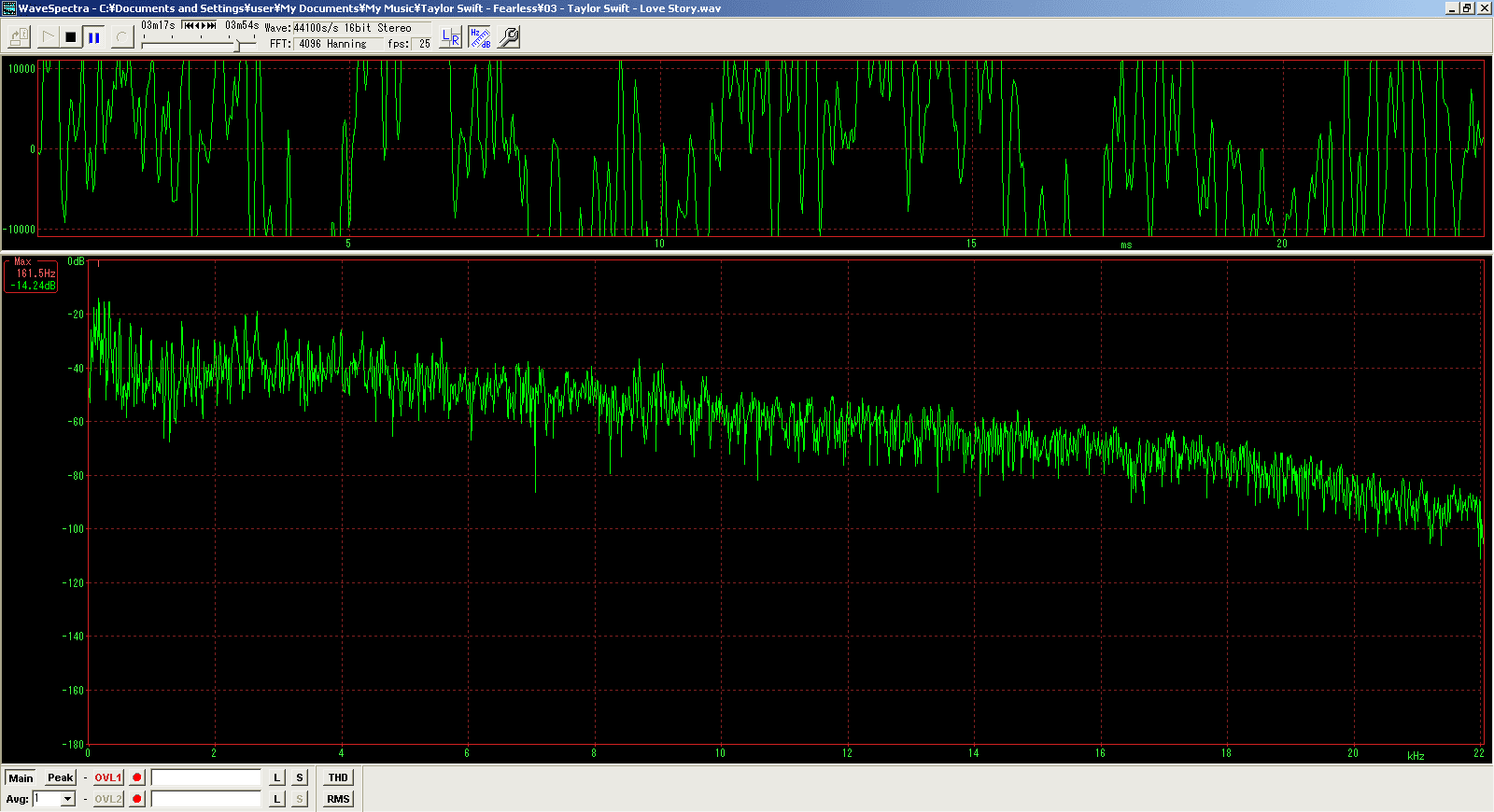
 自作ケーブル + Fiio E5 + X-Fi Crystalizer
自作ケーブル + Fiio E5 + X-Fi Crystalizer
そしてこれがその元ソースと今回の最高データを比較したグラフになります♪
色の薄いところが自作ケーブルでFiio E5を繋げて、さらにX-Fiをかけてる状態になってます。
ど…どうなってるのこれ…
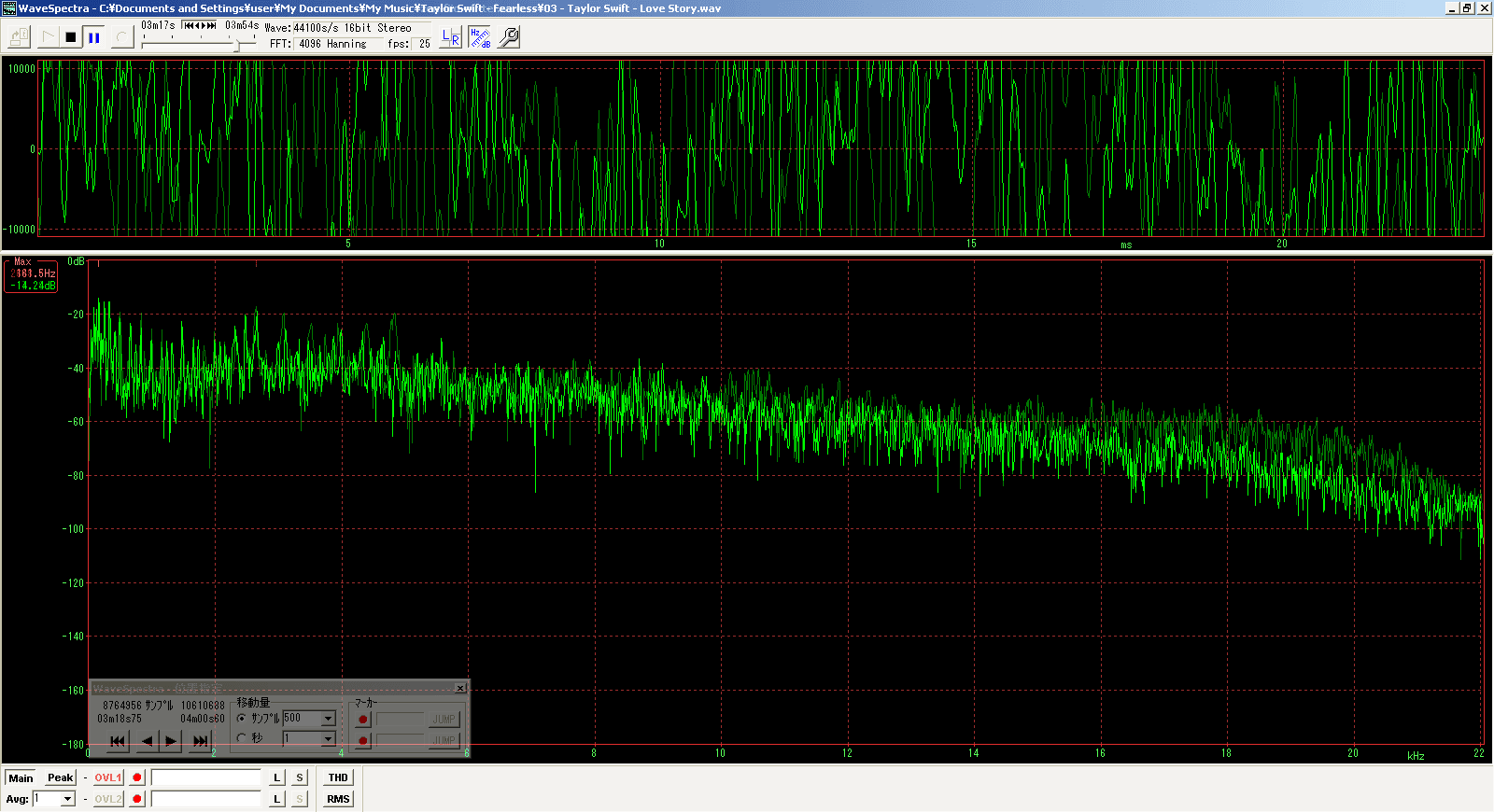
22KHz付近の可聴帯域外でようやく元のソースと同じような再生(?)に落ち着いてますが、そこまでの可聴帯域内(~20KHz)は完全に元のソースを生で再生させている時よりも音がハッキリ出てるのがわかりました♪
 ZEN X-Fi2のポテンシャルはとても高い
ZEN X-Fi2のポテンシャルはとても高い
Creativeが自社製品に必ず付けてるキャッチフレーズで「スタジオクオリティーを超えた体験」って言ってますが、このデータを見る限りだとそれも嘘では決してなかったかな…って思います(?)
スタジオクオリティーはもっと簡素でひたすら演奏に忠実に…が基本なので、音を捨てるときもあれば拾うコトもあったりでとてもバランスの整った音響だけれど、ZEN X-Fi2はPCサウンドから出てきたCreativeの製品らしく「情報は捨てない!むしろもっと詰めなさい」みたいな(笑)、原音が云々って言うよりももう、ひたすらオーバースペックな情報を詰め込んでいくスタイルがあるのかもしれないですね♪
良くも悪くもPCユーザーが喜びそうな音の情報量をこんなに小さなDAPにぶつけてくる辺りが…CreativeのDAPから私が逃れられない理由なのかもしれませんorz
操作性とかファームウェアアップデートで設定フルリセットとかいろいろ問題がありますが、最近買って一番良かったのはこれかな…って思います♪
 関連がありそうな他の記事
関連がありそうな他の記事
 Creative ZEN X-Fi2に関するブログ内リンク一覧
Creative ZEN X-Fi2に関するブログ内リンク一覧
Creative ZEN X-Fi2への記事が多くなりすぎちゃいましたので、こちらで一括ターミナルしてますorz

今日は東京もちょっと風が強かったけどもう本当に気持ちのいいお天気になりました♪
明日乗り切ったらゴールデンウィークの方も多そうですので、どうかみなさんお体にお気をつけてすごしてくださいね♪
 自作オーディオケーブルのススメ
自作オーディオケーブルのススメ…っていうコトで前の記事でZEN X-Fi2にFiio E5の組み合わせで物理音量スイッチに加えて高解像度音響を…ていうのを紹介してたのですが、やっぱり高音域が死んじゃうのはちょっと…っていうのがあって、実はそんなに持ち運ぶ機会もありませんでしたorz
ZEN X-Fi2そのものが高音域の伸びがとても気持ちがよかったので、解像度を上げてもそこが死んじゃってるともうその音の狭さがどんどん寂しくなる感じで…
それでいろいろなオーディオファンの方々のブログやホームページを覗いてたら大体どの人も「ケーブルを換えると音が変わる」って書いてありました…特に高音域の伸びは太いケーブルで変わるって書いてあって…そして、この記事に至りますorz
オーディオファンの方の中にはそのケーブルのために数万円をかける人もいたりしましたが、そんなにお金はかけられないし…っていうコトで、ステレオミニジャックだけ買ってきて後は家にあるものでありあわせるコトにしました♪
 これ…ポータブルの音響だよ…ね…??
これ…ポータブルの音響だよ…ね…??ケーブルを換えてみて感じたのは「音の洪水(カオス状態)」…もうそんな感じでした(笑)
ヴォーカルは息を呑む瞬間まで聴こえるしギターは指がちょっと弦に引っかかったそのミステイクまで伝えてくるしで、もうどこに耳を傾けても満足いきますね♪
高音域は特にものすっごい鋭さで、頭の奥のほうが「きゅっ」ってなるような気持ちのいい音が出てます♪
良く言えばそんな感じで、悪く言っちゃうと全部の音が全部聴こえるので全然落ち着けない…というところでしょうかorz
エージングしていけばこの辺も落ち着くと思うのですが、まだまだ時間が足りてませんorz
ケーブルを換えるまではこんなにカオスじゃなかったのですが、ケーブル換えたらダムが崩壊したみたいに音がドバーっっっていう感じになりました(…既にこの文章自体がカオス…orz)
 オーディオケーブルの作り方
オーディオケーブルの作り方とりあえず今回はうちにあった余りモノばっかりで、ステレオミニジャックだけを買ってきました♪

使うケーブルはΦ2.0のテフロンコードです。
テフロンコードは銅線に銀メッキがしてあって、さらにそれを完全に絶縁できて自己潤滑もあるテフロンで巻いてあるコードですね。
細いケーブルで大電流を効率的に流せるのでノートPCの高効率バッテリーとかを作るときに使ってたりします。
ノートPCのバッテリーを作る時にはもっと細いΦ1.5くらいで大丈夫なので、こっちのΦ2.0は結構余ってました…ので、こっちを使うことにしました…orz
↓ステレオミニジャックは自作オーディオとかのブログを参考にさせていただいてカナレのステレオミニにしてみました♪

…ステレオミニ…に、はてなマークが付いてしまいそうなくらい大きいプラグです♪

分解するとこんな感じになります

外見のガッシリ感とは違って中身はすごくシンプルで軽量な感じがしますねorz
↓各部のハンダ付け箇所はこんな感じになってます。

↓私のような一般的な電線をハンダ付けする場合にはこんな接続方法になります。

↓ケーブルはL用に一本、R用に一本、Ground用に一本、合計3本のケーブルが必要で、それぞれ先端をケーブルストリッパーや慣れてる人はラジオペンチの根元を使ってキレイに剥いておきます。

…この画像のはちょっと剥きすぎちゃいましたので、本当だとこれの半分くらいで大丈夫ですorz
ハンダ付けに慣れていればそんなに難しくないので、作業自体はすぐに終わっちゃいます。
完成したのがこちらです。

最近のハンダは活性ヤニ入りとかでそのままでもそれなりにくっつきますが、なるべくならフラックスを軽く塗ってからの方がしっかり付いてくれるのでオススメです♪
↓ZEN X-Fi2と並べてみるとよくわかりますが、本当にカナレのステレオミニは外観がすっごいガッシリしてますね♪

↓このケーブルで繋げてるデバイスを一望してみました


ヘッドフォンは控えめで繊細な音を出すので大好きなDENONのAH-D1000、ポータブルヘッドフォンアンプは前回もレビューしました「Fiio E5」、そして本体がCreativeの「ZEN X-Fi2」になります。

 データで見る「ZEN X-Fi2とテフロンコード」
データで見る「ZEN X-Fi2とテフロンコード」実感としてはもう音の洪水状態でしたが、プラシーボでそう感じてるだけかも…っていうのも結構ありましたので、早速データを取ってみました♪
…ちなみに、前から録音状態が悪い…ってずっと思ってたので、録音はオンボードサウンドをやめて前にココの記事でも取り上げてた同じCreative製PC用USBサウンドデバイス「Sound Blaster X-Fi Go!」に換えましたorz
…やっぱりオンボードサウンドってダメだったんですね…ってちょっと凹みましたorz
 Audio Technica製ケーブルでFLAC再生(X-Fi無し)
Audio Technica製ケーブルでFLAC再生(X-Fi無し)
 Audio Technica製ケーブルでFLAC再生(X-Fi Crystalizer ON)
Audio Technica製ケーブルでFLAC再生(X-Fi Crystalizer ON)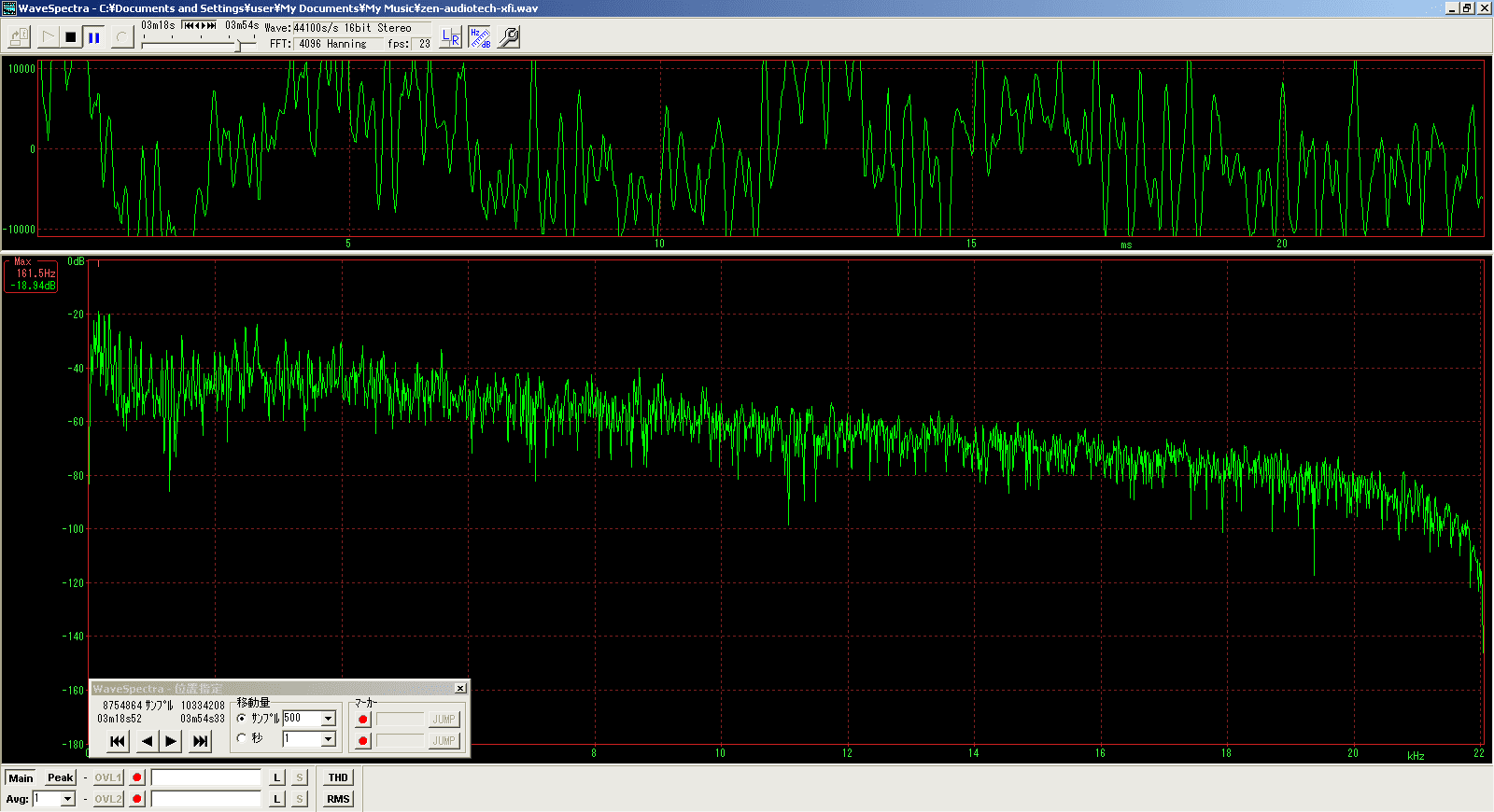
 Audio Technica製ケーブルでFLAC再生(重ねて確認)
Audio Technica製ケーブルでFLAC再生(重ねて確認)上の二つのグラフを重ねてみて実際にどれくらい効果があったかを確認してみました。
このグラフの色が薄くなってるところがX-Fi Crystalizerで増幅されたところです♪
超高音域がかなり盛られて音がより鮮明になってるのがわかります。
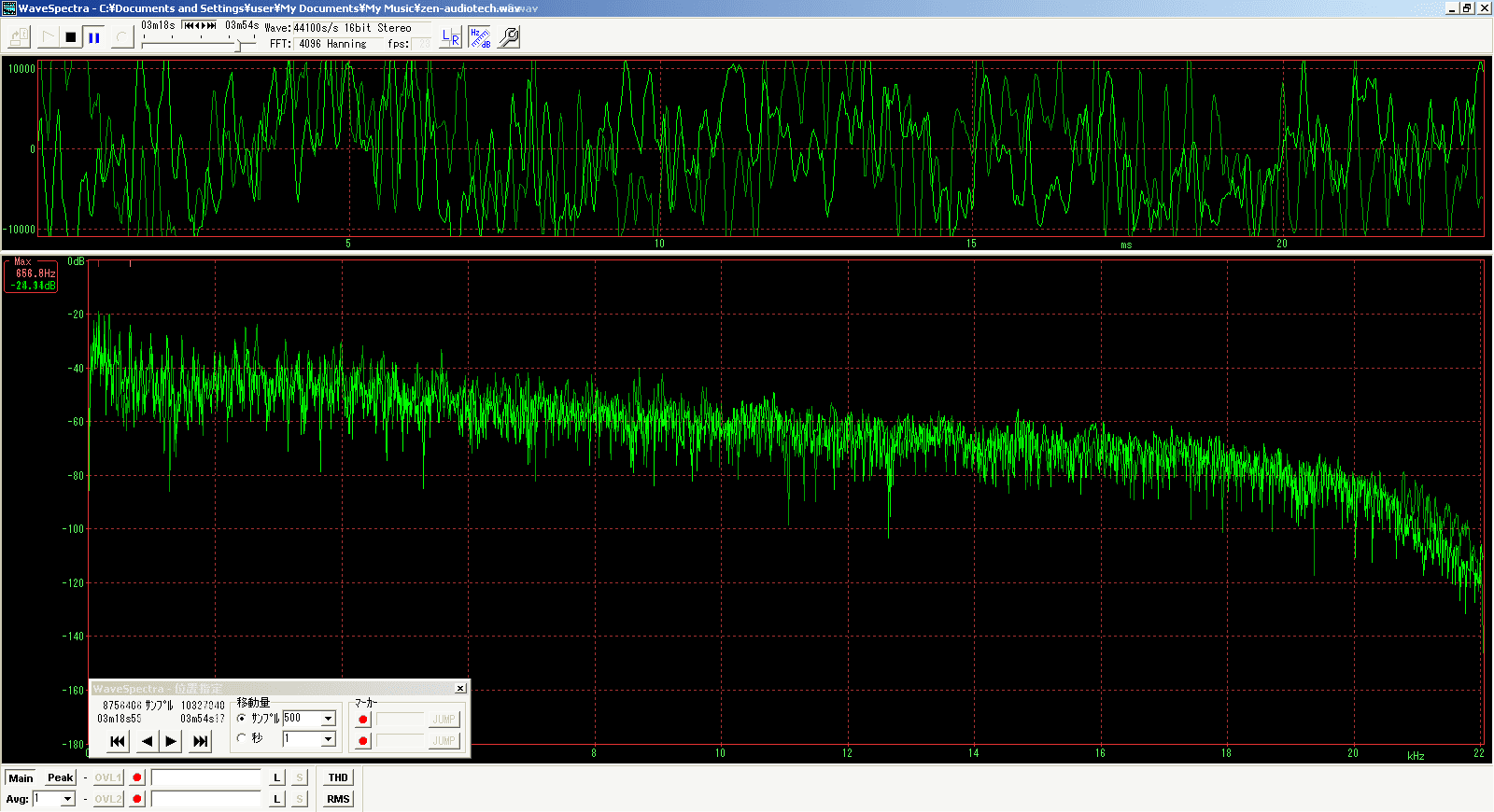
 自作ケーブルでFLAC再生(X-Fi無し)
自作ケーブルでFLAC再生(X-Fi無し)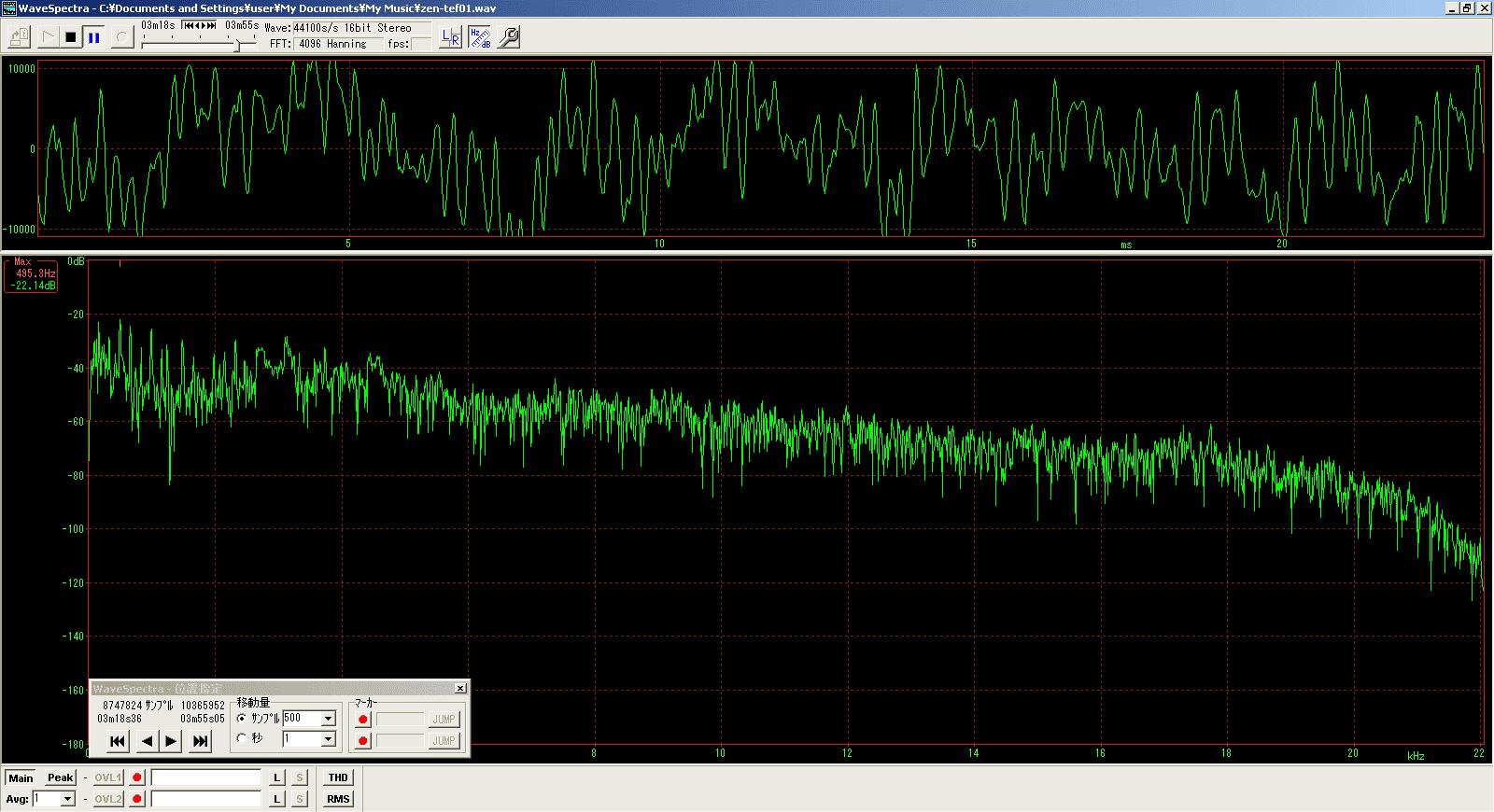
 自作ケーブルでFLAC再生(X-Fi Crystalizer ON)
自作ケーブルでFLAC再生(X-Fi Crystalizer ON)
 自作ケーブルでFLAC再生(重ねて確認)
自作ケーブルでFLAC再生(重ねて確認)上の二つのグラフを重ねてみて実際にどれくらい効果があったかを確認してみました。
このグラフの色が薄くなってるところがX-Fi Crystalizerで増幅されたところです♪
こっちではさらに超高音域が活発になってて、PC上でFLACを再生させてる時よりももっとパワフルになってます。
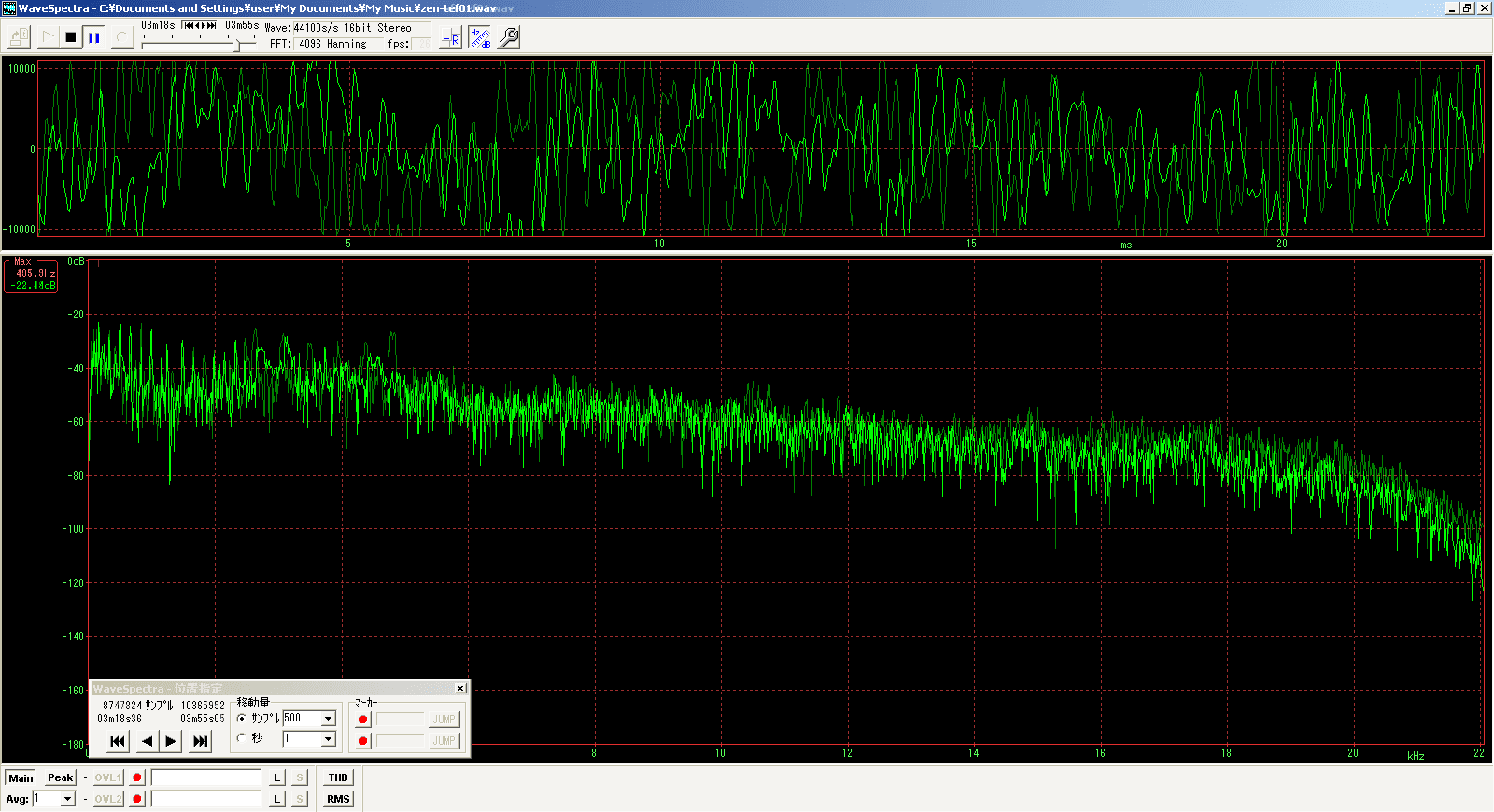
 自作ケーブルとAudioTechnica製ケーブルでFLAC再生(重ねて確認)
自作ケーブルとAudioTechnica製ケーブルでFLAC再生(重ねて確認)さっきのAudioTechnica製ケーブルでのFLAC再生のグラフと、今回私が作ったテフロンコードのグラフを重ねてみました(どちらもX-Fi Crystalizer ON)
このグラフの色が薄くなってるところが今回作った自作ケーブルの音域です。
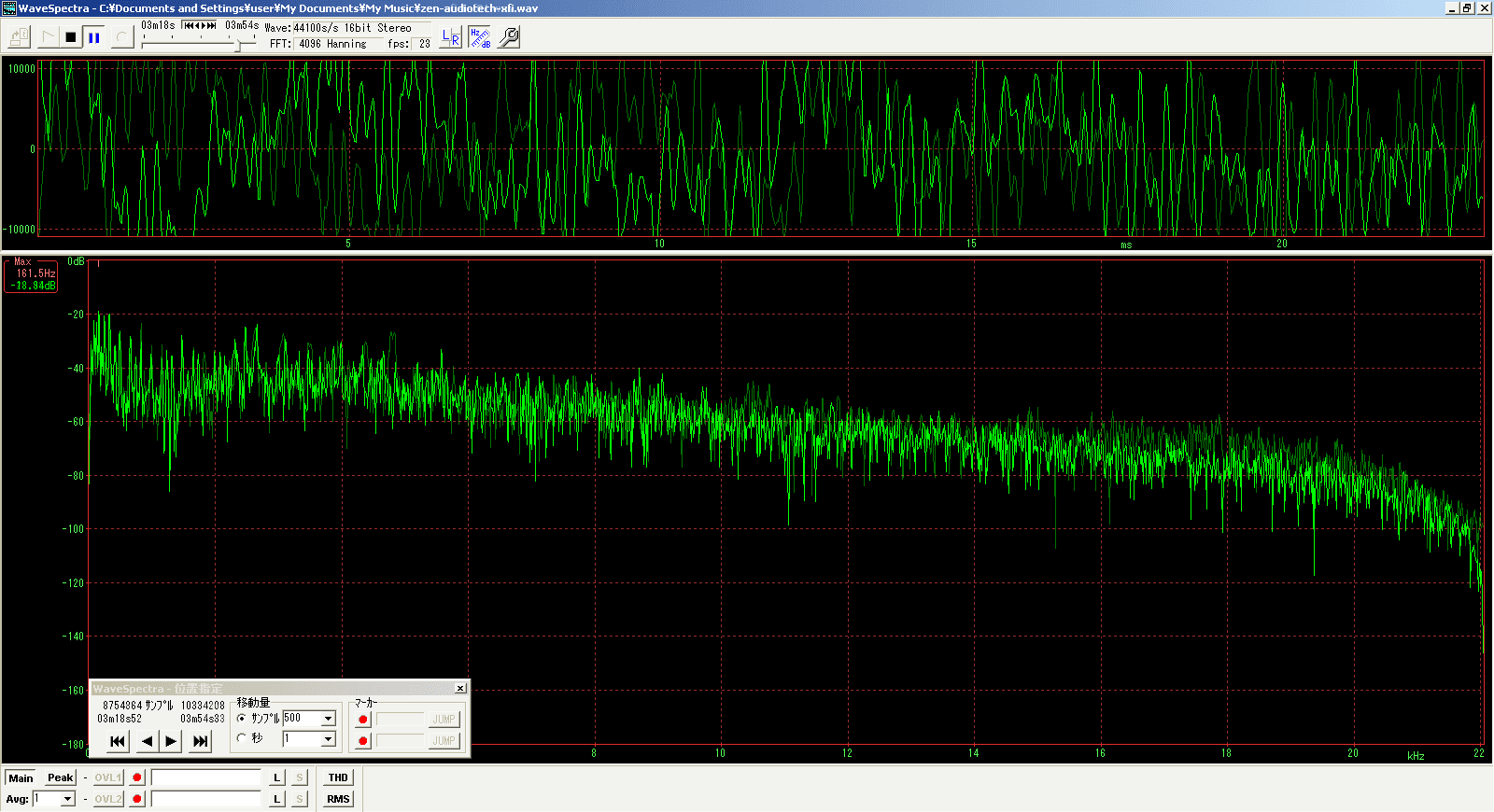
…私が感じた「音の洪水」っていう感じは確かにデータに出てて、特に16KHz~21KHz付近の音の盛られ方がすっごい状態で、もうここまで良く出てくれるとDAPの音響じゃなくってフツーの音響機器レベルになってますね。
人の可聴帯域を完全にオーバーしてる音域まで出てるので、再生させるヘッドフォンは一般的なポータブルヘッドフォンの~22KHzだとちょっと役不足感がありますorz
 自作ケーブル + Fiio E5でFLAC再生(X-Fi Crystalizer ON)
自作ケーブル + Fiio E5でFLAC再生(X-Fi Crystalizer ON)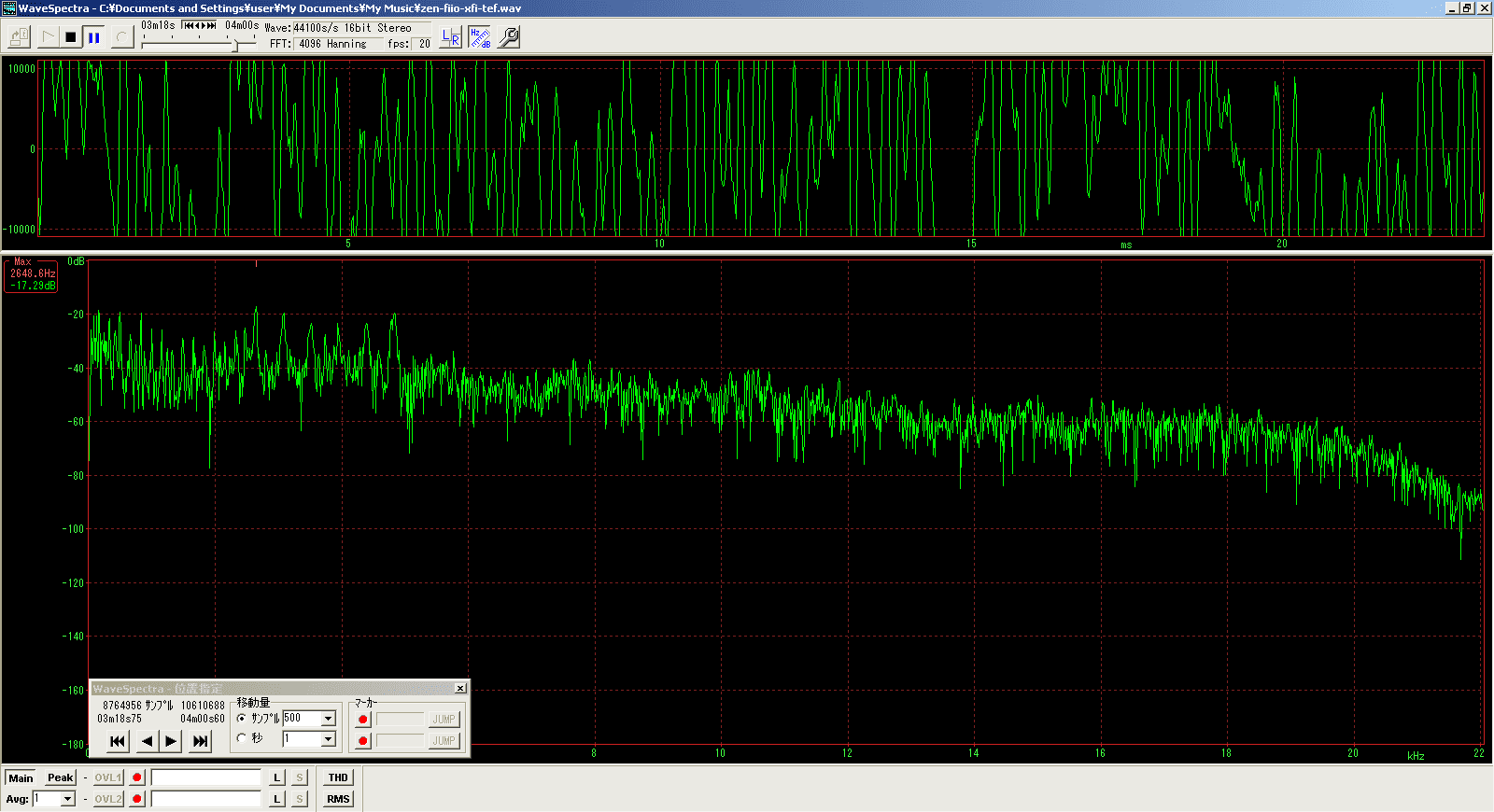
今回作ってみた自作ケーブルを使う時にはFiio E5に接続する事になるので、このデータが今聞いてる音のデータになります。
可聴帯域外の音の伸びが大変なコトになってて、完全に元の原音を超えた音が出てたりします……これがCreativeの言ってる「スタジオクオリティーを超えた音」なのだとしたら、本当にすごいですね♪
 FLACの元データ
FLACの元データこれがFLACの元データになります…
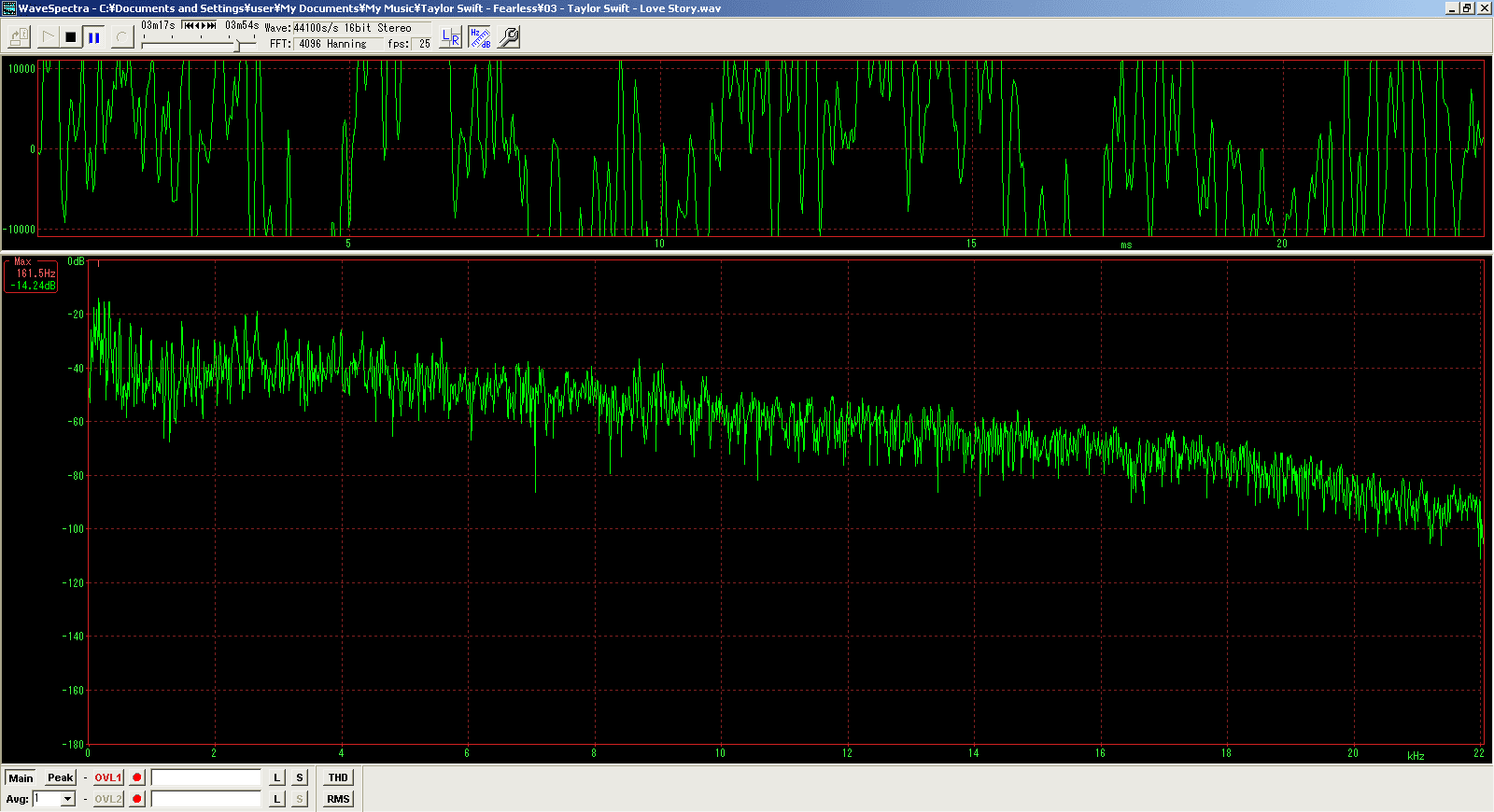
 自作ケーブル + Fiio E5 + X-Fi Crystalizer
自作ケーブル + Fiio E5 + X-Fi Crystalizerそしてこれがその元ソースと今回の最高データを比較したグラフになります♪
色の薄いところが自作ケーブルでFiio E5を繋げて、さらにX-Fiをかけてる状態になってます。
ど…どうなってるのこれ…
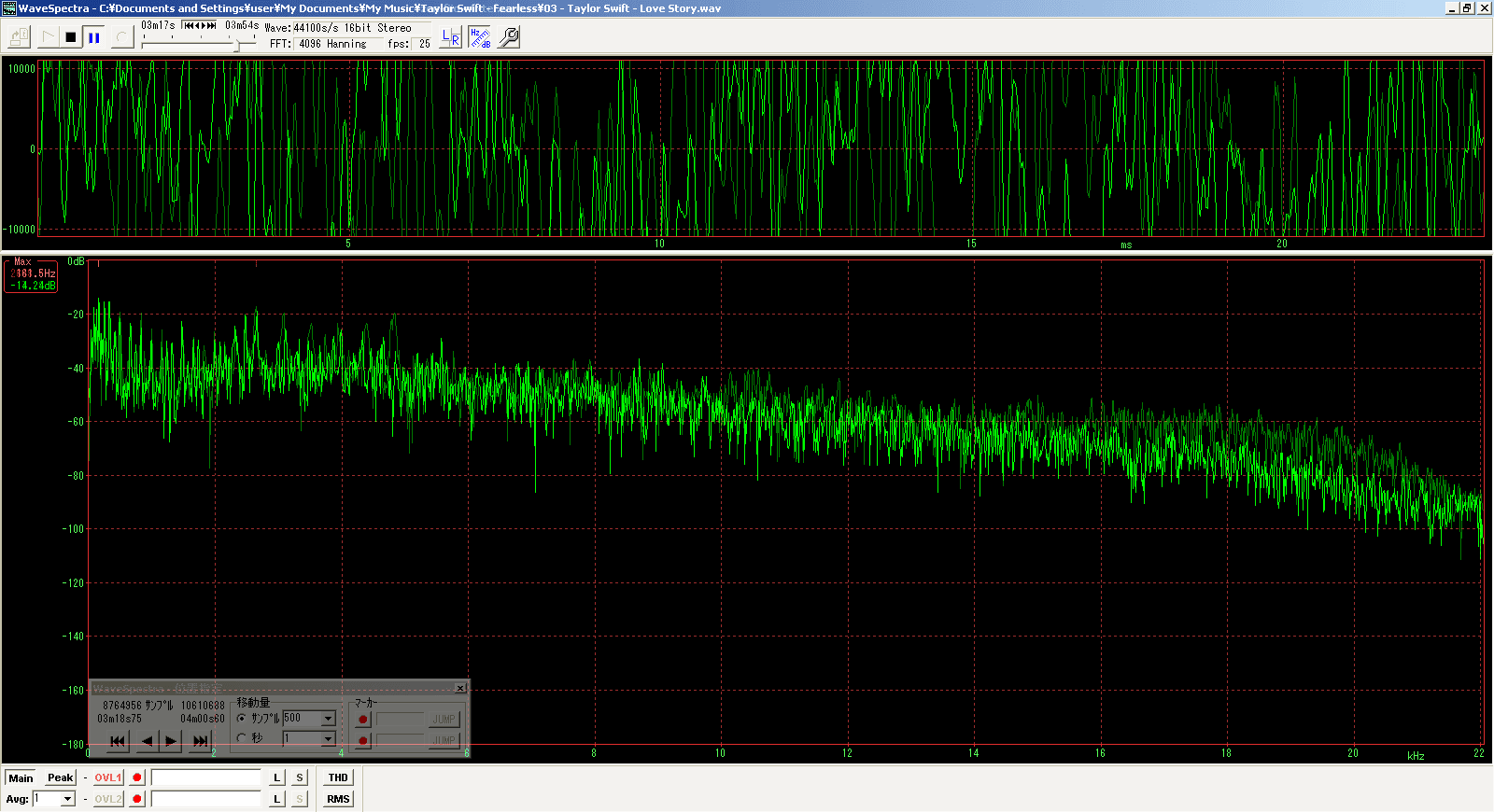
22KHz付近の可聴帯域外でようやく元のソースと同じような再生(?)に落ち着いてますが、そこまでの可聴帯域内(~20KHz)は完全に元のソースを生で再生させている時よりも音がハッキリ出てるのがわかりました♪
 ZEN X-Fi2のポテンシャルはとても高い
ZEN X-Fi2のポテンシャルはとても高いCreativeが自社製品に必ず付けてるキャッチフレーズで「スタジオクオリティーを超えた体験」って言ってますが、このデータを見る限りだとそれも嘘では決してなかったかな…って思います(?)
スタジオクオリティーはもっと簡素でひたすら演奏に忠実に…が基本なので、音を捨てるときもあれば拾うコトもあったりでとてもバランスの整った音響だけれど、ZEN X-Fi2はPCサウンドから出てきたCreativeの製品らしく「情報は捨てない!むしろもっと詰めなさい」みたいな(笑)、原音が云々って言うよりももう、ひたすらオーバースペックな情報を詰め込んでいくスタイルがあるのかもしれないですね♪
良くも悪くもPCユーザーが喜びそうな音の情報量をこんなに小さなDAPにぶつけてくる辺りが…CreativeのDAPから私が逃れられない理由なのかもしれませんorz
操作性とかファームウェアアップデートで設定フルリセットとかいろいろ問題がありますが、最近買って一番良かったのはこれかな…って思います♪
 関連がありそうな他の記事
関連がありそうな他の記事 Creative ZEN X-Fi2に関するブログ内リンク一覧
Creative ZEN X-Fi2に関するブログ内リンク一覧Creative ZEN X-Fi2への記事が多くなりすぎちゃいましたので、こちらで一括ターミナルしてますorz












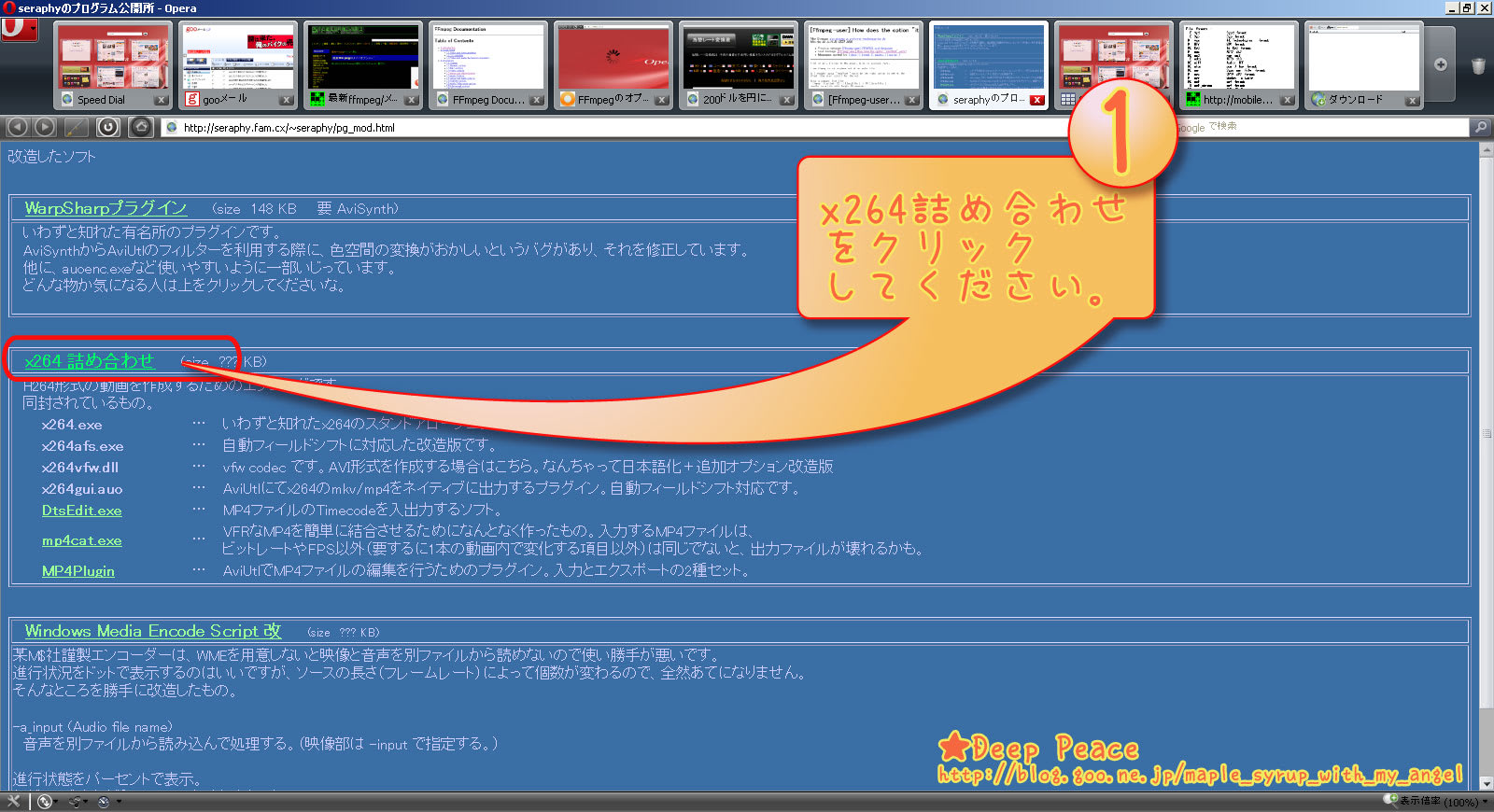

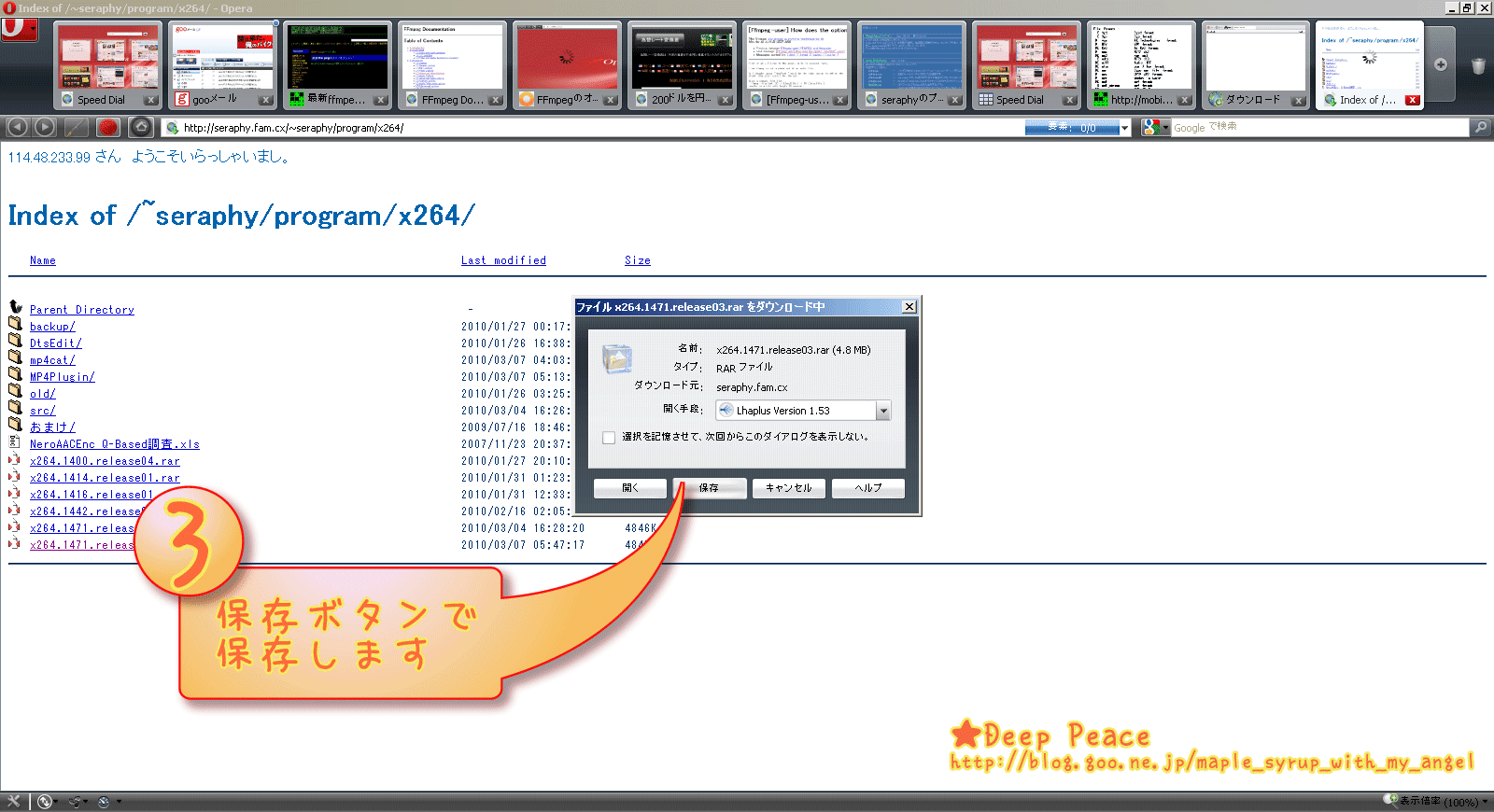
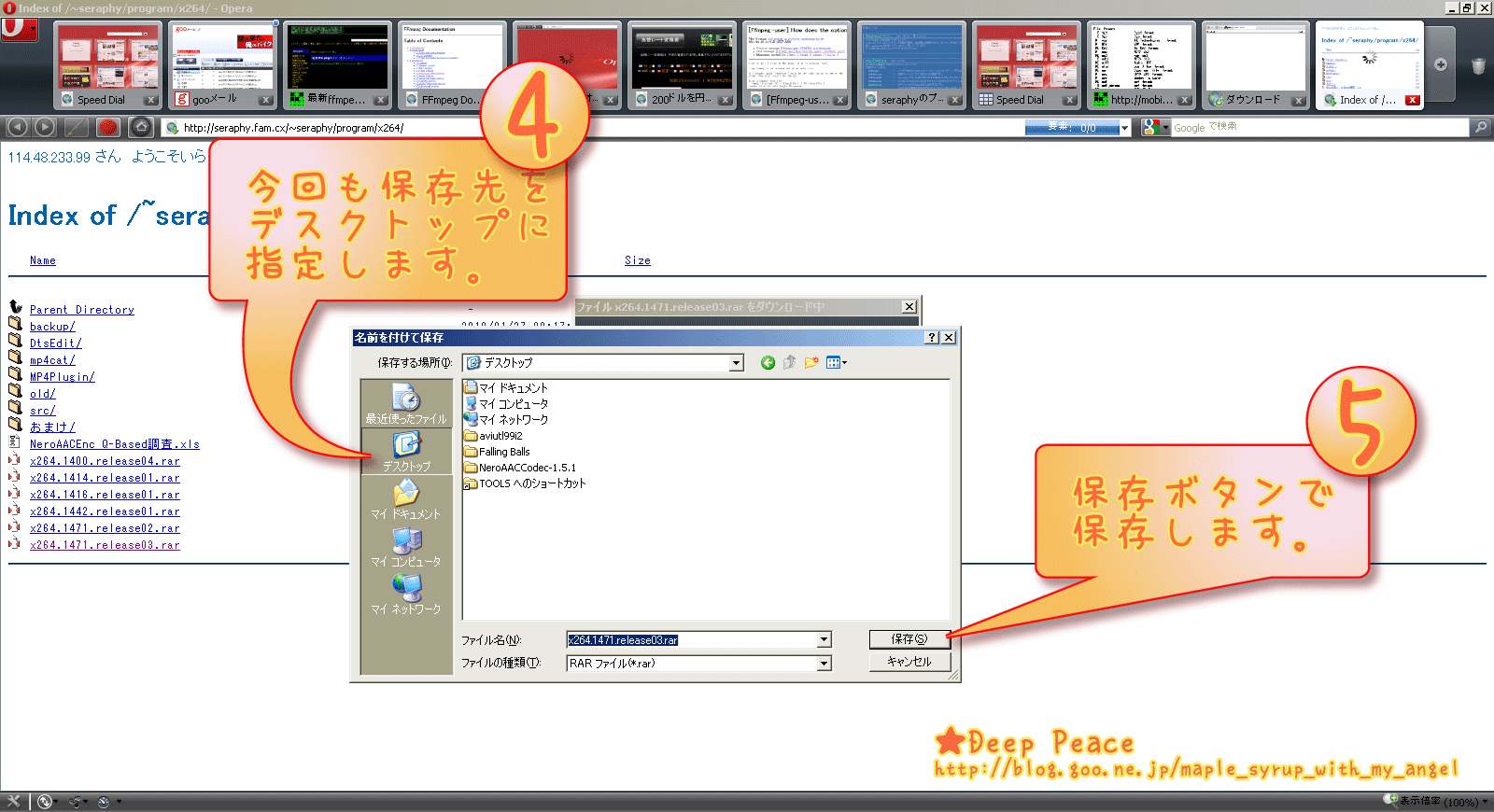

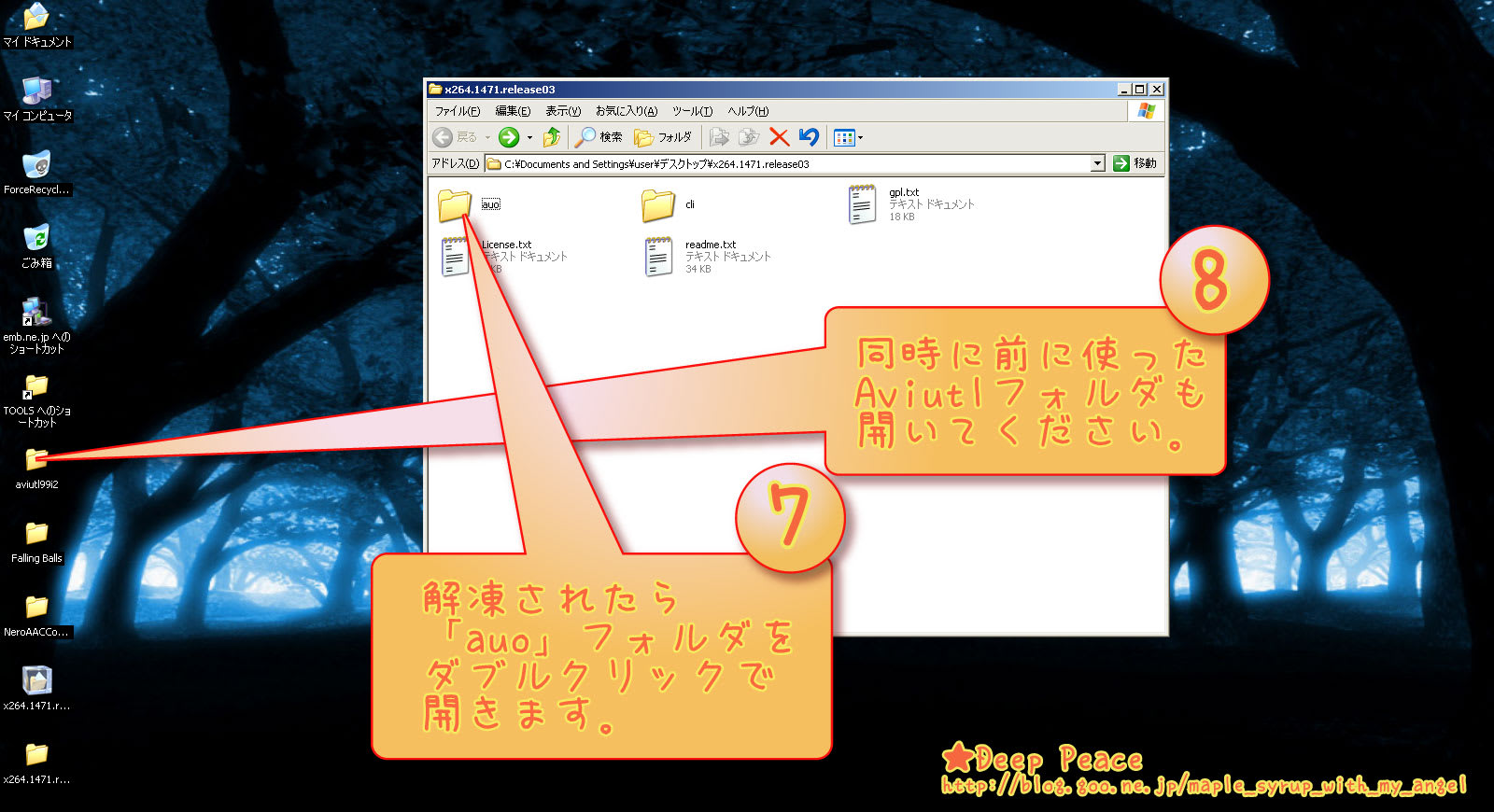
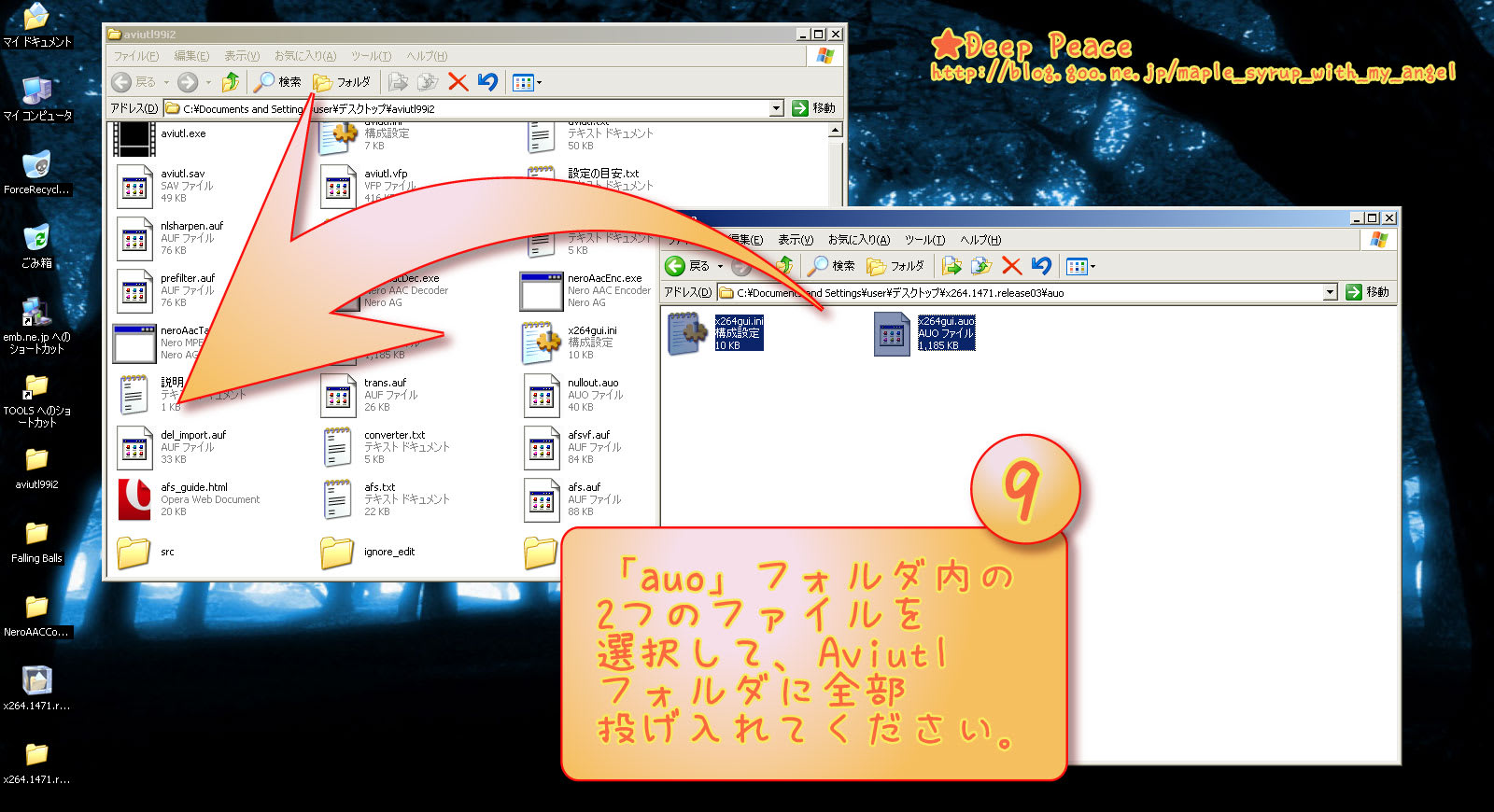
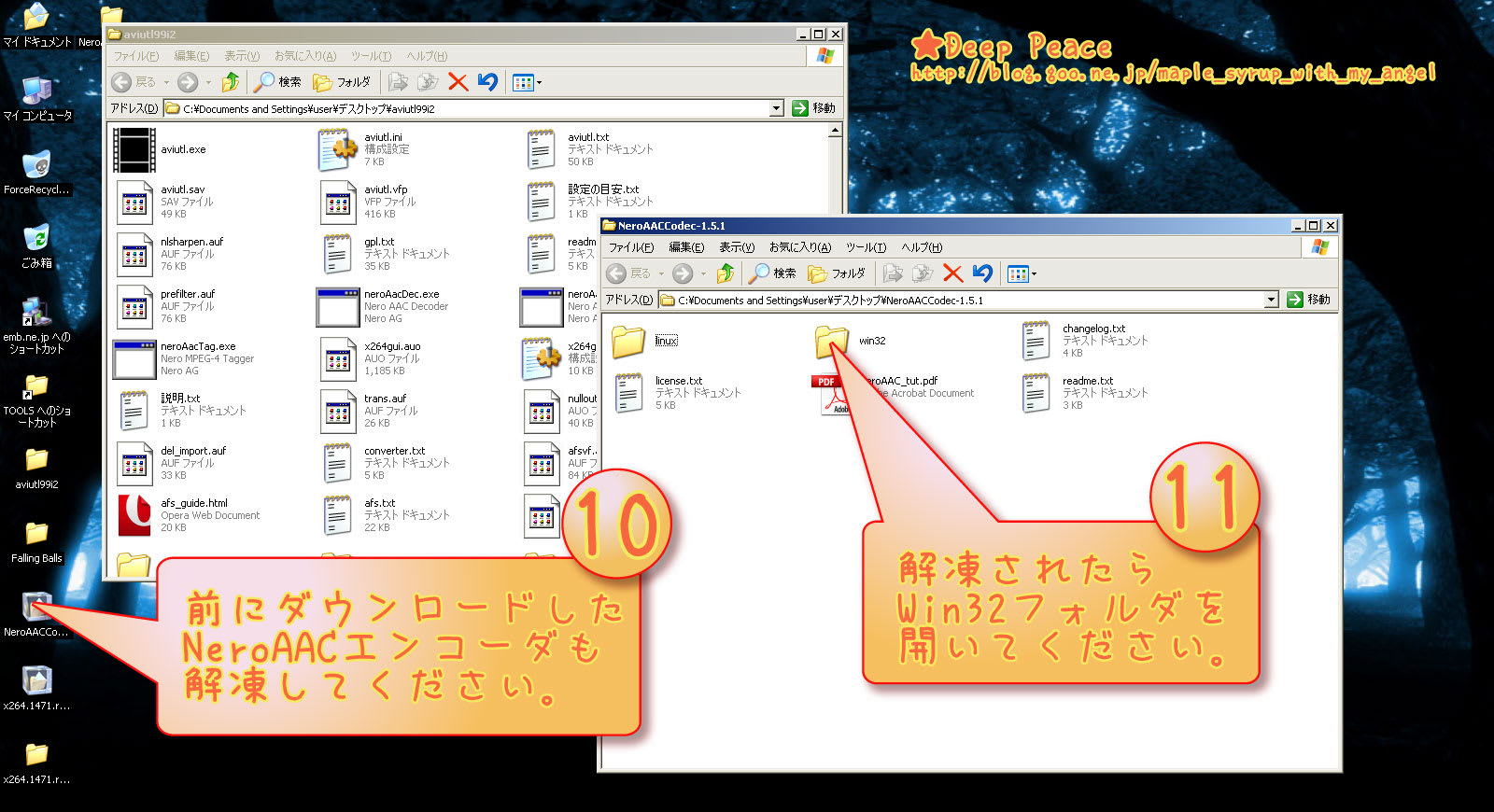


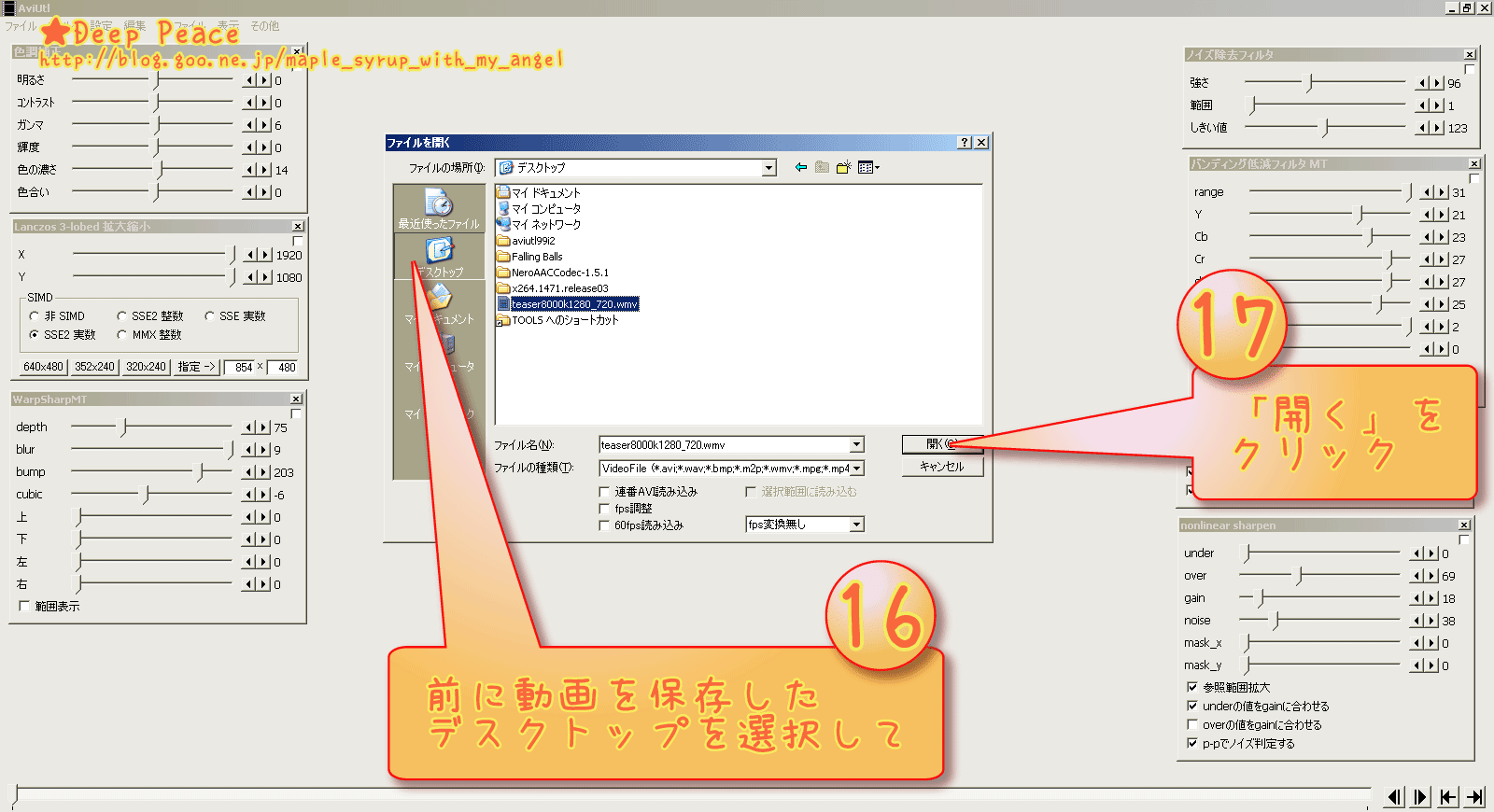
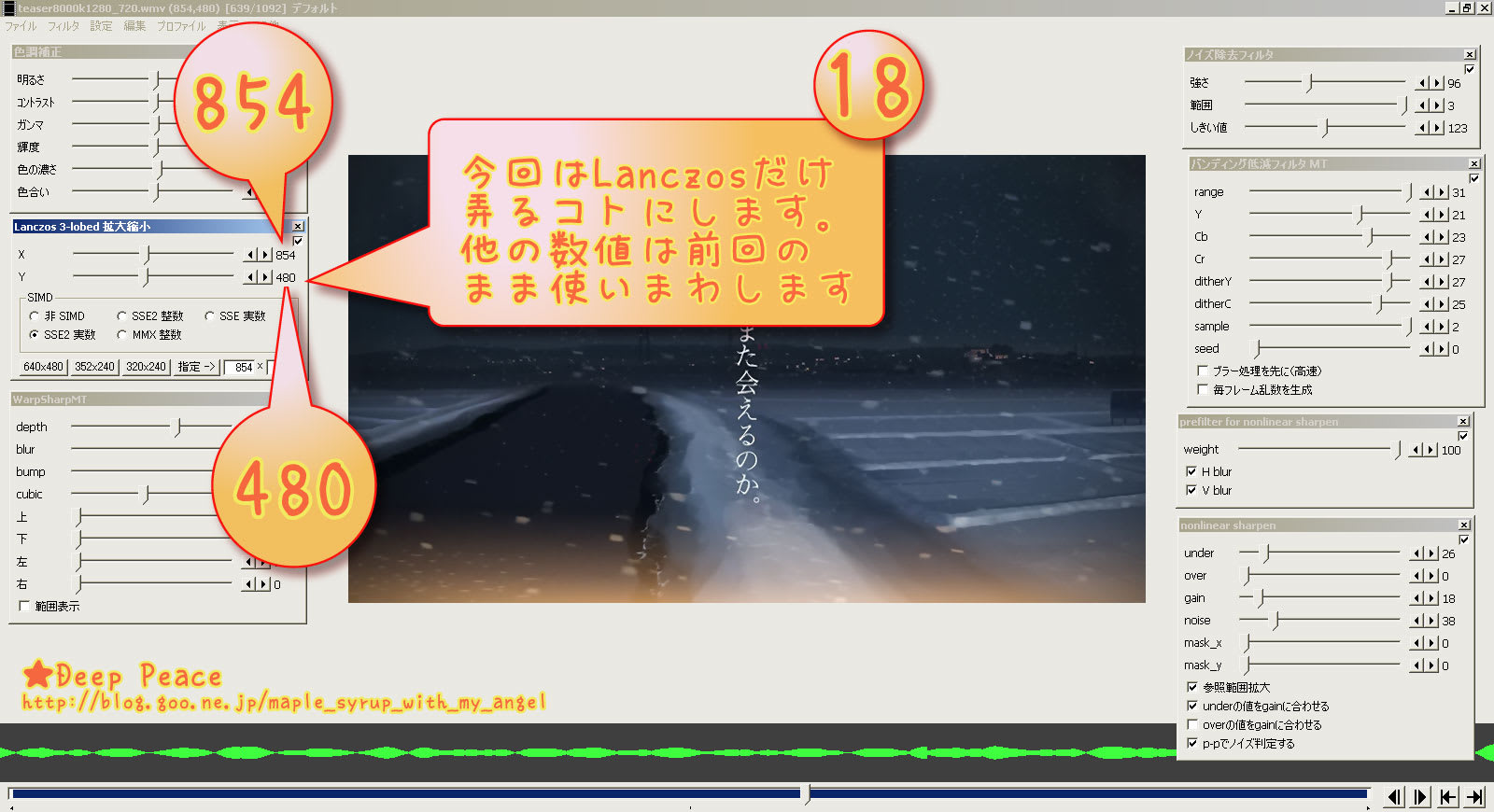
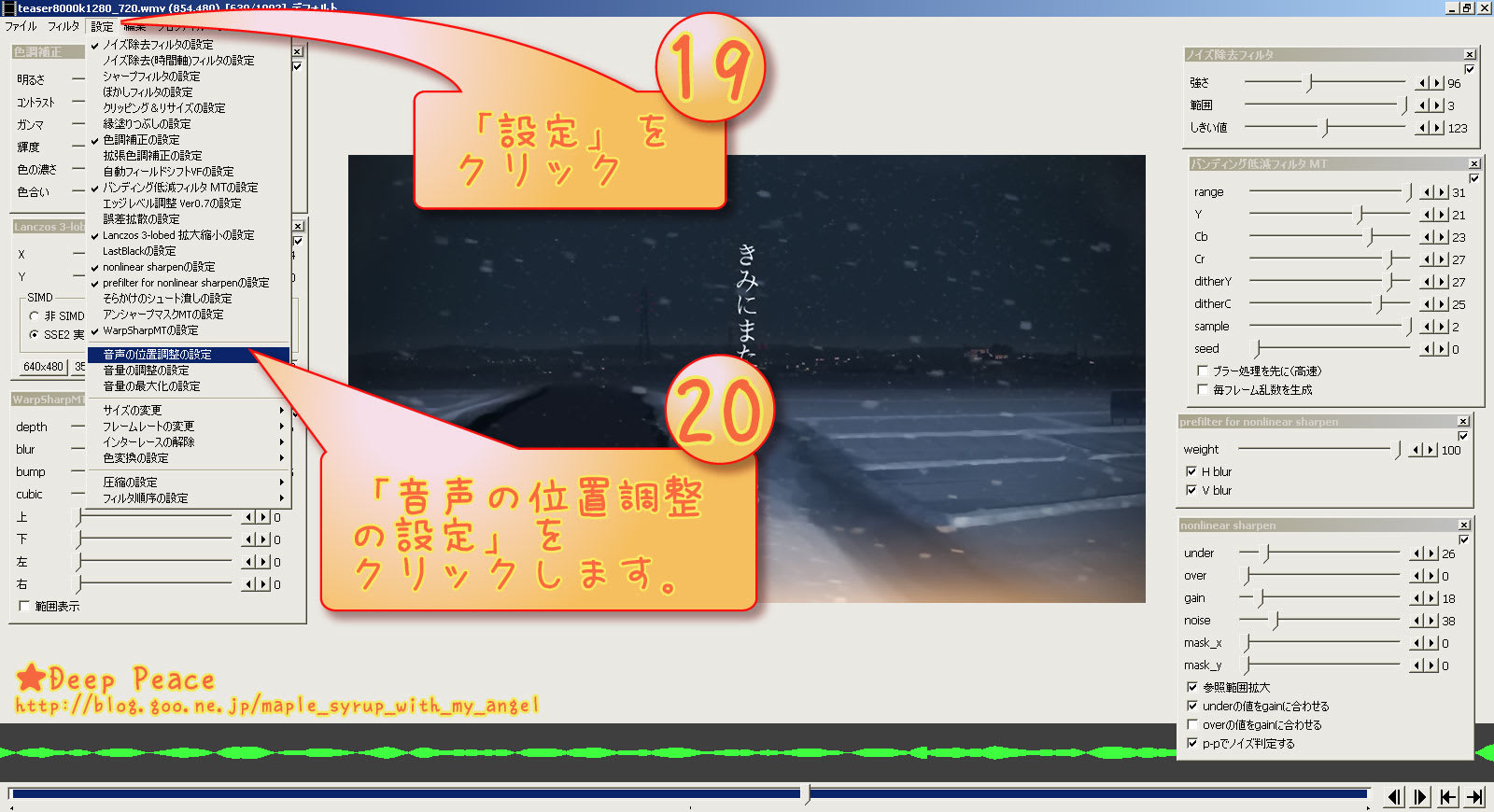
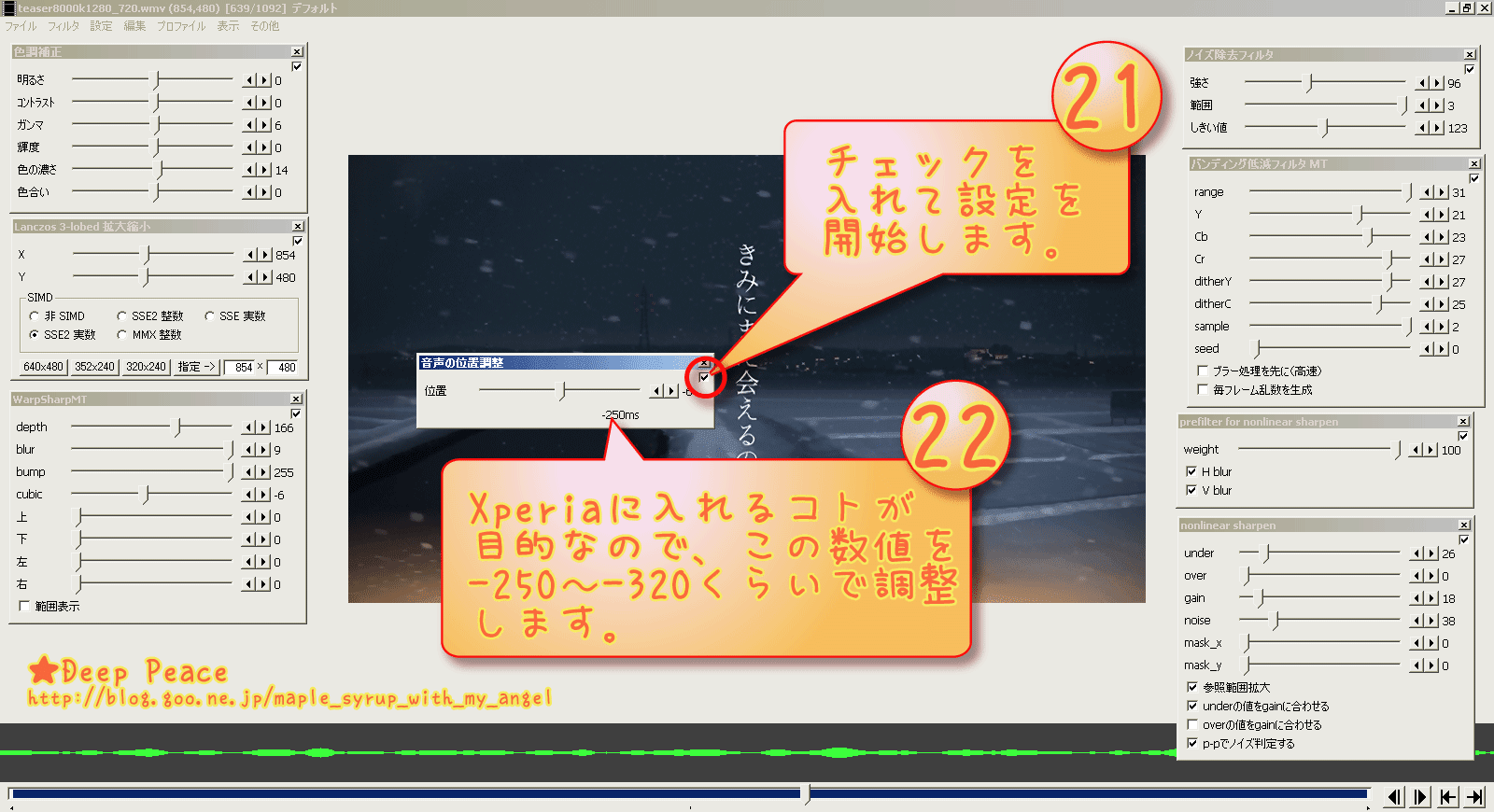

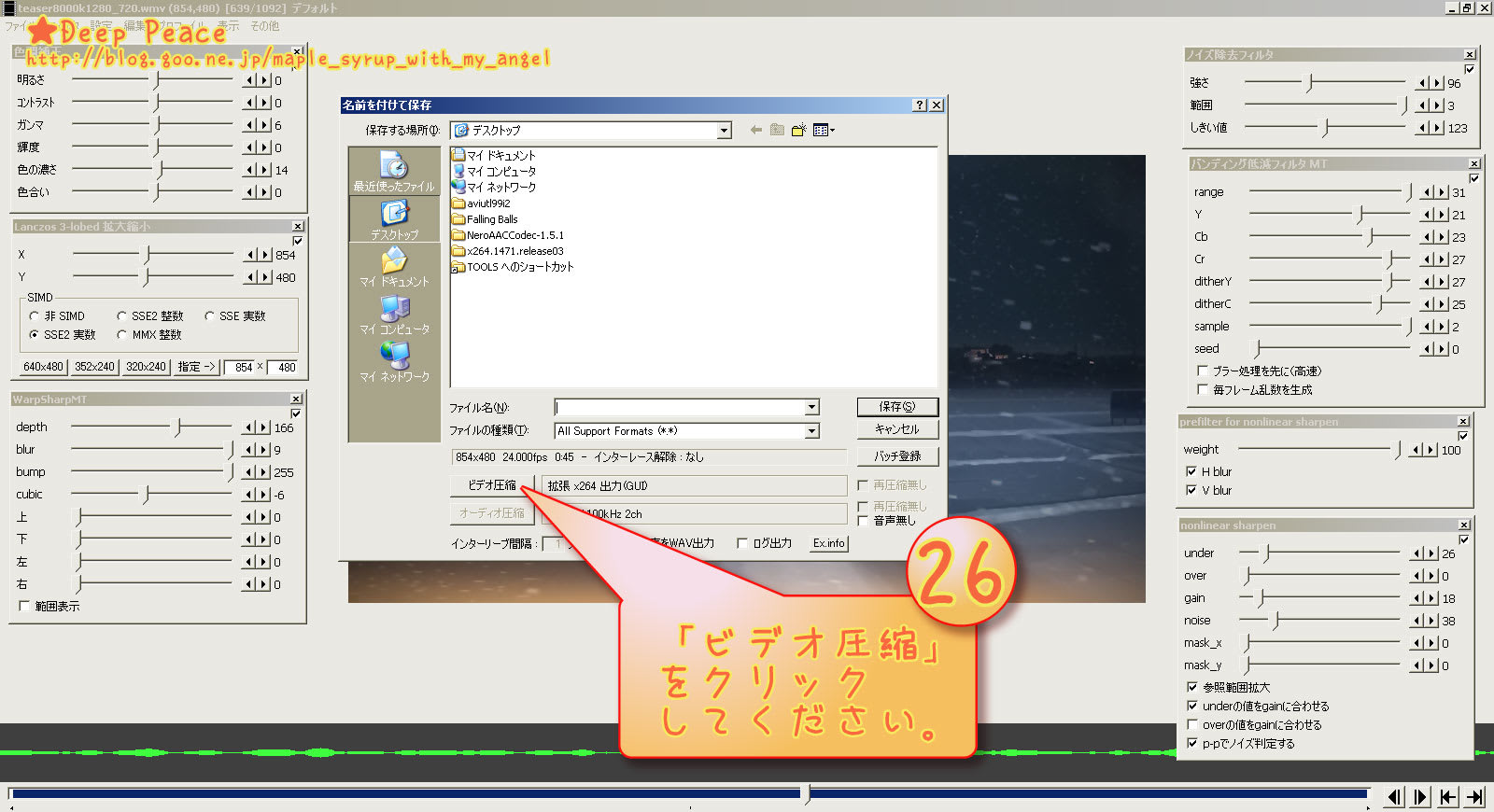
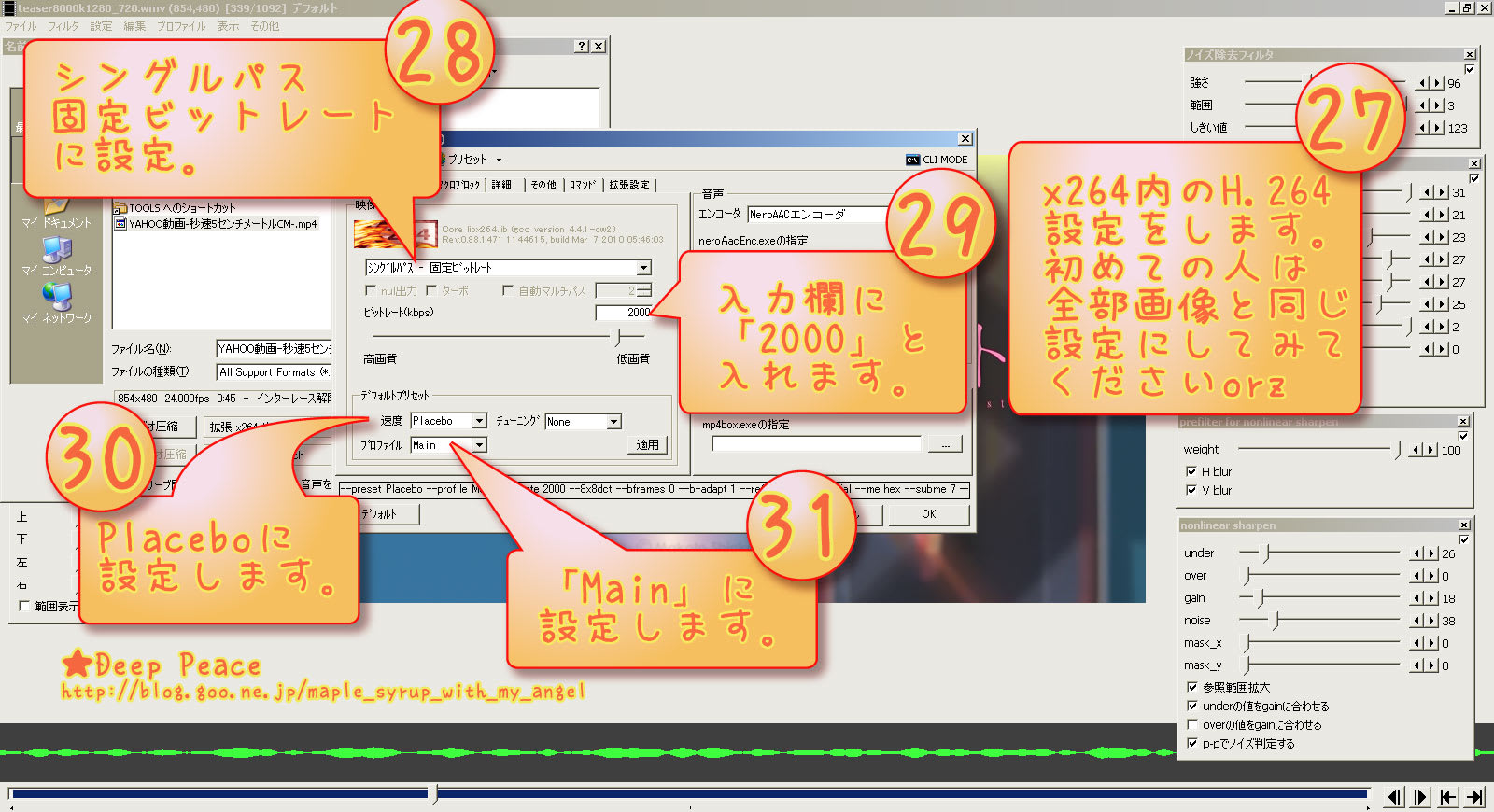

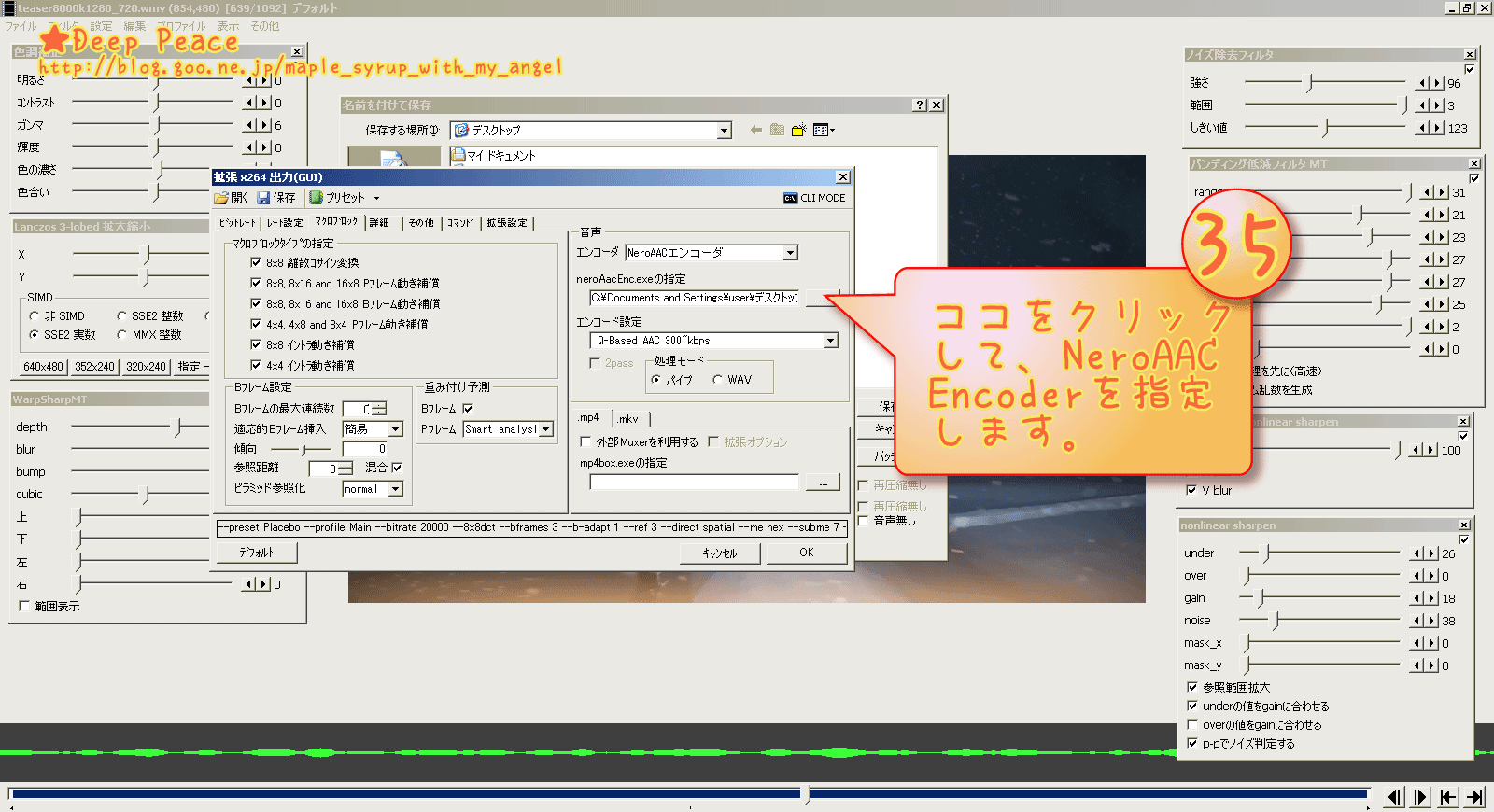
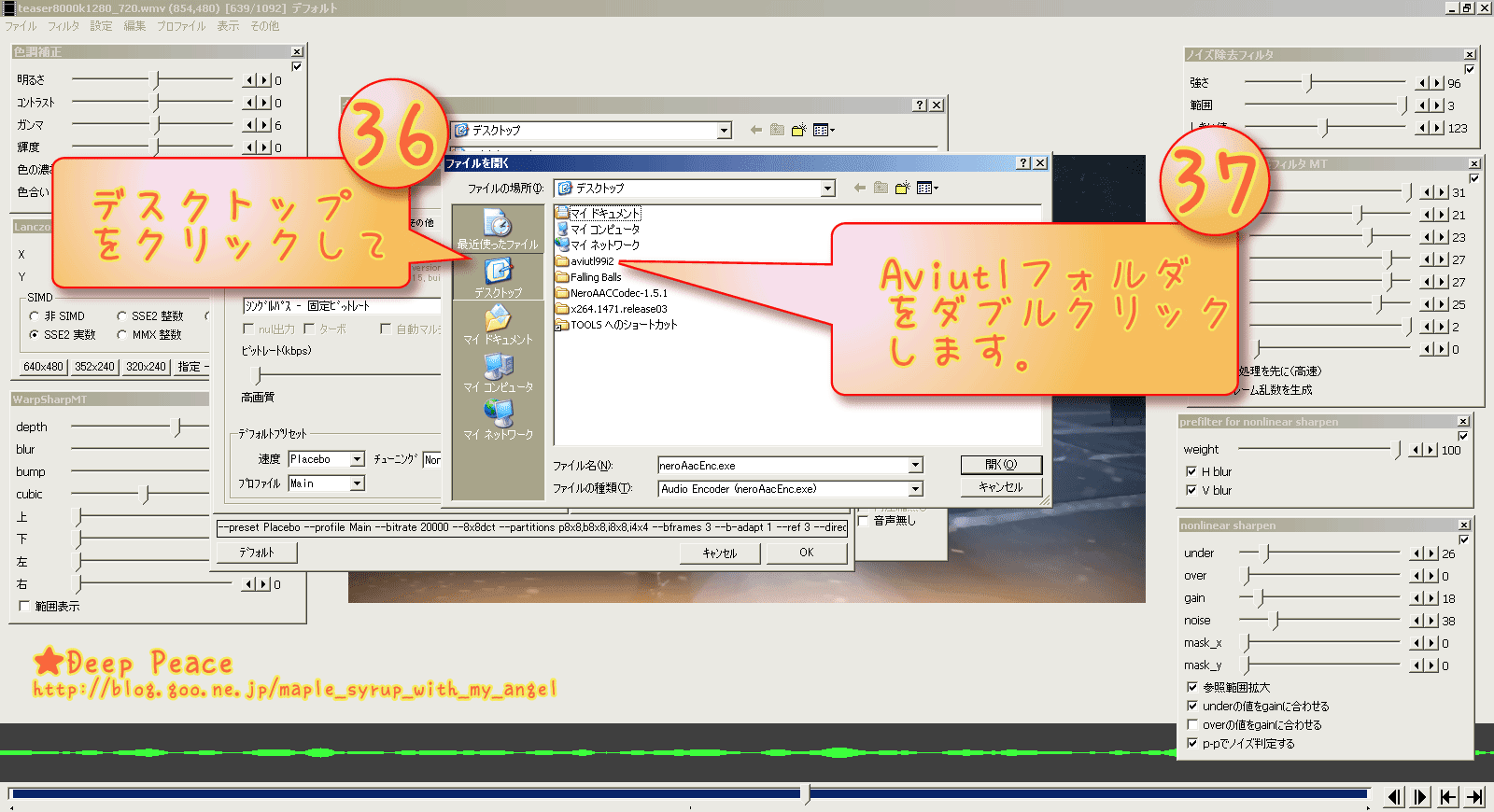
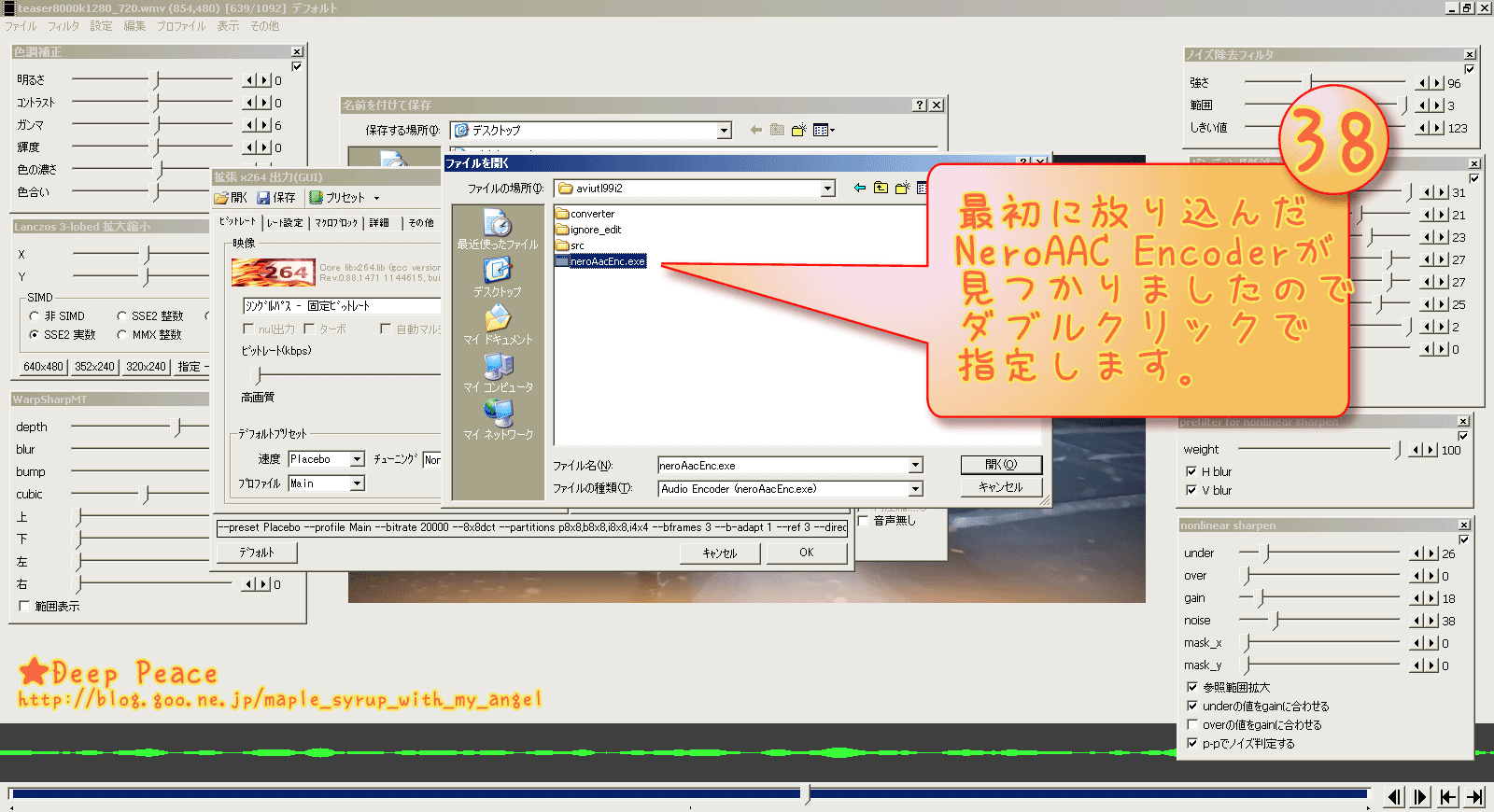


















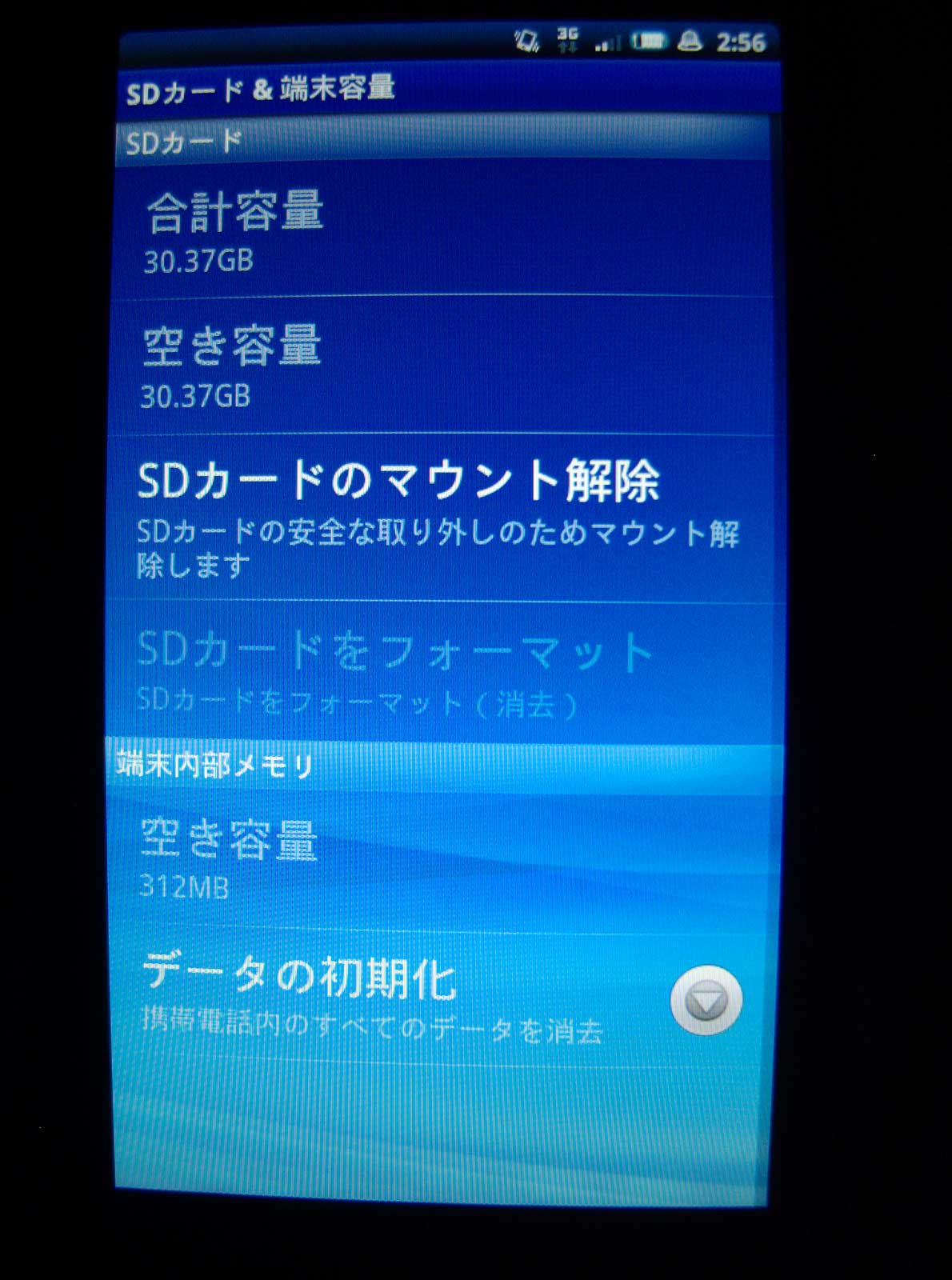
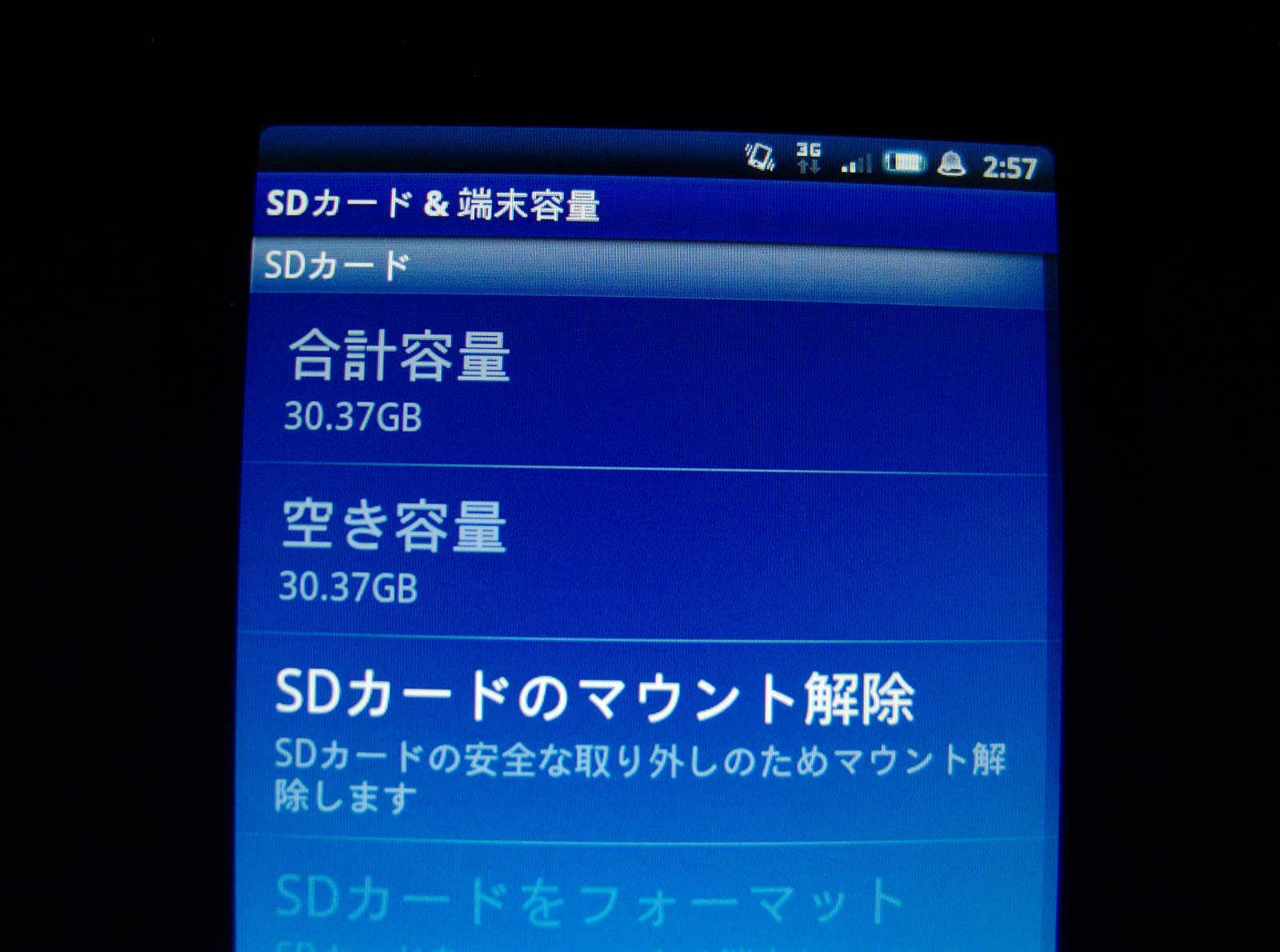
 ーーーーーっっっ!!
ーーーーーっっっ!!









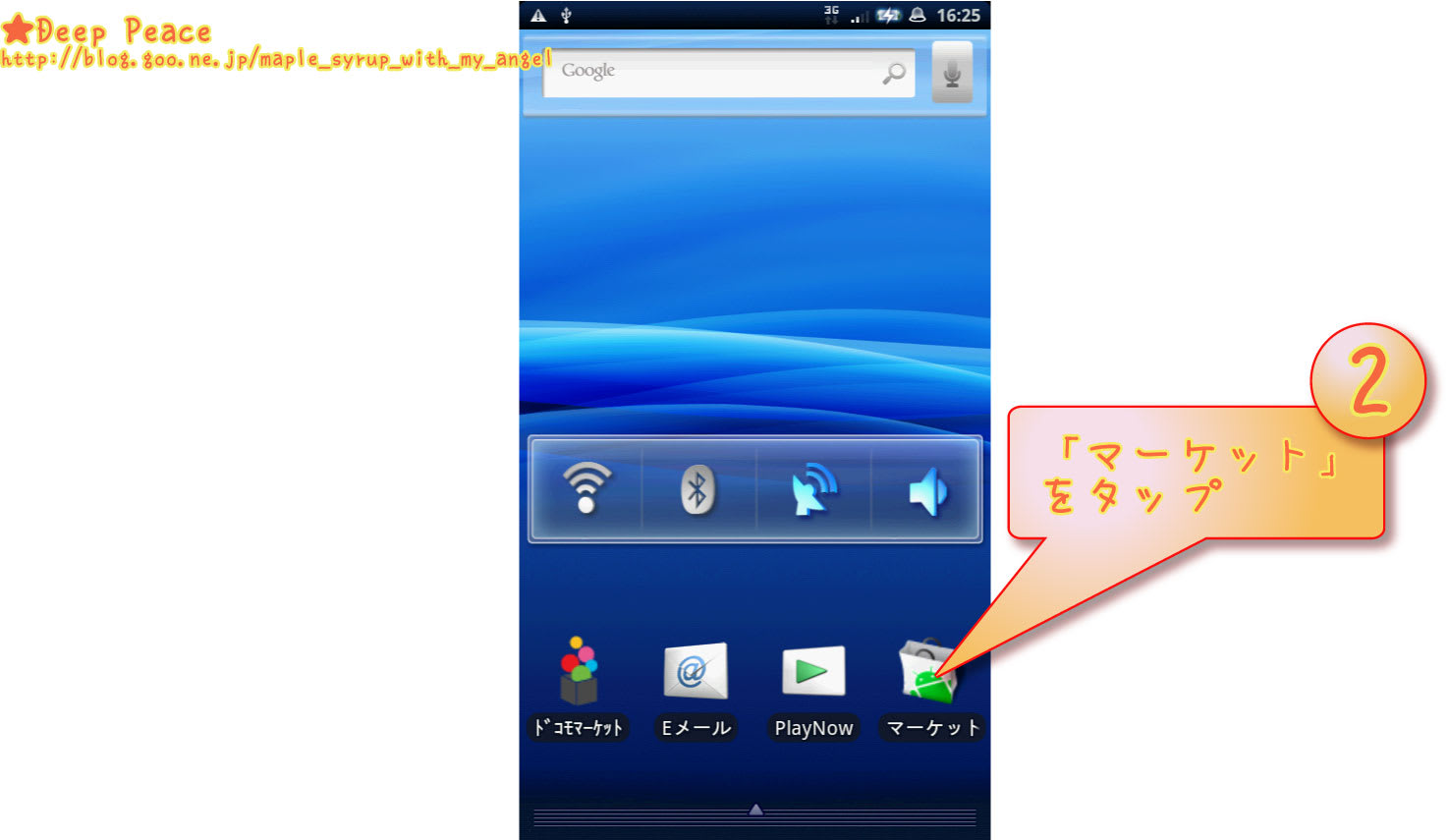
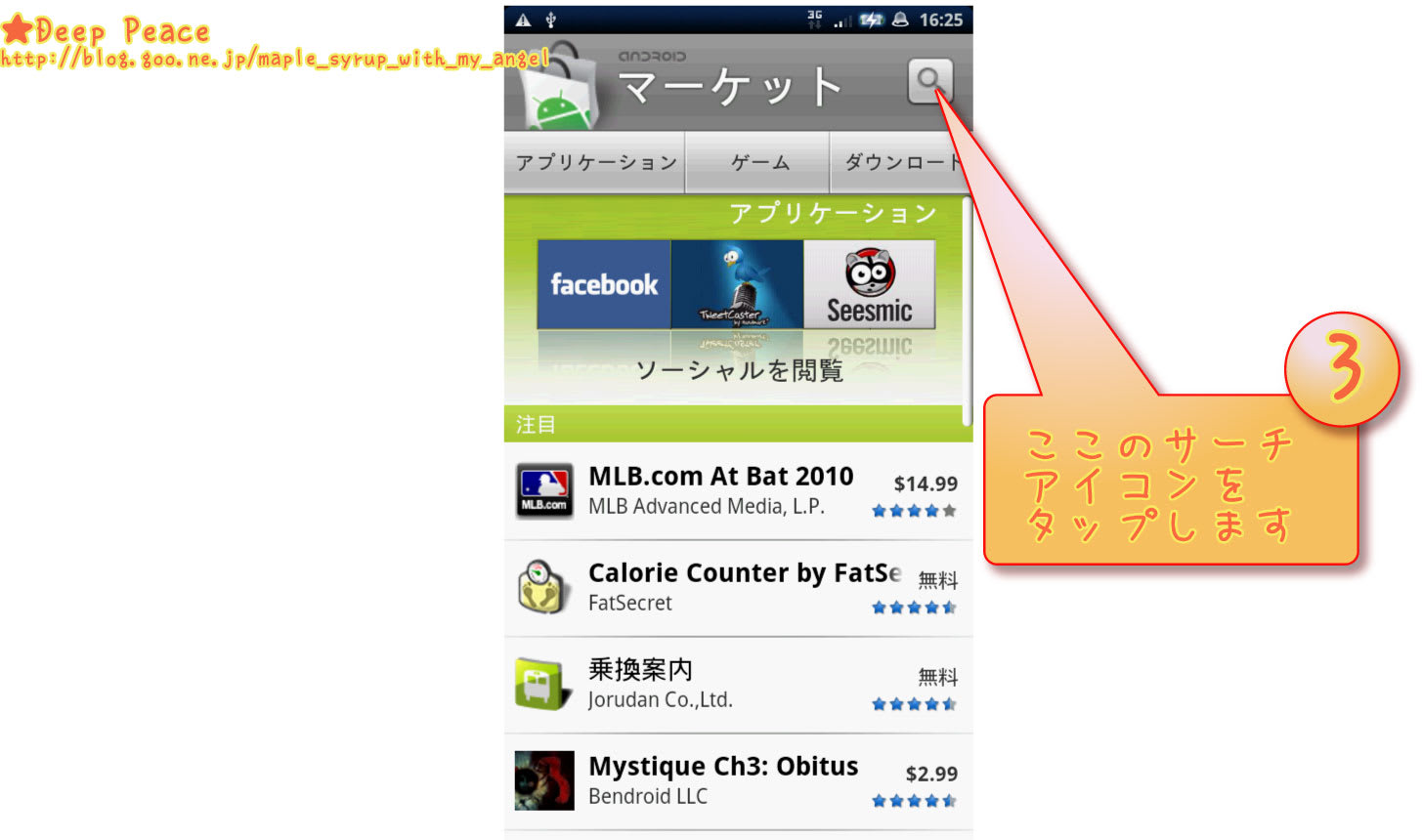
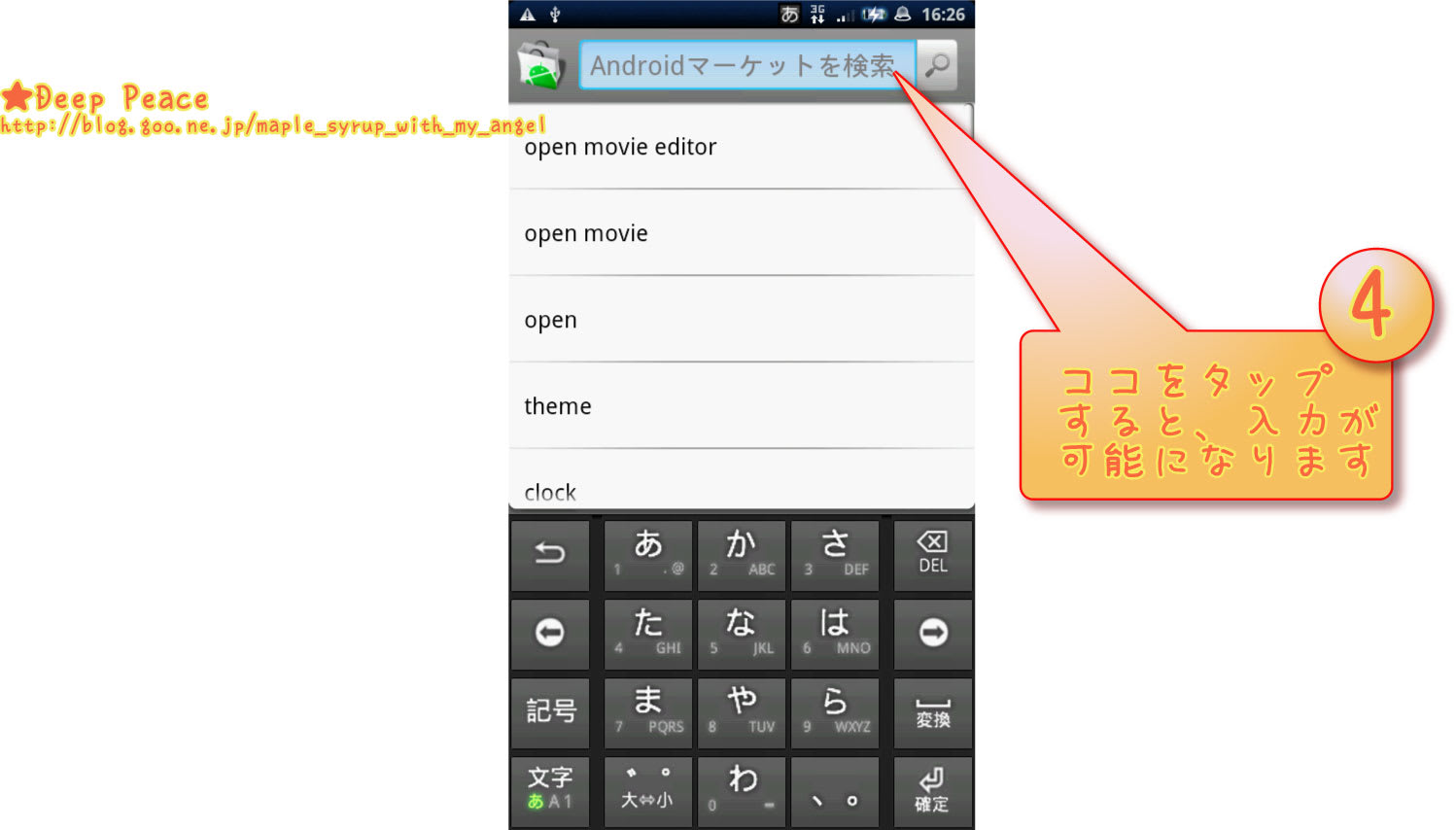
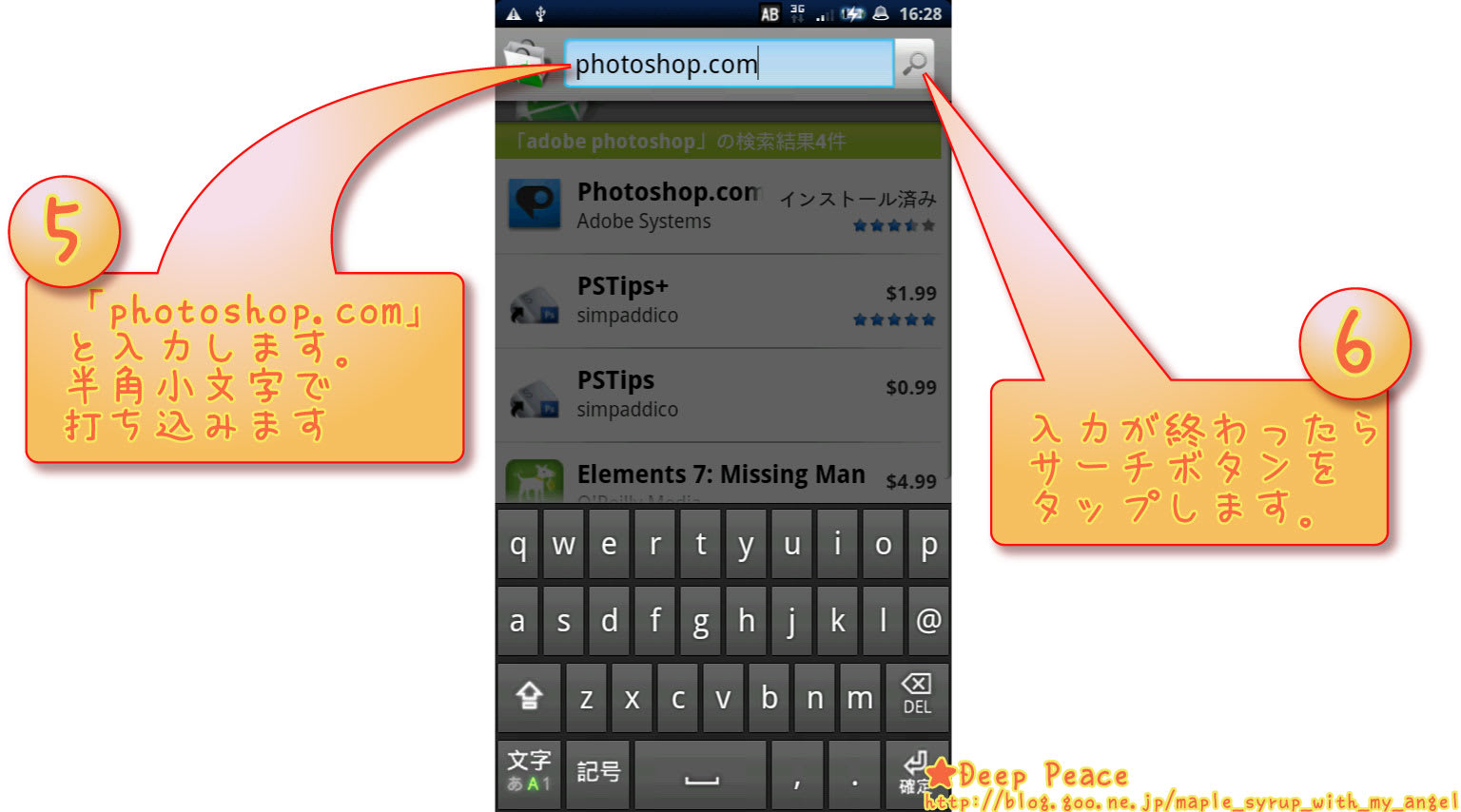
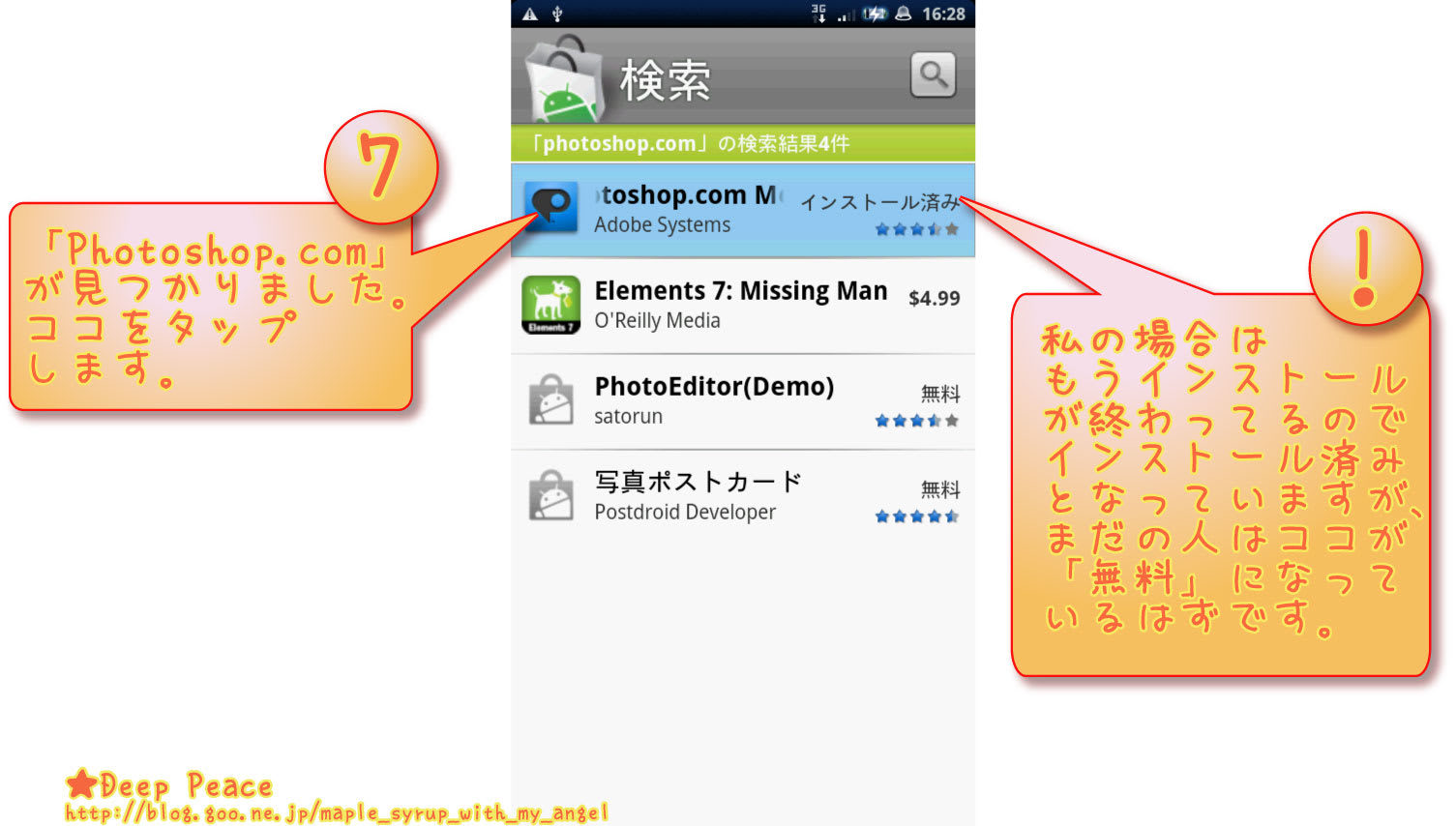
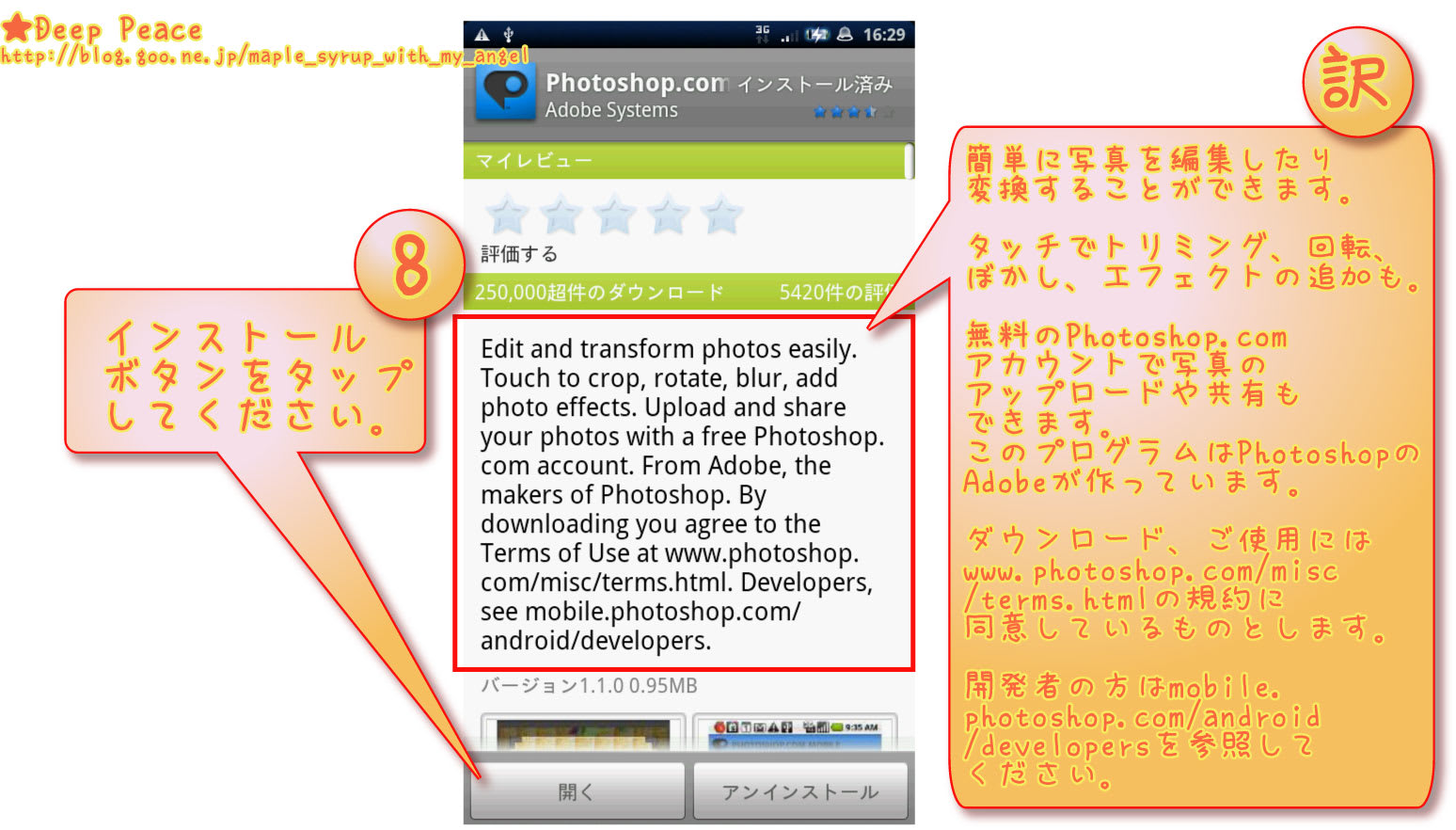

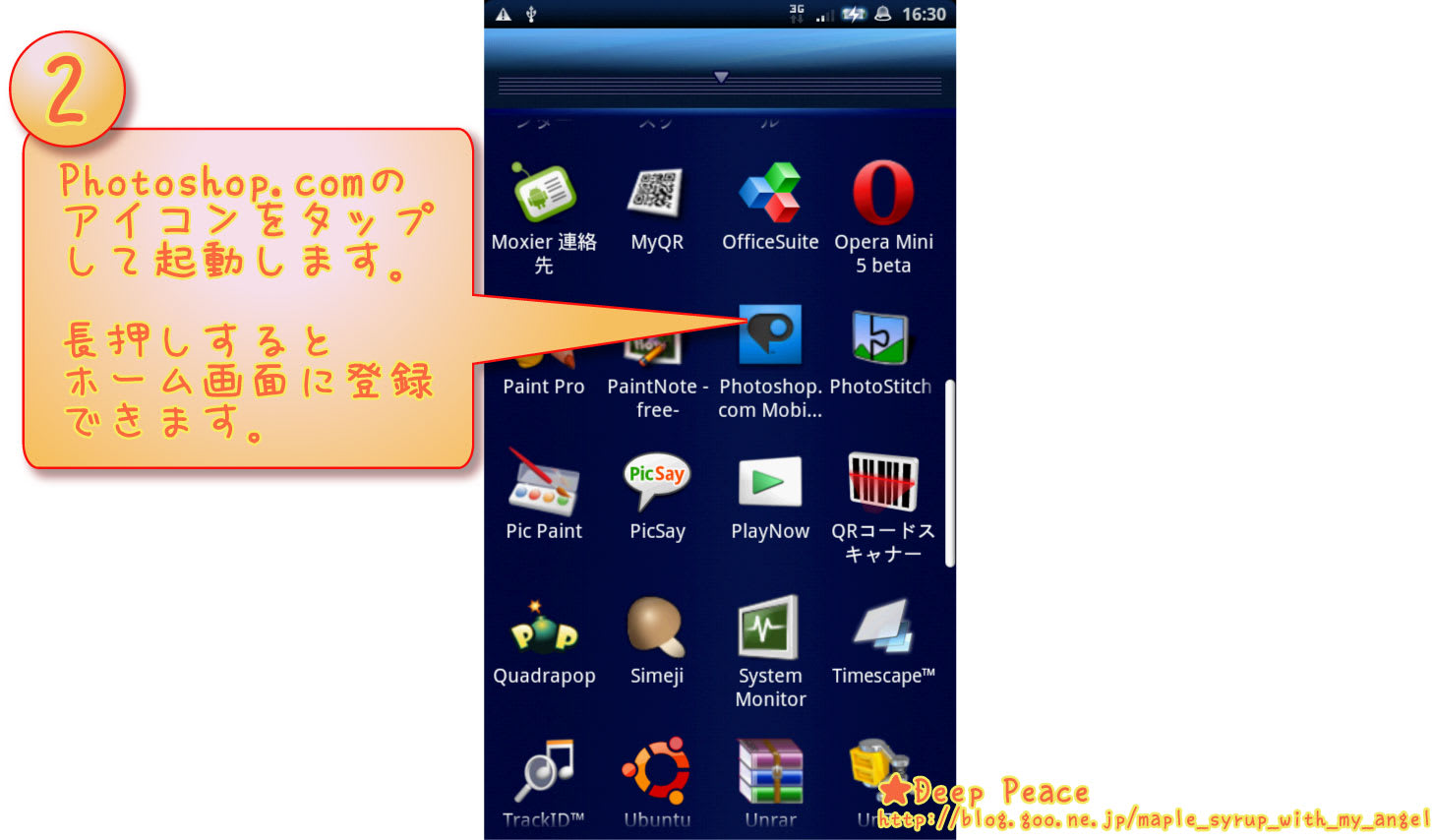
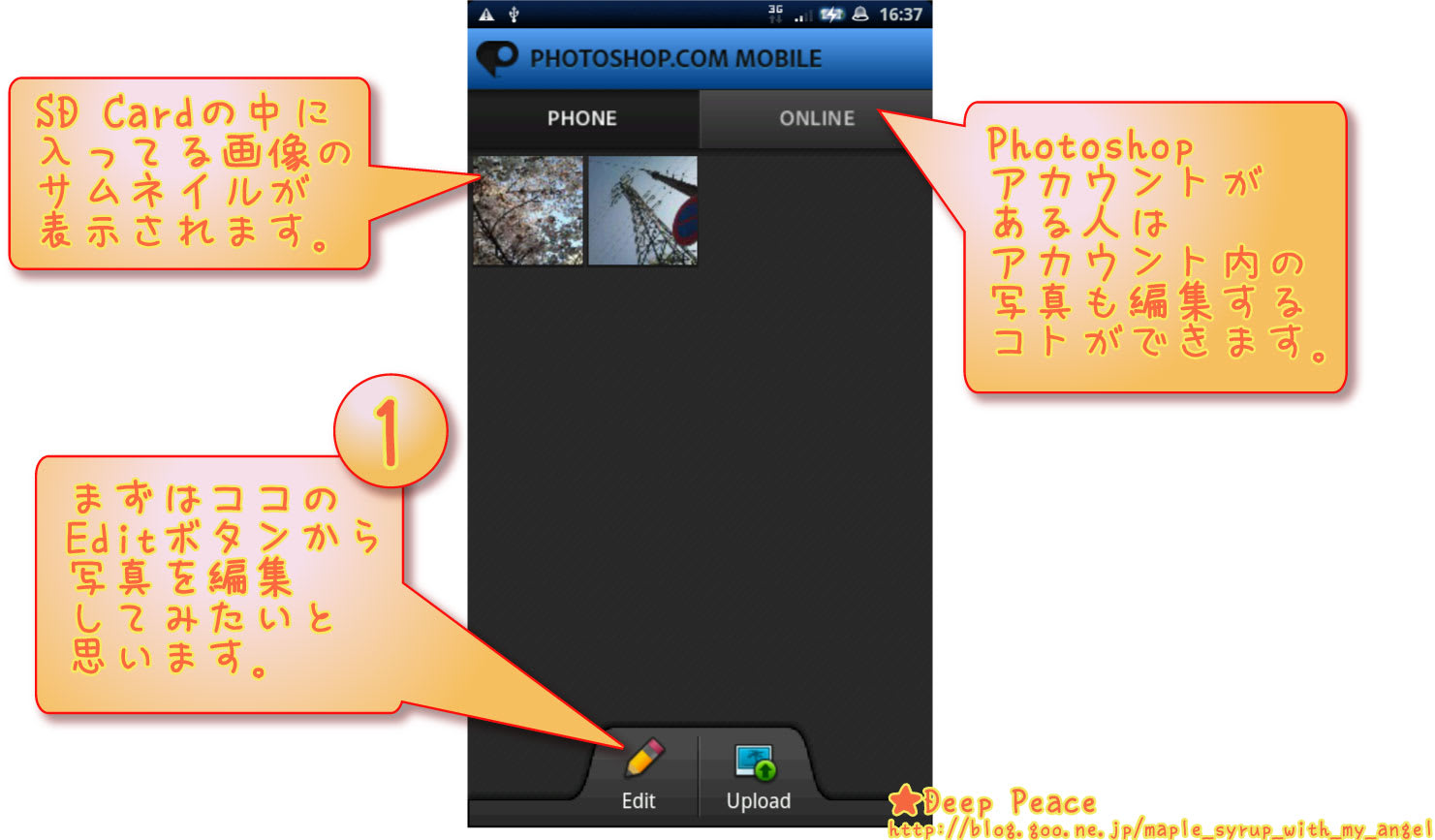
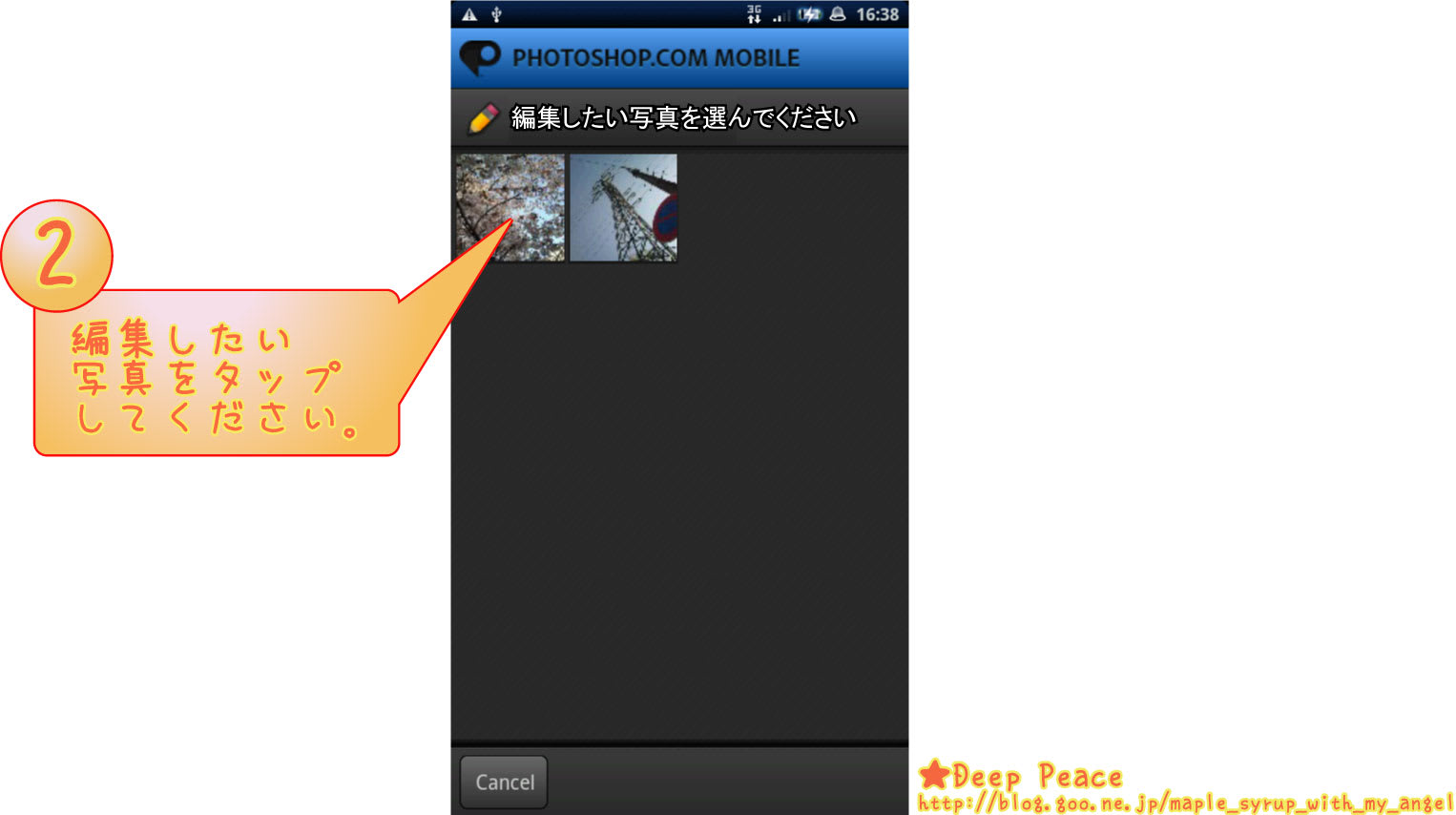

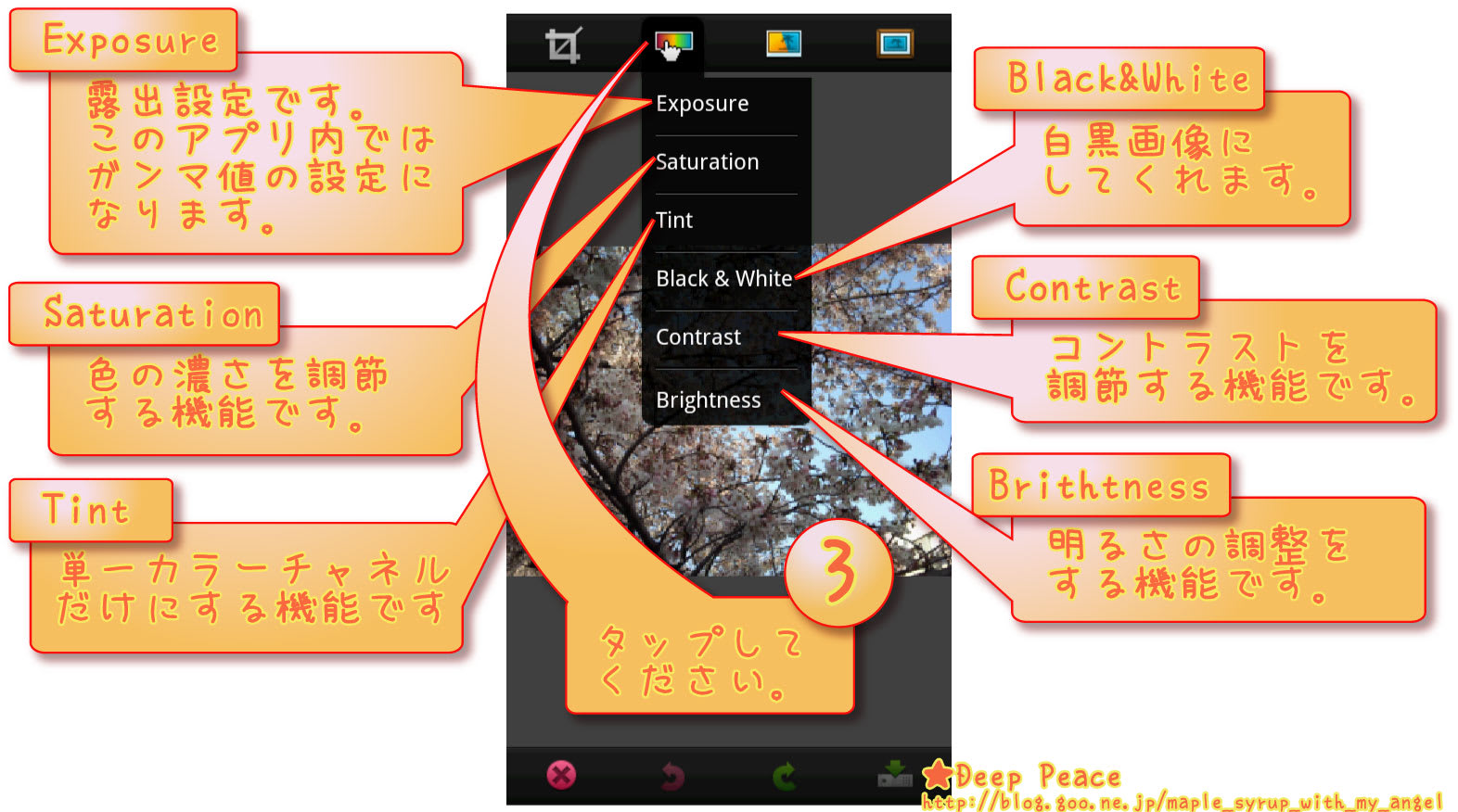
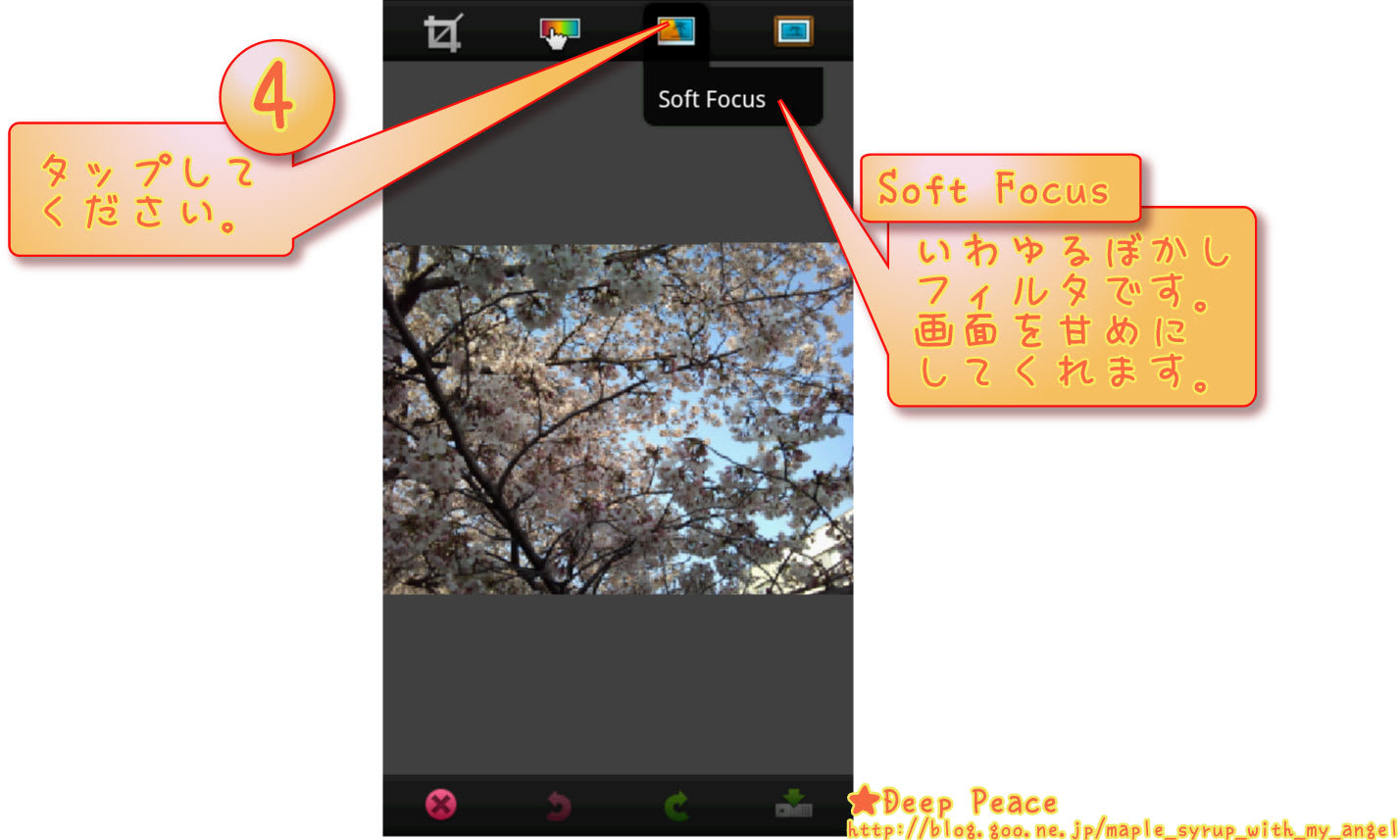
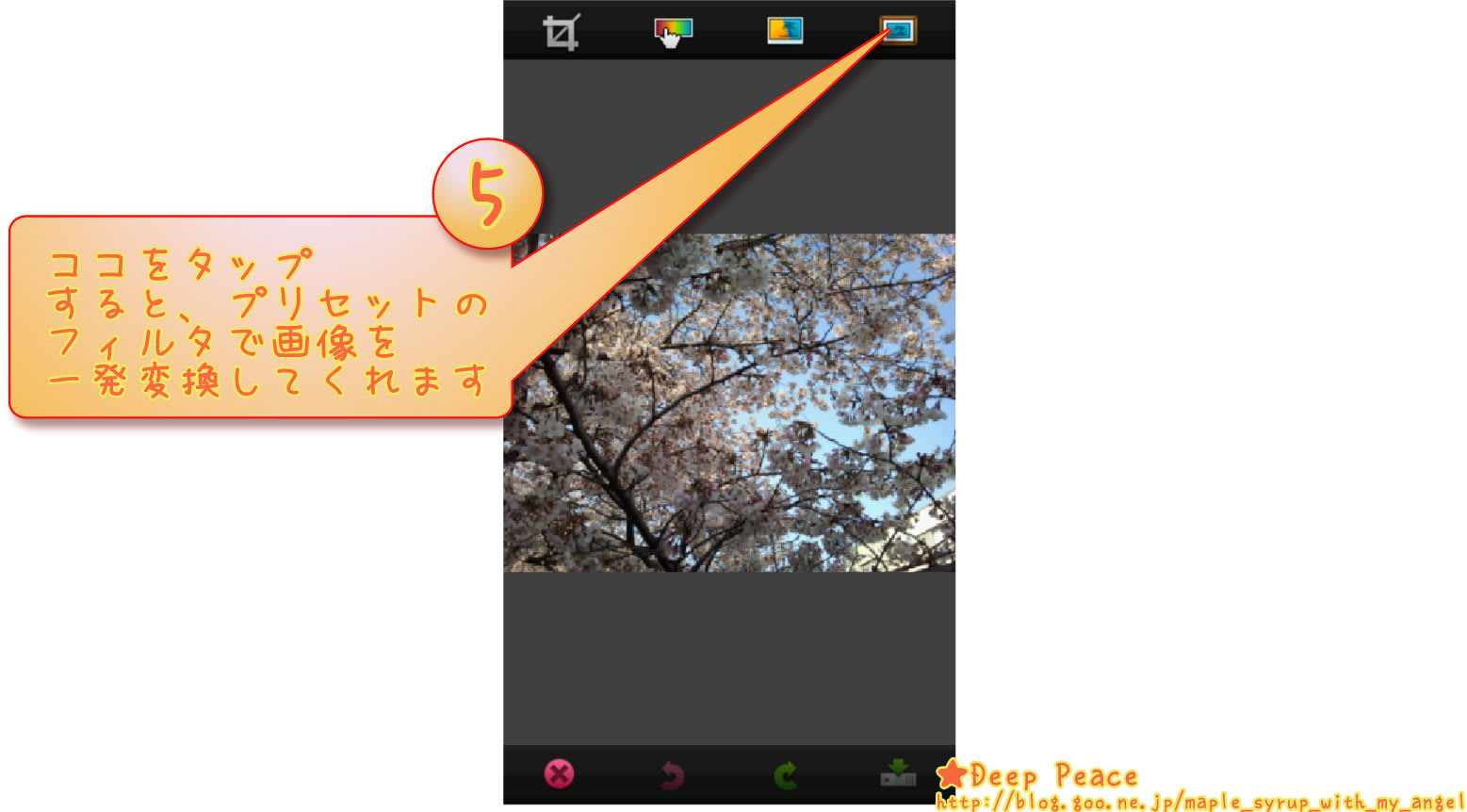
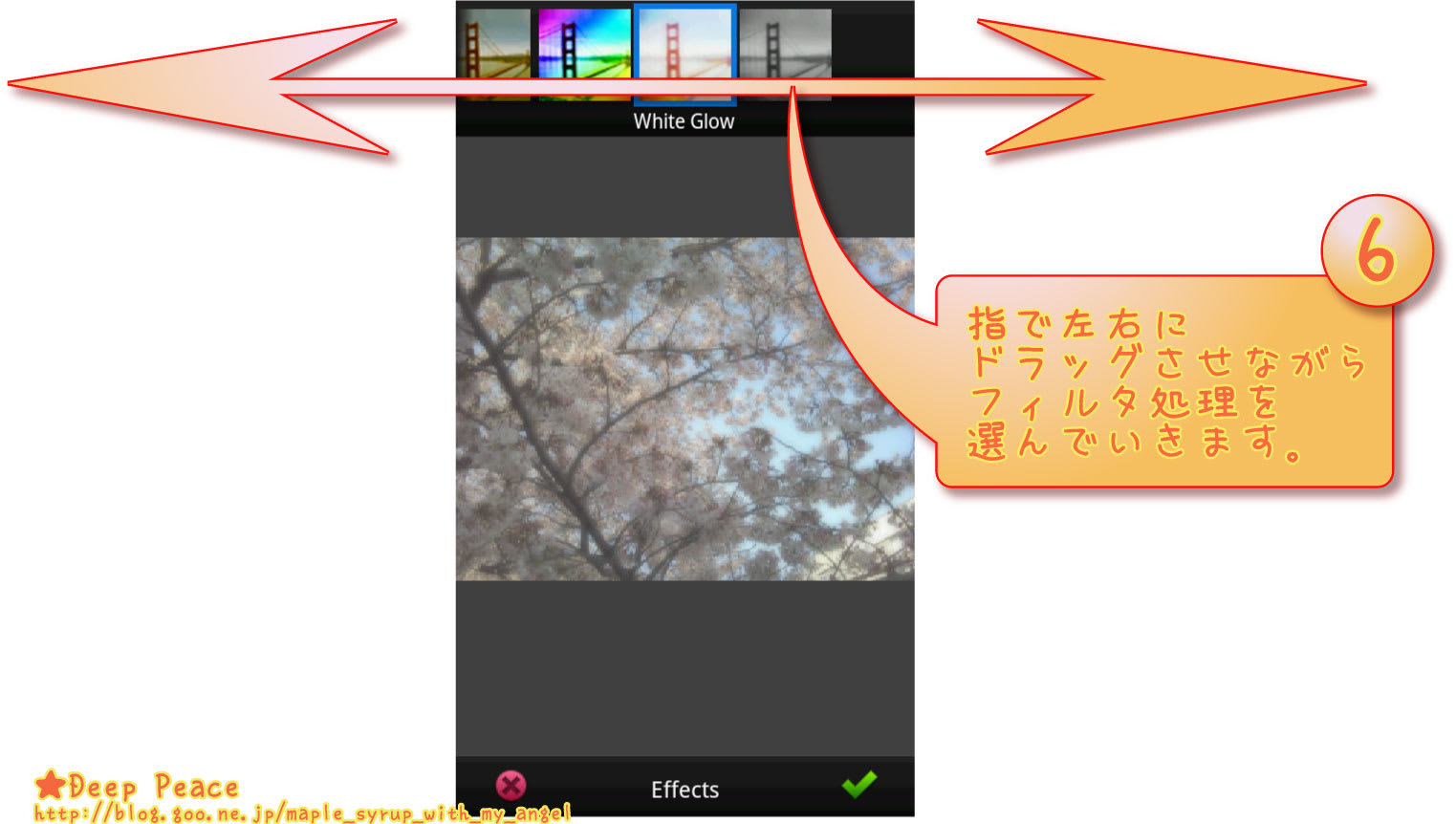
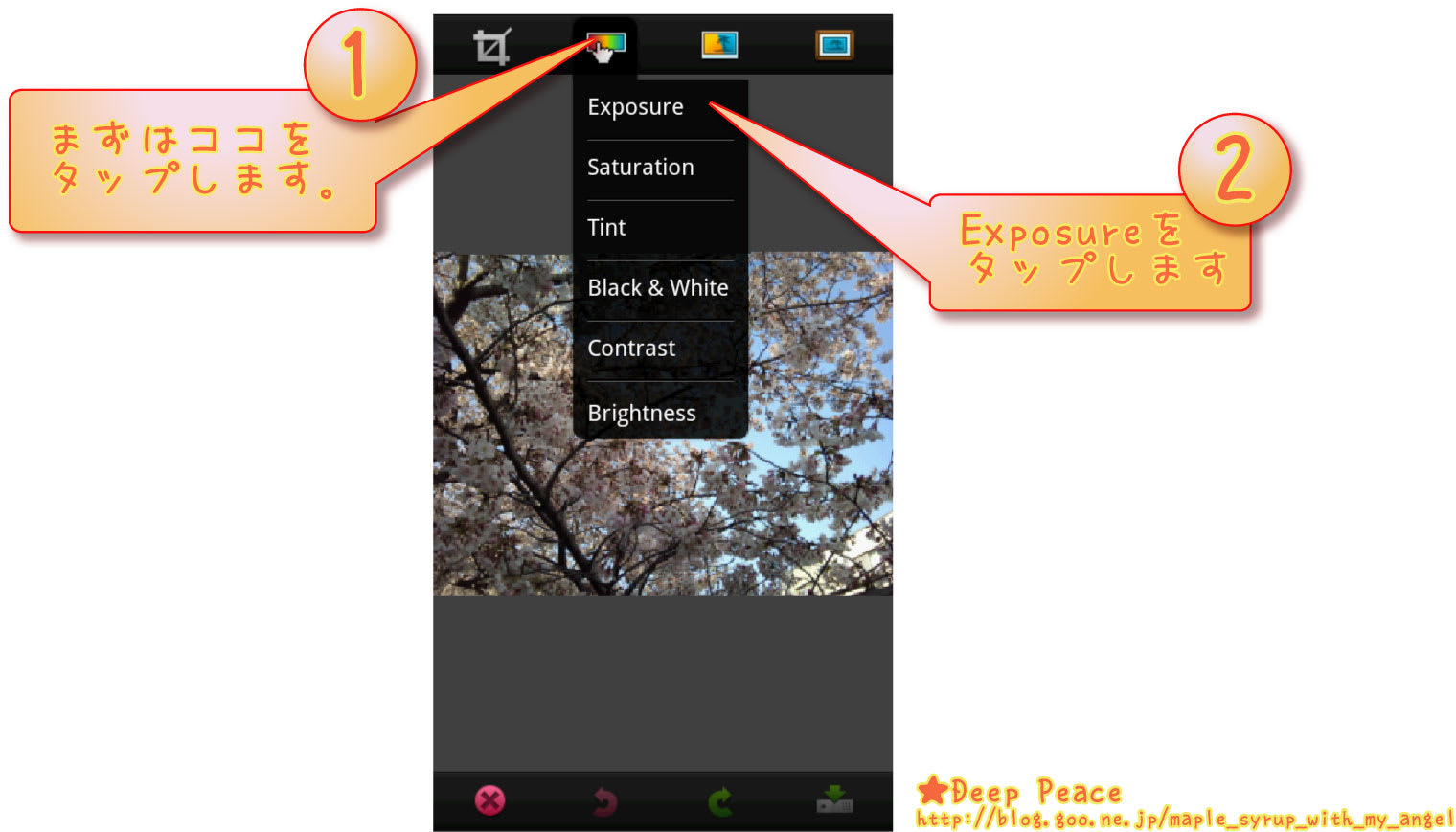

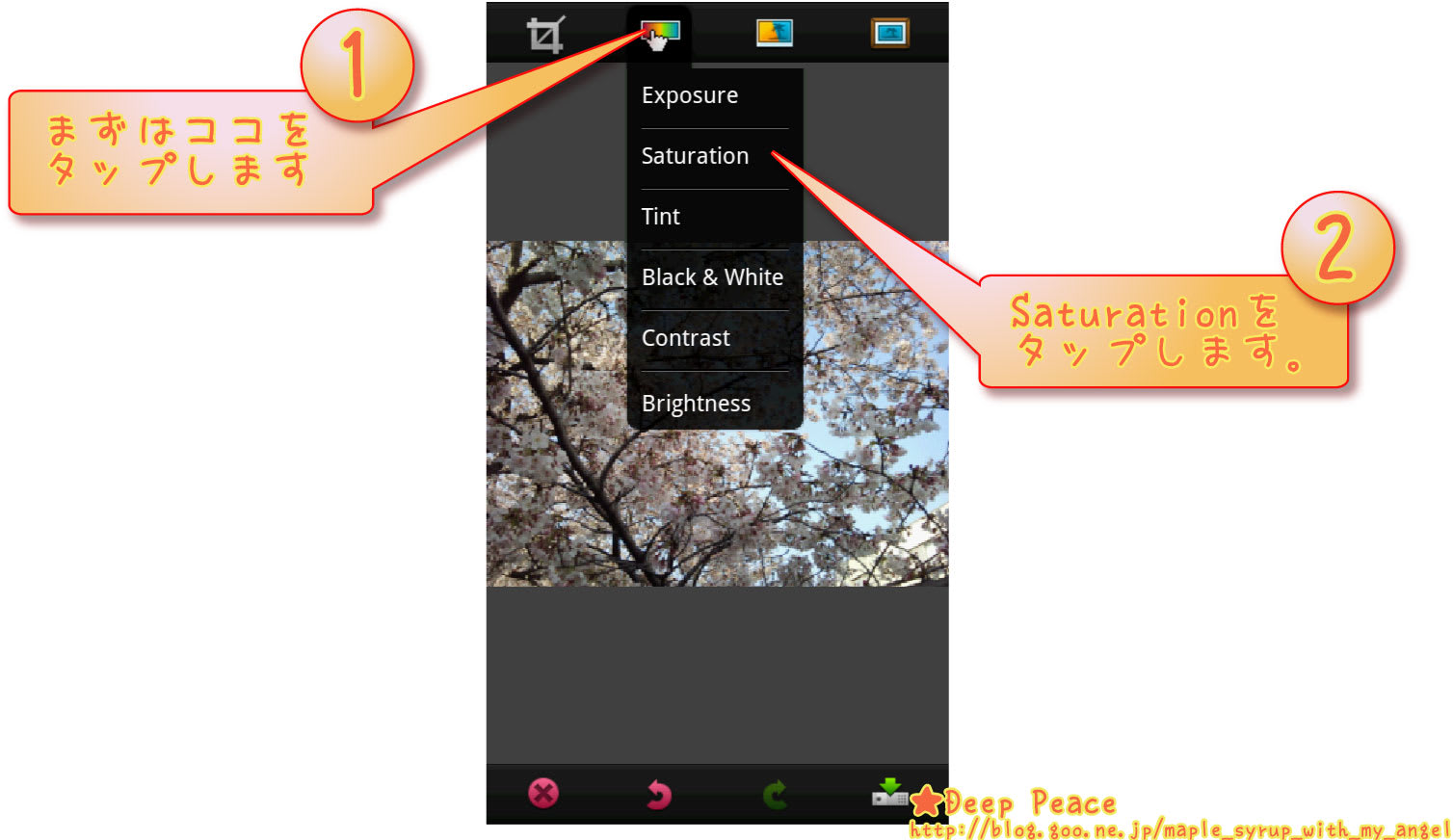
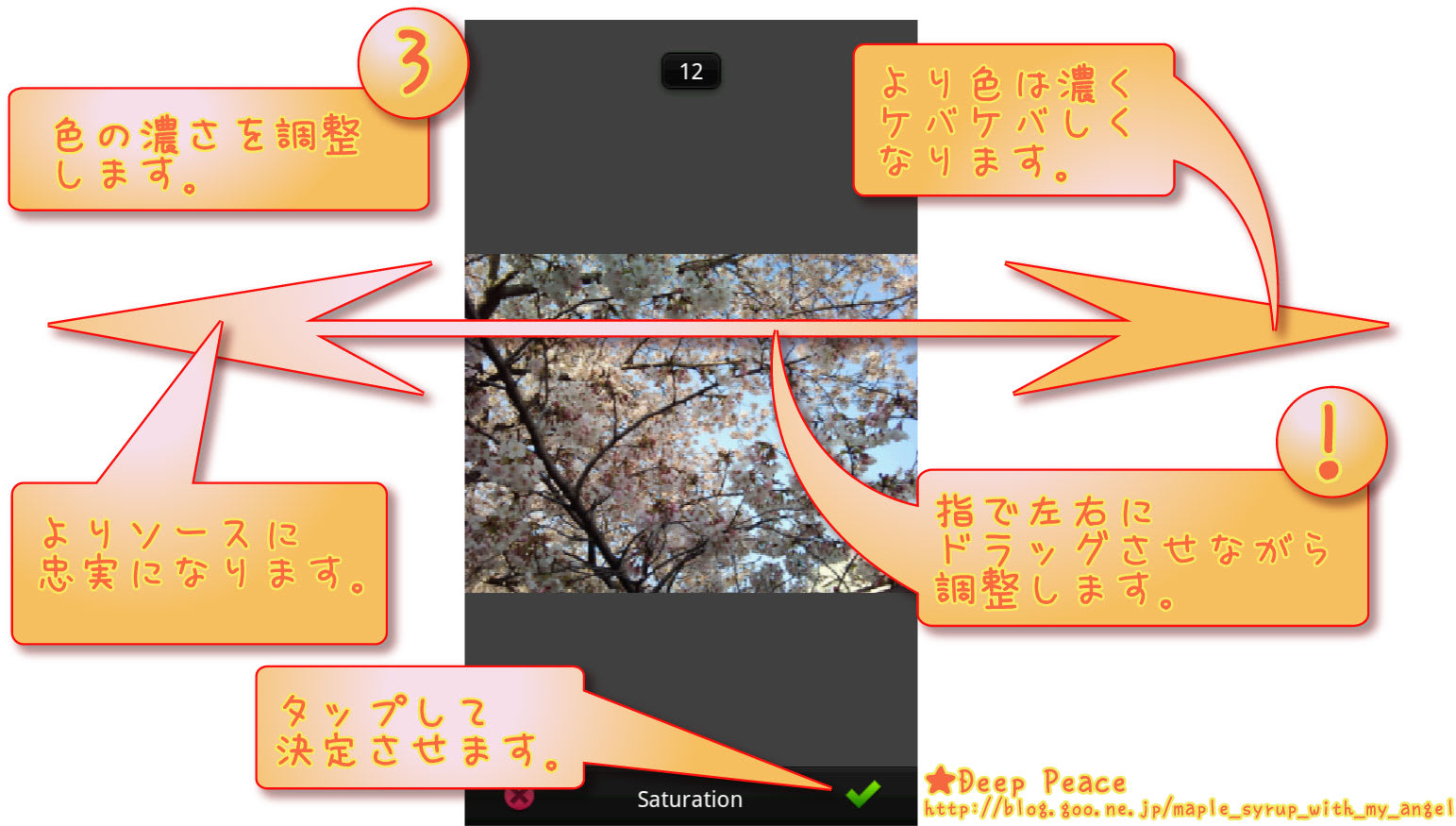
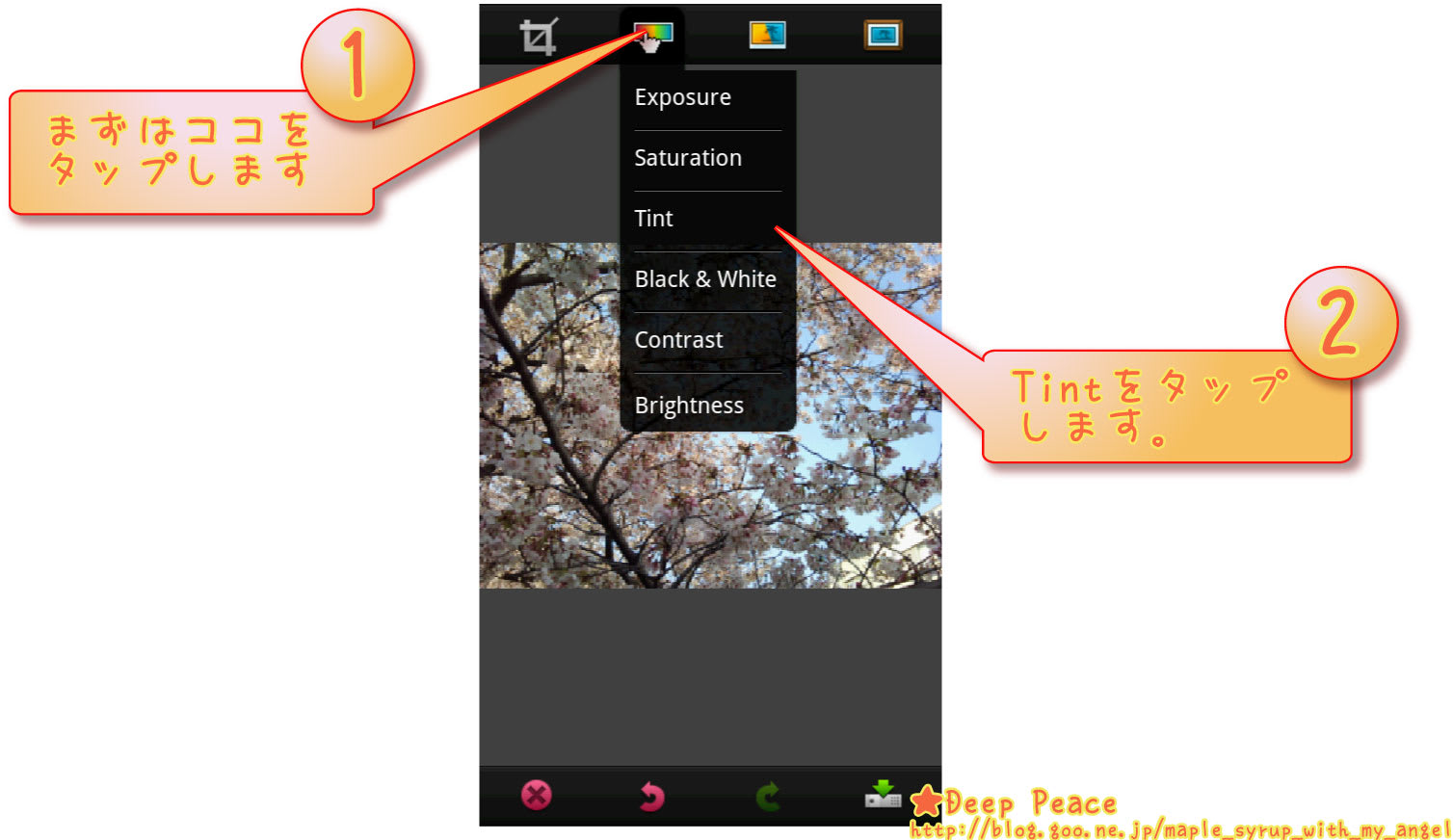



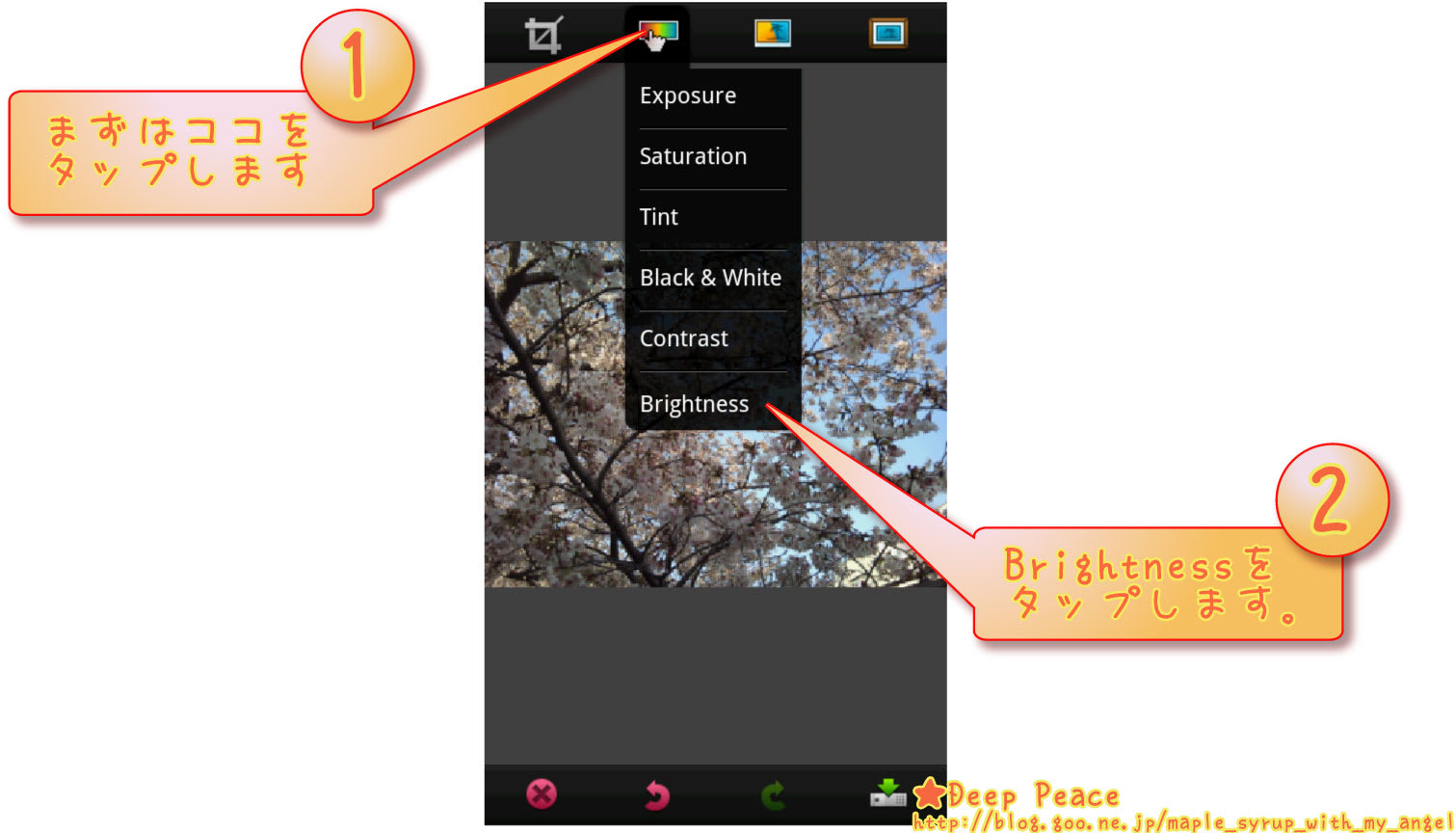

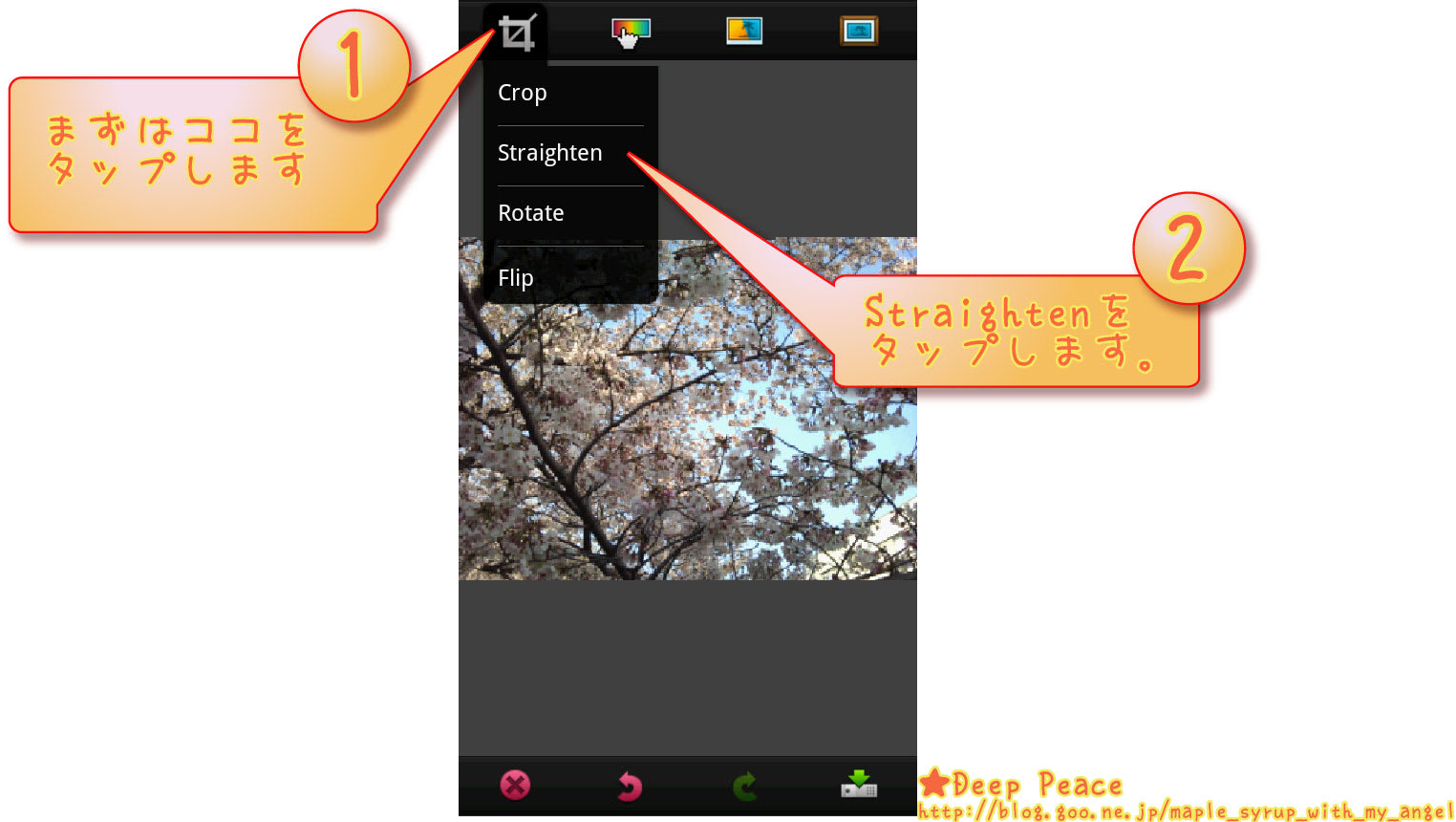
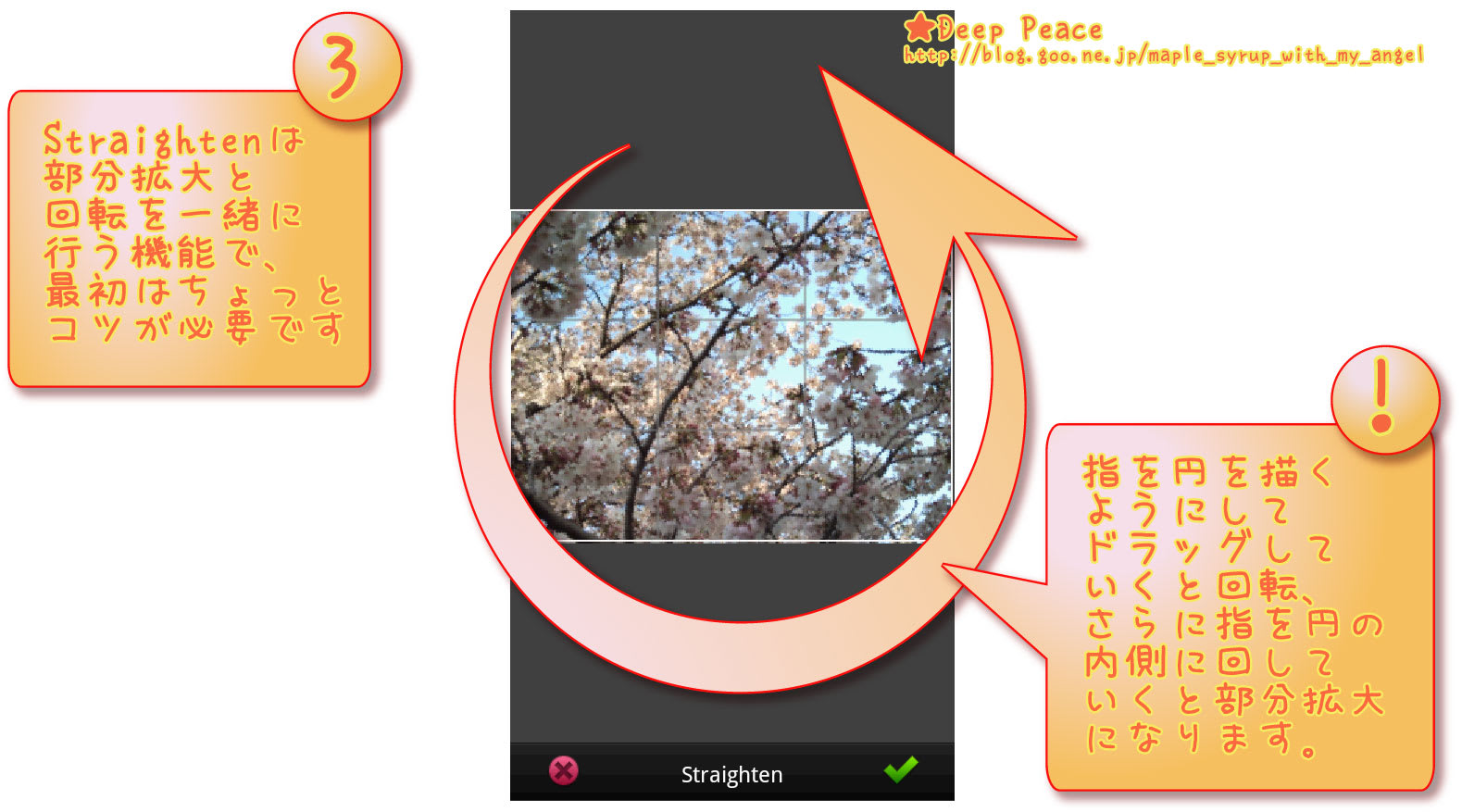
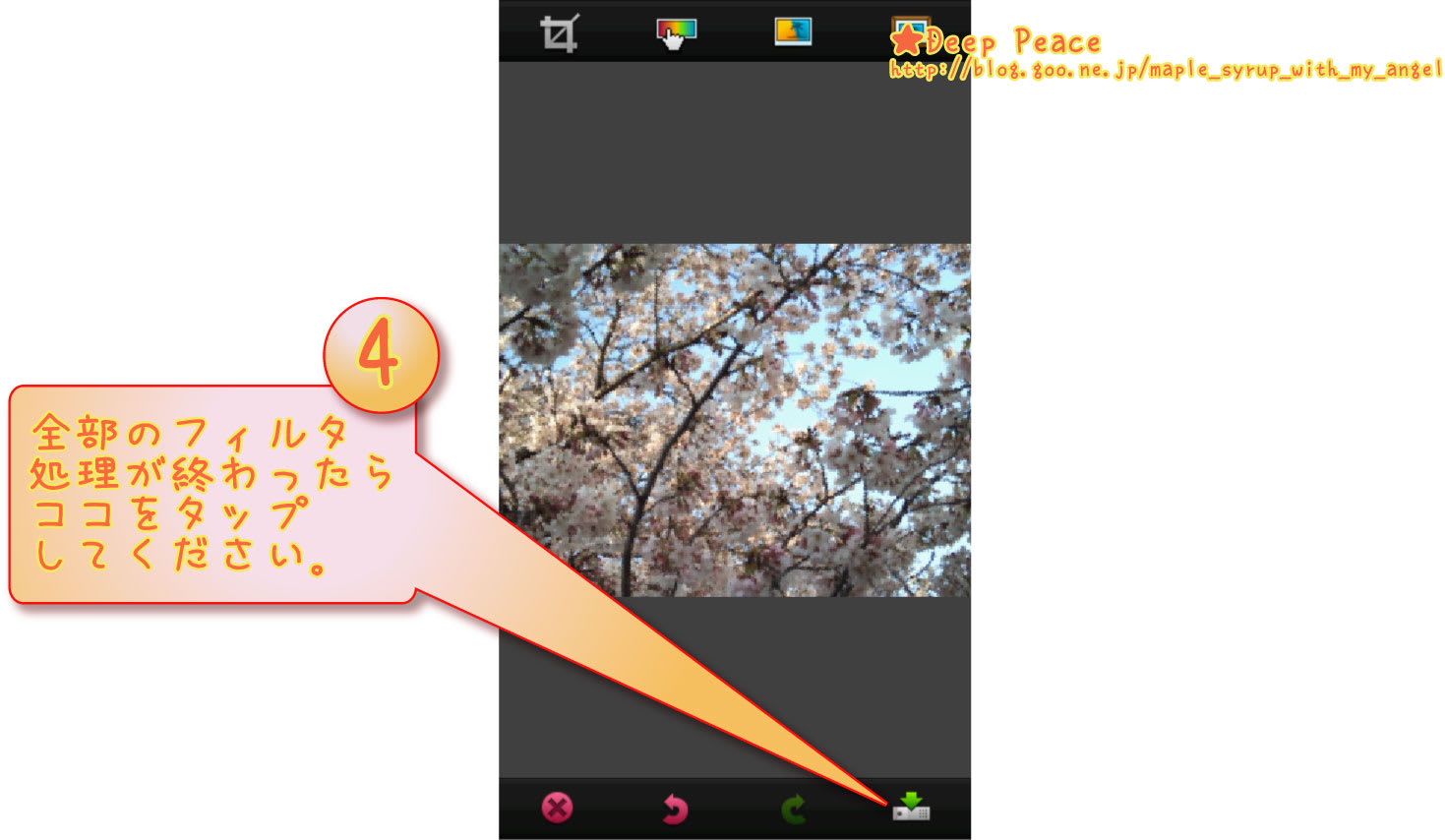

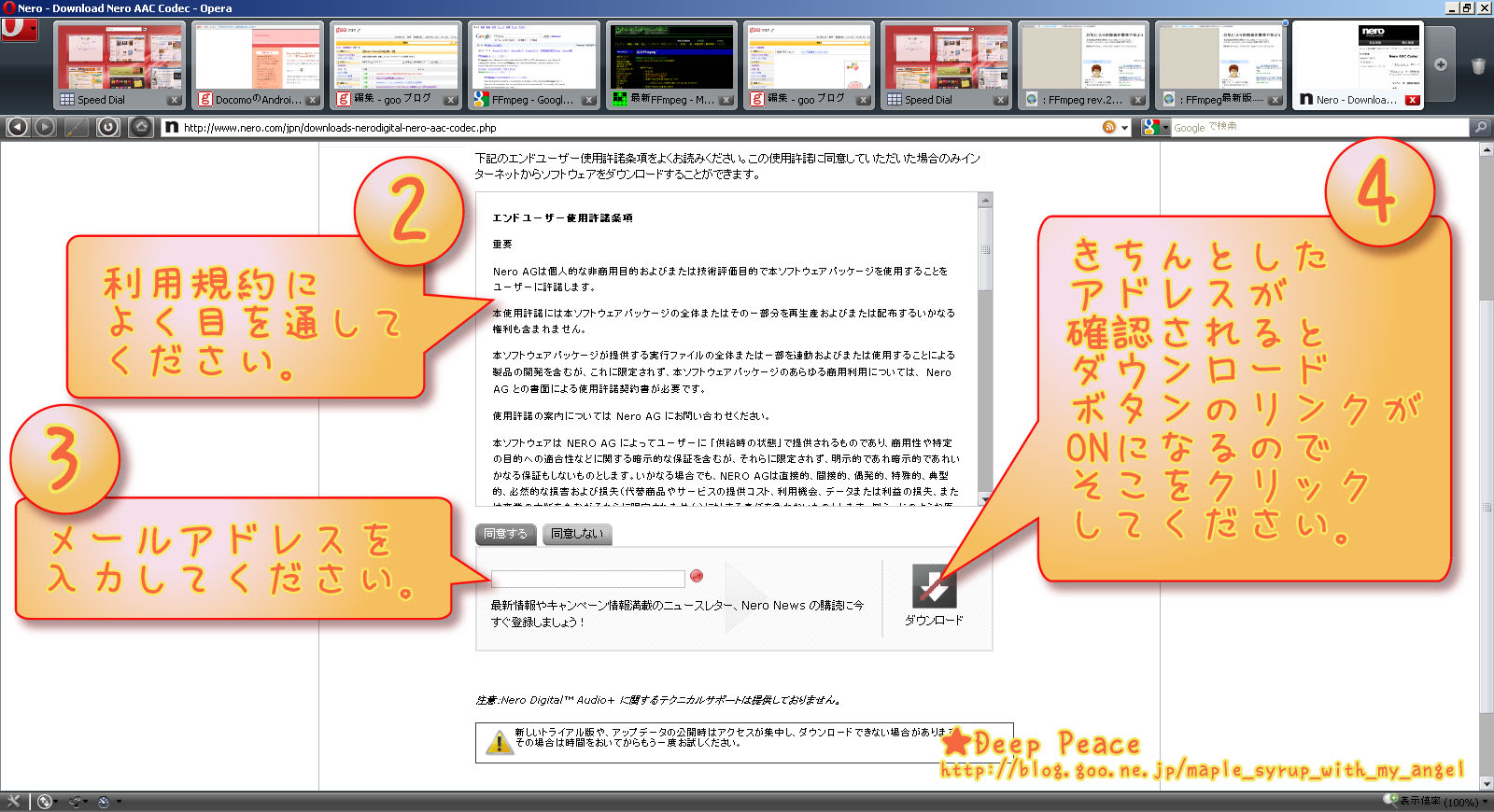
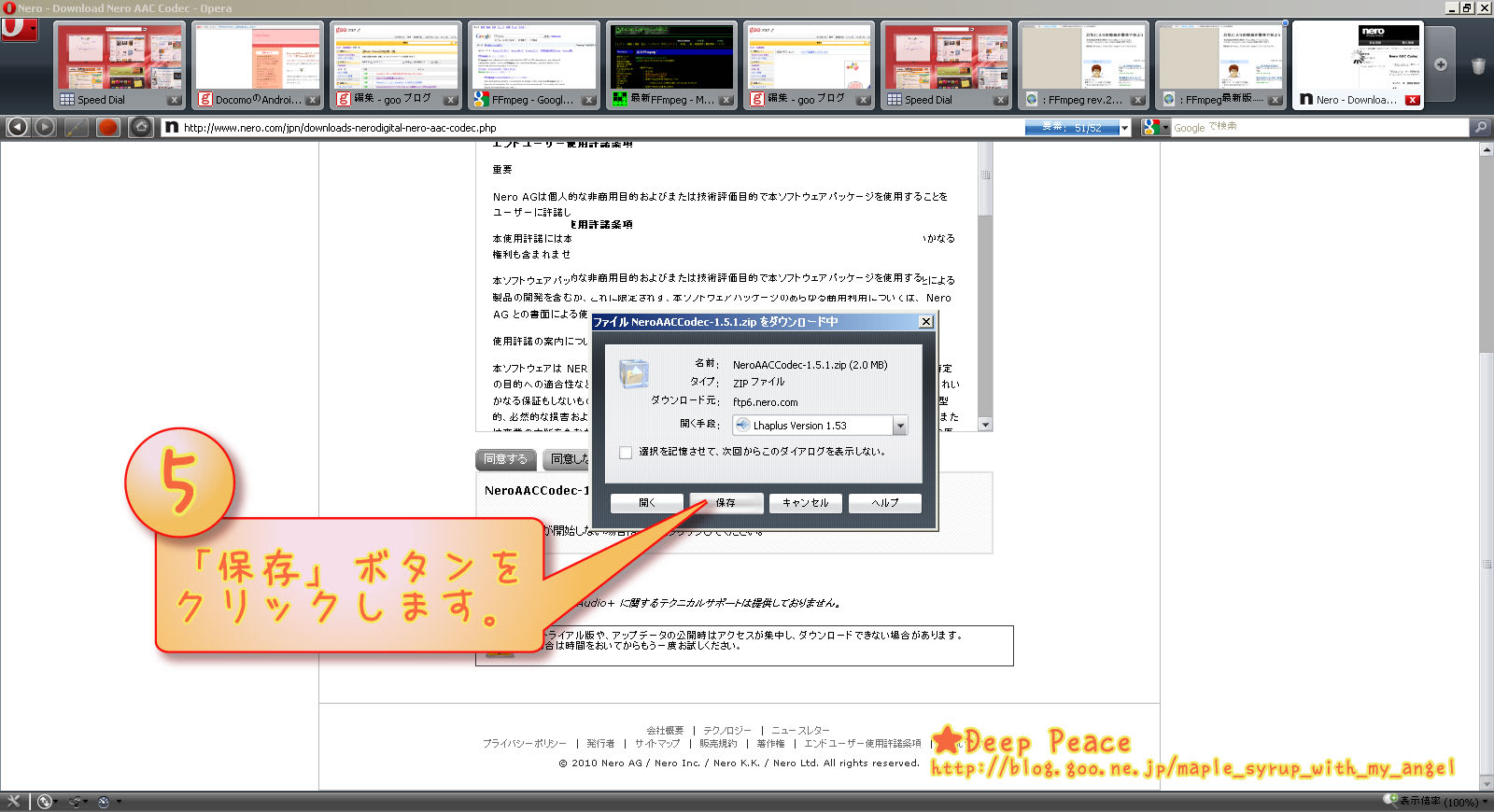


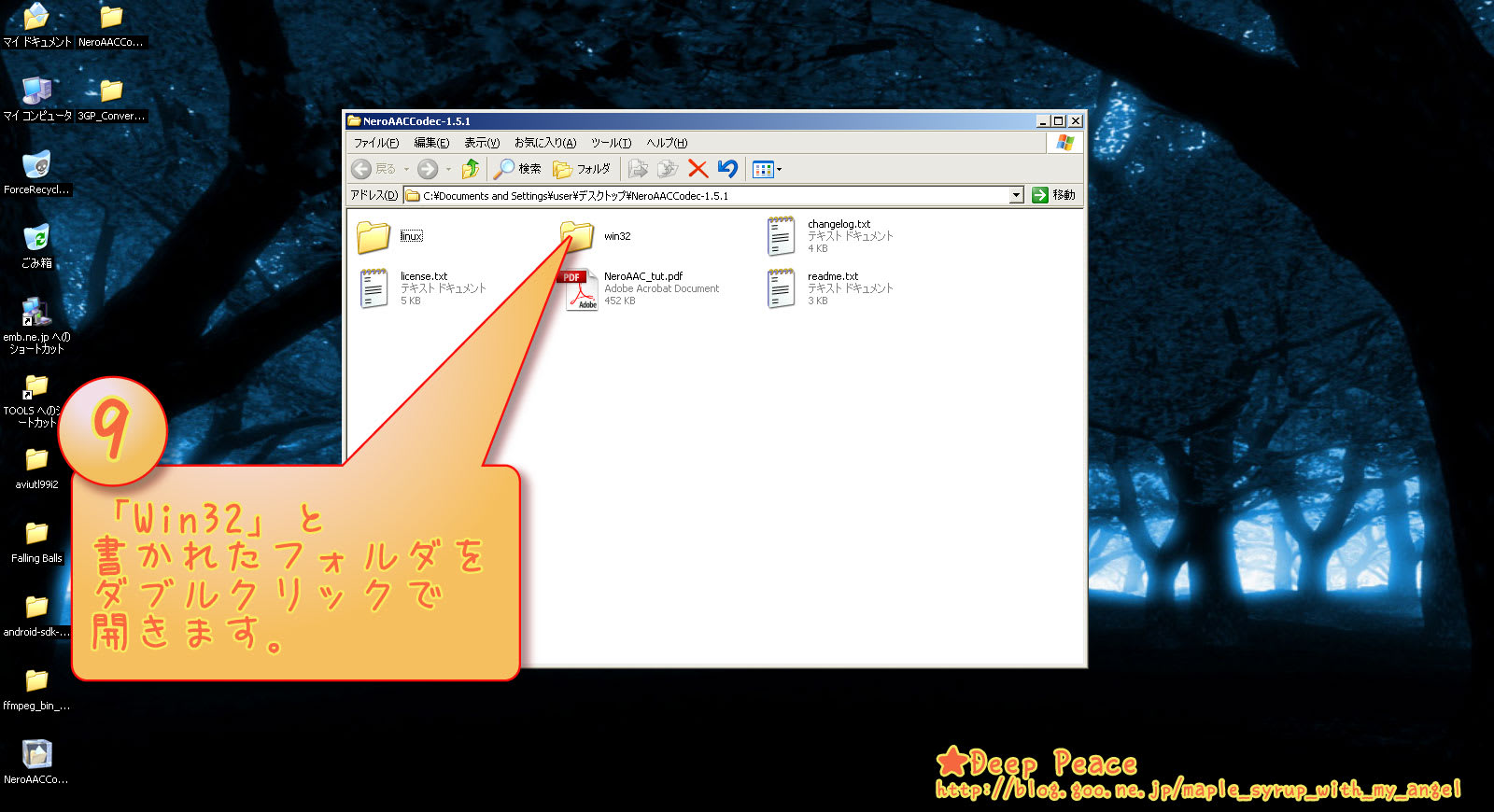

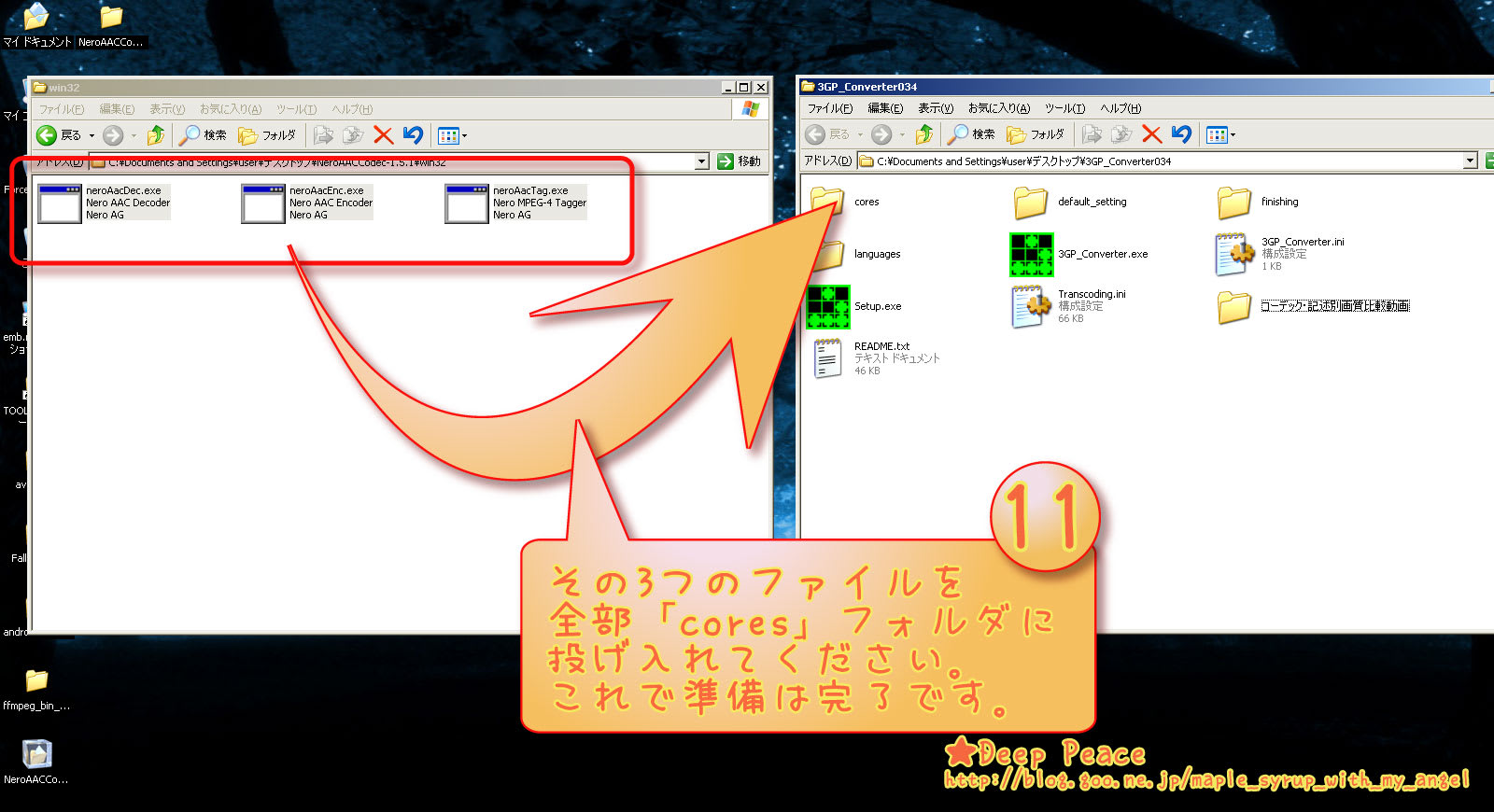
 1.音声を専用のエンコーダで圧縮するので容量削減のため256kbpsで調整
1.音声を専用のエンコーダで圧縮するので容量削減のため256kbpsで調整